Оптимизация Windows 10 | CCleaner
Оптимизация Windows 10
Возможно, Windows 10 — лучшая версия Windows, если речь идет о повышении производительности системы. Но вы можете заметить, что скорость работы компьютера остается невысокой. Не волнуйтесь: ОС Windows 10 можно оптимизировать, выполнив несколько действий.
- Используйте режим игры
Существует несколько встроенных функций, позволяющих оптимизировать работу Windows 10 и сразу заметить разницу. Если ваш компьютер поддерживает режим игры, включите его. Улучшения сразу заметны тут же. Кроме того, можно попробовать функцию быстрой загрузки Windows 10, более известную как «Быстрый запуск», и другие средства повышения производительности. Быстрая загрузка Windows 10 помогает оптимизировать скорость работы системы в процессе запуска.
- Отложите автоматическое обновление и перезапуск
Одним из основных неудобств Windows 10 является автоматическое обновление приложений и программного обеспечения, часто требующее полного перезапуска системы.
- Отрегулируйте визуальные эффекты
Если бы компьютер мог работать без графического интерфейса, он стал бы очень быстрым. Но это невозможно, поэтому лучший вариант — запускать компьютер с минимумом визуальных эффектов. Windows по умолчанию оптимизирует визуальные эффекты на вашем ПК. Это позволяет сделать работу Windows 10 эффективнее, настраивая ее производительность на максимум.
- Настройте схему управления питанием
Windows предлагает несколько полезных вариантов, позволяющих выбирать между производительностью системы и увеличением времени работы от аккумулятора. Если вы заметили, что производительность компьютера упала ниже оптимальной, кое-что можно сделать. Чтобы ускорить работу Windows 10, перейдите на страницу настроек «Питание и спящий режим» и убедитесь, что компьютер работает в режиме «Высокая производительность».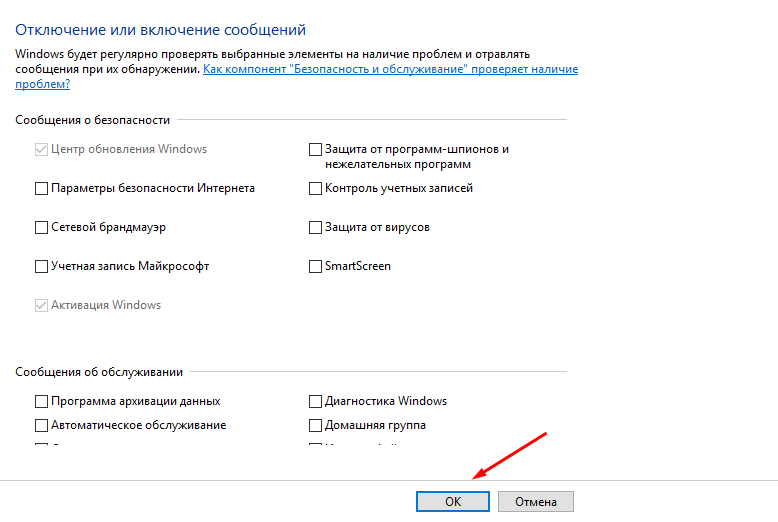
- Обновите свои драйверы
Графический процессор играет ключевую роль для общей производительности компьютера. Позаботьтесь об этом компоненте, и он ускорит работу Windows 10. Как это сделать? Потребуется установить последние версии драйверов. Найдите их и установите. Готово!
Что еще можно сделать?
Еще один способ ускорить работу Windows 10 — использование программ, способных делать всю рутину за вас. CCleaner — именно такое приложение. Это отличный выбор для оптимизации Windows 10.
Чем может помочь CCleaner?
Медленная работа компьютера не понравится никому. Поэтому многие производители разработали решения, позволяющие ускорить Windows 10. CCleaner упрощает задачу, особенно благодаря нашей новой функции Проверка здоровья. Этот простой и интуитивно понятный инструмент позволяет увидеть, что происходит на вашем ПК с ОС Windows 10. Приложение поможет оптимизировать работу Windows 10, отключив ненужные программы во время запуска устройства, удалив бесполезные файлы и выполнив множество других действий.
Как оптимизировать Windows 10 для игр и производительности
Windows 10 — отличная ОС для геймеров, сочетающая нативные игры, поддержку ретро-игр и даже потоковую передачу Xbox One. Но это не идеально прямо из коробки.
Некоторые твики необходимы для того, чтобы насладиться лучшим игровым опытом, который может предложить Windows 10. Вот несколько способов оптимизировать ваш компьютер с Windows 10 для игр.
1. Оптимизация Windows 10 с игровым режимом
Ищете другой вариант, чтобы выжать лучшую игровую производительность из Windows 10?
Более поздние выпуски операционной системы имеют игровой режим, встроенные оптимизации для геймеров Windows 10. Узнать больше:
- Нажмите клавишу Windows + I
- Тип игрового режима
- Нажмите Настройки игрового режима или Включить игровой режим.
- На игровом экране нажмите Game Mode
- Переключение в режим, чтобы использовать режим игры
Если ваш компьютер поддерживает игровой режим, ресурсы будут управляться для достижения оптимальной частоты кадров. Кроме того, обновление Windows будет приостановлено.
Кроме того, обновление Windows будет приостановлено.
Хотя это один из способов улучшить игровую производительность в Windows 10, игровой режим не идеален. Продолжайте читать, чтобы узнать больше об игровых настройках Windows 10.
2. Отключить алгоритм Nagle
Алгоритм Nagle по сути объединяет пакеты данных за счет более плавного интернет-соединения. Это полезно, но включение алгоритма Nagle на вашем компьютере может привести к задержкам при игре в онлайн-игры.
Чтобы отключить это и улучшить игровую производительность в Windows 10, начните с проверки вашего IP-адреса:
- Нажмите клавишу Windows + X
- Выберите Windows PowerShell
- Введите ipconfig
- Найдите «IPv4-адрес», чтобы определить IP-адрес вашего ПК.
С указанным IP-адресом отредактируйте реестр Windows:
- Нажмите Пуск
- Тип регедит
- Выберите редактор реестра (осторожно при работе с реестром Windows )
В адресной строке скопируйте и вставьте следующий путь:
HKEY_LOCAL_MACHINESYSTEMCurrentControlSetServicesTcpipParametersInterfaces В левой панели вы увидите набор папок с именами файлов, состоящими из букв и цифр. Чтобы получить доступ к правильному файлу, сопоставьте свой IP-адрес с адресом, указанным для DhcpIPAddress в одной из этих папок.
Чтобы получить доступ к правильному файлу, сопоставьте свой IP-адрес с адресом, указанным для DhcpIPAddress в одной из этих папок.
Когда вы найдете подходящую папку:
- Щелкните правой кнопкой мыши на папке
- Выберите New> DWORD (32-bit) Значение
- Назовите это TcpAckFrequency
- Нажмите ОК
- Снова выберите New> DWORD (32-bit) Value
- Назовите этот TCPNoDelay .
- Дважды щелкните на каждом и установите их параметры на 1
Это отключает алгоритм Нейгла. Если у вас возникнут какие-либо проблемы, сбросьте их значения параметров на 0, и они будут отключены.
3. Оптимизация онлайн-игр для Windows 10 с более быстрым DNS
Если вы играете в сетевой многопользовательский режим или используете удаленный сервер для игр под управлением Windows 10, сетевой трафик может вызвать проблемы.
Хотя обновление до более быстрого интернета может помочь, быстрее и дешевле просто настроить сеть.
- Хит Windows + I, чтобы открыть настройки
- Найдите Сеть и Интернет> Изменить настройки адаптера .
- Щелкните правой кнопкой мыши на вашей беспроводной сети
- Выберите Свойства
- Выделите Интернет-протокол версии 4 .
- Запишите две записи DNS для дальнейшего использования.
- Замените их на 1.1.1 и 1.0.0.1 .
- Нажмите ОК , затем Закрыть .
- Перезапустите браузер по умолчанию
Ваш интернет теперь должен быть быстрее, что поможет в онлайн-играх.
4. Отключите автоматическое обновление для лучшей игры в Windows 10
Windows 10 автоматически обновит вашу ОС и запланирует перезагрузку без вашего разрешения. Хотя эта функция активируется не часто, вы никогда не захотите, чтобы вас застали врасплох и рискнули сохранить игру.
Автоматические обновления не только могут перезагружать Windows без предупреждения, но загрузка обновлений в фоновом режиме ограничит сетевое подключение.
Хотя вы не можете отключить автоматический перезапуск, это может быть отложено. Чтобы снизить вероятность того, что загрузка Центра обновления Windows нарушит вашу игровую производительность:
- Открыть настройки с помощью клавиши Windows + I
- Нажмите Обновить и безопасность> Центр обновления Windows
- Найдите дополнительные параметры и нажмите « Обновить параметры».
- Отключить Перезагрузите устройство как можно скорее, если для установки обновления требуется перезагрузка.
- Включить Показать уведомление (Windows выдаст много предупреждений, когда система будет перезагружена после обновления)
- Используйте Паузу обновлений, чтобы отложить установку обновлений на срок до 35 дней.

Указав, когда вы будете использовать Windows 10, вы можете запретить загрузку и установку обновлений Windows во время активных часов.
5. Отключить уведомления в Windows 10
Функция Focus Assist в Windows 10 позволяет указать, как и когда вы будете получать уведомления.
Всплывающие окна и звонки обычно сопровождают уведомления, но они могут прерывать игры. Решение состоит в том, чтобы минимизировать влияние уведомлений, используя Focus Assist. Это в основном функция, которая позволяет вам управлять тем уровнем внимания, который вы уделяете своей работе.
- Хит Windows + I, чтобы открыть настройки
- Нажмите Система> Фокус помощь
- Выберите « Только сигналы», чтобы скрыть все остальные уведомления.
- Закройте экран настроек
6. Предотвратите автоматическое обновление игр Steam
Если вы используете Windows для игр, вы, вероятно, покупаете и устанавливаете игры через Steam.
Одним из самых больших неудобств в Steam является его функция обновления. Это блокирует вас от предотвращения автоматического обновления во всех ваших играх. Это может поглотить память, обновляя игры, в которые вы не играете, или ограничивать сетевое подключение фоновыми обновлениями.
Чтобы Steam не обновлял игры в фоновом режиме:
- Запустить клиент Steam
- Откройте Steam> Настройки> Загрузки
- Снимите флажок Разрешить загрузки во время игры
Вы также можете запретить Steam загружать обновления для практически неиспользуемых игр:
- Откройте библиотеку Steam
- Щелкните правой кнопкой мыши недостаточно загруженную, но установленную игру
- Выберите Свойства и найдите Автоматические обновления
- Изменить Всегда обновлять эту игру, чтобы обновлять только игру, когда я ее запускаю
При правильной оптимизации Steam Windows 10 будет готова к играм AAA.
7. Настроить визуальные эффекты Windows 10 для улучшения игры.
Ваш графический интерфейс пользователя (GUI) может быть помехой для вашей вычислительной мощности. По умолчанию ваши настройки внешнего вида Windows 10 настроены на впечатление.
Игры, работающие на переднем плане, могут конфликтовать с блестящим GUI, работающим на заднем плане. Настройте эти параметры для оптимизации производительности Windows 10 в играх.
- Открыть настройки с помощью клавиши Windows + I
- Тип производительности
- Выберите « Настроить внешний вид и производительность Windows».
- В окне настроек выберите « Настроить для лучшей производительности».
- Нажмите Применить
- Перейдите на вкладку « Дополнительно »
- Убедитесь, что для параметра «Наилучшая производительность» установлено значение « Программы».
- Применить еще раз, затем ОК, чтобы подтвердить
8.
 Настройте параметры мыши для игр Windows 10
Настройте параметры мыши для игр Windows 10Могли ли вы повлиять на игровую производительность в Windows 10? Чтобы выяснить это, разумно оптимизировать настройки мыши. Функция, называемая точностью указателя (ускорение мыши AKA), может влиять на работу мыши в играх. Отключение этого может помочь оптимизировать игры в Windows 10.
- Открыть настройки
- Нажмите Устройства> Мышь
- Просмотреть вкладку « Параметры указателя »
- Снимите флажок « Улучшить точность указателя».
- Нажмите Применить
- Нажмите OK, чтобы выйти — вы также можете настроить скорость указателя в соответствии с
Если игра улучшилась, ваша мышь почти наверняка замедлила ход событий.
9. План максимальной мощности для улучшения игровой производительности Windows 10
Варианты питания часто игнорируются из-за их предположительно незначительного эффекта. Некоторые геймеры утверждают, что работают с более высокой производительностью, в то время как другие не замечают никакой разницы в изменении настроек питания своего ПК.
Некоторые геймеры утверждают, что работают с более высокой производительностью, в то время как другие не замечают никакой разницы в изменении настроек питания своего ПК.
Единственный способ узнать наверняка — это проверить это на своем ПК. Чтобы изменить настройки питания:
- Открыть настройки
- Тип мощности
- Нажмите> Настройки питания и сна> Дополнительные настройки питания
- Выберите высокопроизводительный вариант
- Если ни один из них не доступен, используйте Создать план питания, чтобы настроить новую пользовательскую схему питания.
Эта опция позволит вашему ПК работать лучше за счет более высокого уровня потребления энергии и температуры. По этой причине лучше активировать эту оптимизацию для Windows 10 на настольном компьютере, а не на ноутбуке.
10. Обновляйте драйверы Windows 10 для повышения производительности в играх
Ваш графический процессор (GPU) — это ядро игры на ПК. Однако для работы графического процессора требуется последняя версия драйвера для Windows, чтобы он работал быстрее и лучше.
Однако для работы графического процессора требуется последняя версия драйвера для Windows, чтобы он работал быстрее и лучше.
Все видеокарты, независимо от того, сколько им лет или новых, постоянно обновляются.
Чтобы проверить имя и характеристики вашего GPU:
- Щелкните правой кнопкой мыши рабочий стол
- Выберите Настройки дисплея> Расширенные настройки дисплея
- Внизу найдите Свойства адаптера дисплея
Вы можете загрузить обновления драйвера через это окно в Свойства> Драйвер> Обновить драйвер. Кроме того, посетите веб-сайт производителя, чтобы убедиться, что драйвер обновлен.
Производители часто предоставляют бесплатные игровые и обновляющие программы, чтобы автоматически обновлять драйверы. Примером является клиент AMD Gaming Evolved .
Для оптимальной производительности настоятельно рекомендуется также установить чипсет и драйверы локальной сети для материнской платы. Так как они имеют решающее значение для оптимальной производительности в играх, это имеет смысл.
Так как они имеют решающее значение для оптимальной производительности в играх, это имеет смысл.
Самый простой способ проверить драйверы чипсета — это открыть Windows PowerShell (чтобы найти его, щелкните правой кнопкой мыши «Пуск» ) и введите:
wmic baseboard get product,Manufacturer,version,serialnumber Производитель вашей материнской платы и название продукта появятся в командной строке.
Укажите производителя и название продукта, чтобы найти драйверы в Интернете. Вы должны найти необходимое программное обеспечение на странице поддержки сайта производителя.
Наряду с драйверами чипсета вы также найдете встроенные драйверы локальной сети для оптимального подключения к Интернету.
11. Установите DirectX 12 для оптимизации для игр
DirectX 12, последняя версия популярного инструмента API от Microsoft, является ключевым элементом игр для Windows 10.
Он обеспечивает поддержку нескольких ядер GPU и CPU, лучшую частоту кадров, пониженное энергопотребление и улучшенные графические эффекты.
Чтобы проверить, установлена ли у вас последняя версия DirectX:
- Откройте Windows PowerShell
- Тип dxdiag
- Нажмите Enter
Через несколько минут вы увидите инструмент диагностики DirectX.
У вас не установлен DirectX 12? Существует небольшая вероятность, что это может произойти, если вы обновились с Windows 8.1. Исправьте это:
- Открытие настроек клавишей Windows + I
- Выберите Обновление и безопасность
- Найти Центр обновления Windows> Проверить наличие обновлений
- Подождите пока обновления установятся
DirectX12 автоматически оптимизирует многие игровые настройки в Windows 10.
Оптимизируйте Windows 10 для игр с помощью этих 11 настроек
Windows 10 — законное наслаждение для современного геймера (и теперь, как и Linux, благодаря этим технологиям и сервисам, которые сохранили игры в Linux ).
С широким выбором игр, совместимостью с Xbox One и программным обеспечением, специально разработанным для игр, очевидно, что сообщество геймеров занимает особое место в будущем Windows 10. Тем не менее, нет ничего идеального. Станьте ближе к совершенству игр с помощью этих игровых оптимизаций для Windows 10:
- Игровой режим Windows 10
- Отключить алгоритм Нэгла
- Используйте более быстрые DNS-серверы
- Отключить автоматические обновления
- Отключить уведомления в Windows 10
- Запретить автоматические обновления из Steam
- Настроить визуальные эффекты для производительности
- Отрегулируйте настройки мыши, чтобы улучшить скорость игры
- Используйте настройки максимальной мощности
- Держите водителей в курсе
- Установите DirectX 12
Игры на вашем ноутбуке? Эти дополнительные советы помогут вам повысить производительность в играх на ноутбуке с Windows 10 . Вам также нужен специальный маршрутизатор для лучшего игрового опыта? Посмотрим, стоят ли игровые роутеры того .
Прочитайте статью полностью: Как оптимизировать Windows 10 для игр и производительности
СвязанныйКак ускорить работу компьютера и ноутбука на windows 10
Владелец любого компьютера со временем приходит к поиску ответа на вопрос как ускорить работу ноутбука и компьютера на Windows 10, не прибегая к покупке дорогостоящих комплектующих. В сегодняшней статье поговорим о том, какие факторы и каким образом влияют на производительность системы и ознакомимся со способами повышения быстродействия компьютера в самых разнообразных случаях.
Отметим, что о повышении мощности системы путем приобретения и замены комплектующих речь идти не будет, рассмотрим лишь проблемы, вызывающие замедление функционирования ПК, касающиеся программной части, в частности настроек, мусора и фрагментации файлов.
Что касается приложений для автоматической чистки и оптимизации системы, то их эксплуатация должна проходить с пониманием того, что эти приложения делают, каким образом они ускоряют работу компьютера. Без этого подобный софт лучше не использовать во избежание отрицательных последствий, которые устраняются путем отката системы, ее сброса или переустановки.
Без этого подобный софт лучше не использовать во избежание отрицательных последствий, которые устраняются путем отката системы, ее сброса или переустановки.
Огромный список автоматически запускаемых приложений, служб и драйверов
Очень часто источником медленного запуска, и как следствие, функционирования компьютера являются те приложения, сервисы и драйверы, которые начинают запускаться непосредственно после загрузки рабочего стола и всех системных компонентов. Их одновременный старт замедляет финишный этап запуска Windows 10 и ее дальнейшую работу, особенно при использовании старенького компьютера/ноутбука с объемом оперативной памяти до 4 ГБ.
Открыв список автозагрузки, пользователь увидит все программы, которые стартуют вместе с Windows 10. Следующие приложения наиболее часто интегрируются в автозагрузку (для удобства классифицируем их по категориям).
Следующие приложения наиболее часто интегрируются в автозагрузку (для удобства классифицируем их по категориям).
1. Приложения для работы с периферийными устройствами: камеры, принтеры, МФУ, мобильные телефоны, Bluetooth, приложения для управления питанием ноутбука. Обычно на ПК таких программ 2—3, а на ноутбуке еще больше, они замедляют включение компьютера и его быстродействие, но пользуются этими утилитами единицы: печатать и сканировать можно и через предпочитаемые офисные программы и просмотрщики графики, а настроить схему энергопотребления можно в Панели управления.
2. Менеджеры закачек и клиенты для работы в торрент-сетях. Эти утилиты не следует запускать вместе с операционной системой, если не занимаетесь постоянной загрузкой или раздачей файлов. Менеджер закачек следует запускать в случае необходимости что-либо загрузить (или раздать). В случае с клиентами для пиринговых сетей, эти крохотные приложения после добавления нескольких закачек с большим числом файлов начинают потреблять сотни мегабайт оперативной памяти.
3. OneDrive и прочие облачные хранилища, коими мало кто пользуется. Сетевые хранилище от Microsoft автоматически запускается в Windows 10, и, если его не используете, сервис следует удалить из автозагрузки.
4. Ненужные программы, которые устанавливается вместе с другими продуктами, если по невнимательности не убрать соответствующие галочки в одном из окон инсталлятора. К таким программам относятся Спутник Mail.ru, Амиго, Яндекс-браузер, поисковая панель Bing и прочие аналогичные продукты.
5. Прочие приложения, которые пользователь на помещал в автозагрузку или даже не догадывается об их существовании. Информацию о каждом из них можно почерпнуть из интернета и сделать вывод о необходимости запуска программы самостоятельно.
Приведем инструкцию, которая покажет, как ускорить загрузку Windows 10 путем удаления мусора из автозагрузки.
1. Вызываем «Диспетчер задач» через контекстное меню Панели задач.
2. Разворачиваем его, кликнув «Подробнее».
3. Идем во вкладку «Автозагрузка».
4. Через контекстное меню каждого ненужного объекта исключаем его из списка автоматически загружаемых с операционной системой.
Как ускорить запуск Windows 10 еще? Посещаем апплет Панели управления «Программы\компоненты» и деинсталлируем с компьютера ненужный софт.
Слежка в Windows 10
Все знают о слежении «десятки» за всеми действиями пользователя за компьютером и отправки массы конфиденциальных данных на серверы Microsoft. Помимо влезания в личную жизнь, функции шпионажа потребляют немало системных ресурсов и сетевой канал. Слежка отключается во время инсталляции операционной системы, через ее «Параметры» и специальные приложения. Подробнее об этом смотрите в посвященном этой теме руководстве.
Программы в Пуске
Плитки в Пуске расходуют системные ресурсы, и, если они не нужны, такие приложения следует деактивировать.
Делается это путем открепления плиток через их контекстное меню. Удалить эти программы можно через PowerShell, о чем подробнее также расписано на нашем сайте.
Драйверы
Драйверы неиспользуемых устройств, помещенные в автозагрузку, и неоригинальное/устаревшее программное обеспечение для управления функционированием аппаратных средств ПК. Ненужные драйверы можно удалить из автозапуска через программу Starter, только слишком усердствовать здесь не следует, а драйверы для чипсета, видеокарты и SATA-контроллеров необходимо скачать из официальных ресурсов их поддержки и переустановить, удалив или заменив их старые версии.
В случае с драйверами для видеоадаптера их можно удалить посредством Display Driver Uninstaller.В обязательном порядке следует заменять драйверы устройств, в свойствах которых на вкладке «Драйвер» поставщик указан как Microsoft.
Красивые визуальные эффекты и звуковое сопровождения системных событий
Еще со времен XP и «семерки» многие знакомы со способом повышения быстродействия системы путем отключения визуальных эффектов для окон и меню, таких как отбрасывание теней, прозрачность, анимация и прочие. Отключаются все графические эффекты, сопровождаемые большинство действий в Проводнике, через свойства системы.
1. Вызываем контекстное меню Пуска.
2. Выбираем «Система».
3. Переходим в расширенные параметры системы.
4. Во вкладке «Дополнительно» нажимаем по кнопке «Быстродействие».
5. Переносим чекбокс к позиции «Обеспечение наилучшего быстродействия» или вручную убираем флажки с эффектов, которые следует деактивировать. Таким образом можно добиться повышения скорости работа компьютера/ноутбука без существенного ущерба графическому виду среды Windows 10.
Через «Параметры», вызываемые Win+I, можно посетить раздел специальных возможностей. В последнем разделе «Другие параметры» отключаем первую опцию, отвечающую за воспроизведение анимации в среде Виндовс 10.
Дополнительно заходим в раздел персонализации в том же окне «Параметры» и в разделе «Цвета» деактивируем эффект прозрачности Панели задач, Пуска и Центра уведомлений. Это положительным ключом отразится на скорости работы ПК.
Мизерной прибавки в скорости работы ПК можно добиться путем отключения назойливого звукового сопровождения системных событий. Вызываем апплет «Звук», где на вкладке «Звуки» выбираем схему «Без звука» и сохраняем новые настройки. Теперь Windows 10 не будет обращаться к жесткому диску для воспроизведения соответствующего аудиофайла.
Вредоносные приложения
Если после выполнения вышеприведенных рекомендации компьютер все еще тормозит, и не знаете, как ускорить работу Windows 10, тогда обратите внимание на наличие в системе нежелательных программ, которые антивирусы таковыми не считают. Для обнаружения подобного рода приложение следует воспользоваться отечественной разработкой AVZ или утилитой AdwCleaner, несмотря на наличие антивируса на компьютере.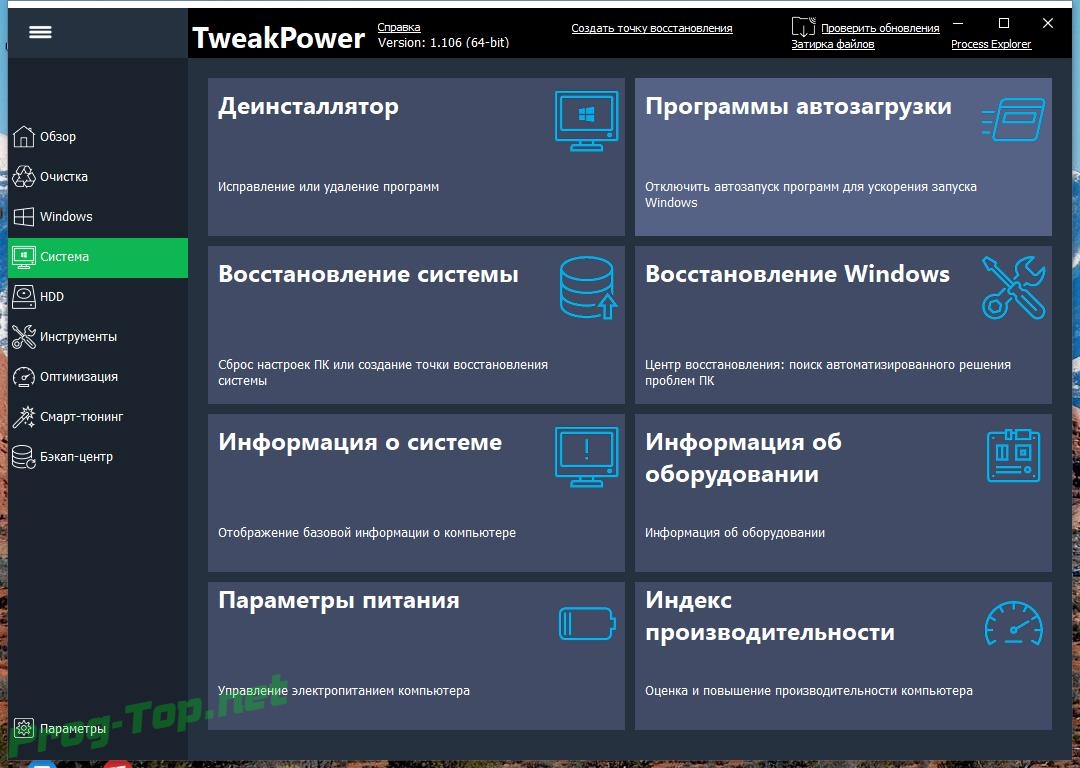
Браузер
Для ускорения запуска и понижения потребления им ресурсов проверьте дополнения (плагины) для него. Возможно обилие расширений и тулбаров отрицательно сказывается на работе интернет-обозревателя. Дополнительно следует почистить историю браузера и кэш — это снизит количество выполняемых операция чтения во время запуска приложения.
Дефрагментация
Вследствие выполнения записи информации на HDD файлы записываются не в последовательные секторы, а хаотично, из-за чего секторы одного файла могут находиться в различных частях диска. Это сильно снижает скорость доступа к документам, ведь считывающей головке приходится буквально бегать по всей поверхности накопителя в определенном порядке, чтобы считать требуемый файл. Привести в порядок файловую систему и разместить секторы с фрагментами одного файла последовательно поможет операция, называемая дефрагментацией.
1. Вызываем «Свойства» любого тома.
2. Идем во вкладку «Сервис».
3. Нажимаем по пиктограмме «Оптимизировать».
4. Выбираем раздел (начать желательно с системного) и жмём «Оптимизировать».
В процессе дефрагментации компьютер не следует нагружать операциями чтения-записи информации, дабы не замедлять процесс оптимизации.
Рекомендации
Для поддерживания высокого быстродействия Windows 10 следует придерживаться следующих рекомендаций.
- Держите операционную систему и весь софт, в первую очередь драйверы, в актуальном состоянии — следите за обновлениями.
- Периодически очищайте компьютер и системный реестр от мусора, воспользовавшись, например, CCleaner.
- При осторожной эксплуатации ПК следует подумать об удалении антивирусной программы и файервола, а пользоваться лишь встроенным средством защиты, периодически проверяя систему на вредоносные программы при помощи AVZ или иного предпочитаемого аналога.
- Следите за тем, чтобы системный том обладал хотя бы 5 Гб свободного пространства для хранения временных файлов и правильной установки программ.
 Если том имеет большой объем, свободное пространство должно достигать хотя бы 10% от его общего размера.
Если том имеет большой объем, свободное пространство должно достигать хотя бы 10% от его общего размера.
Ошибки в оптимизации Windows 10
Первое, что не следует делать с целью повысить скорость работы компьютера, это использование утилит для автоматической чистки, оптимизации и настройки системы, не зная, что наверняка эти программы делают.
При наличии знаний и уверенности в своих действиях (создав точку реанимации системы), можно отключить ненужные системные сервисы для повышения скорости запуска и работы компьютера. Но трогать неизвестные службы или отключать фактически все в ряд не следует — это может привести к появлению ошибок и/или проблемам с функционированием чего-либо (в первую очередь страдает сеть).
Оптимизация Windows 10: ускоряем работу компьютера, SysAdminTips
Содержание статьи
Как оптимизировать Windows 10 и ускорить работу компьютера
Сегодня речь пойдет про оптимизацию Windows 10.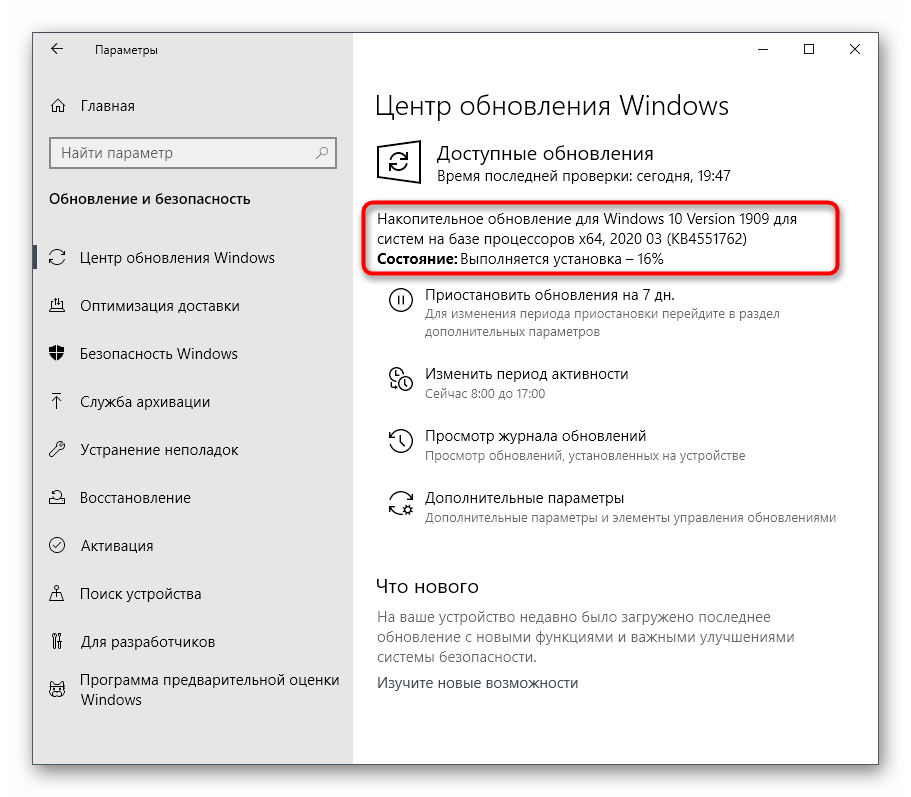 И это не будет «баян» с большинства сайтов, и не будет одна из поверхностных манипуляций с операционной системой. Нет, сегодня все будет куда более серьезно, потому что здесь мы детально рассмотрим, как ускорить работу Windows 10 и выжать максимум быстродействия из компьютера, но без ущерба для работы, разумеется.
И это не будет «баян» с большинства сайтов, и не будет одна из поверхностных манипуляций с операционной системой. Нет, сегодня все будет куда более серьезно, потому что здесь мы детально рассмотрим, как ускорить работу Windows 10 и выжать максимум быстродействия из компьютера, но без ущерба для работы, разумеется.
Для большинства пользователей слово «оптимизация» равносильно слову «кастрация» системы или «ненужные манипуляции» и так далее. Но изначально, оптимизация – это в первую очередь отсечение лишнего и тонкая настройка, тюнинг. В умелых руках хорошая оптимизация ощутимо поднимает производительность ПК без надобности разгона процессора.
Еще со времен Windows XP предпринимались попытки повысить скорость работы и отклика системы. Энтузиасты отключали службы и процессы для улучшения быстродействия. С тех пор ничего не изменилось. Компанию Microsoft можно понять – она всеми силами пытается поднять планку функционала на максимум, но у всего этого есть и обратная сторона медали – за все это приходится платить ценой объема оперативной памяти, постоянного обращения к жесткому диску, еще большей загруженности центрального процессора. Но ведь далеко не всем нужен полный функционал…
Но ведь далеко не всем нужен полный функционал…
Покончим с прелюдией и приступим к делу. Задача простая – подойти максимально детально к оптимизации Windows 10.
Чтобы все структурировать и ничего не перепутать, дальнейшие действия будут разделены на шаги:
Шаг 1. Отключение индексации дисков
Будем идти от простого к сложному и начнем, пожалуй, с индексации дисков.
Она нужна для более быстрого поиска на жестком диске. Но так ли часто нужен поиск? Служба индексации всегда висит в системе независимо от того, нужен поиск файлов или нет, а если ее отключить – ничего не случится. Просто отныне поиск фотографии, документа, или любого другого файла будет идти чуть-чуть дольше. Именно чуть-чуть. А владельцам твердотельных накопителей ее отключать нужно в любом случае, поскольку каждое лишнее обращение сокращает срок службы SSD-диска .
И так, для отключения Индексации необходимо открыть «Этот компьютер» и правым кликом щелкнуть по локальному диску, на котором установлена Windows 10. В принципе, можно потом проделать эту операцию и с другими дисками. В контекстном меню необходимо выбрать «Свойства», и в открывшемся окне внизу снять галочку «Разрешить индексировать содержимое файлов …» и нажать «Ок». После этого начнут появляться всплывающие окна, в которых требуется либо соглашаться и продолжать, либо, если это невозможно, нажимать «Пропустить все».
В принципе, можно потом проделать эту операцию и с другими дисками. В контекстном меню необходимо выбрать «Свойства», и в открывшемся окне внизу снять галочку «Разрешить индексировать содержимое файлов …» и нажать «Ок». После этого начнут появляться всплывающие окна, в которых требуется либо соглашаться и продолжать, либо, если это невозможно, нажимать «Пропустить все».
Шаг 2. Отключение контроля учетных записей (UAC)
Контроль учетных записей, или UAC (User Account Control), призван решить проблему безопасности пользователя, своего рода умное ограничение доступа. На деле это выглядит как бесконечный поток уведомлений, о том, насколько уверен пользователь в открытии файла и он ли это вообще. Большинству пользователей достаточно для своей безопасности иметь лишь антивирусное программное обеспечение. Чтобы отключить UAC, необходимо правым кликом на меню «Пуск» открыть меню и найти «Панель управления». Далее раздел «Система и безопасность».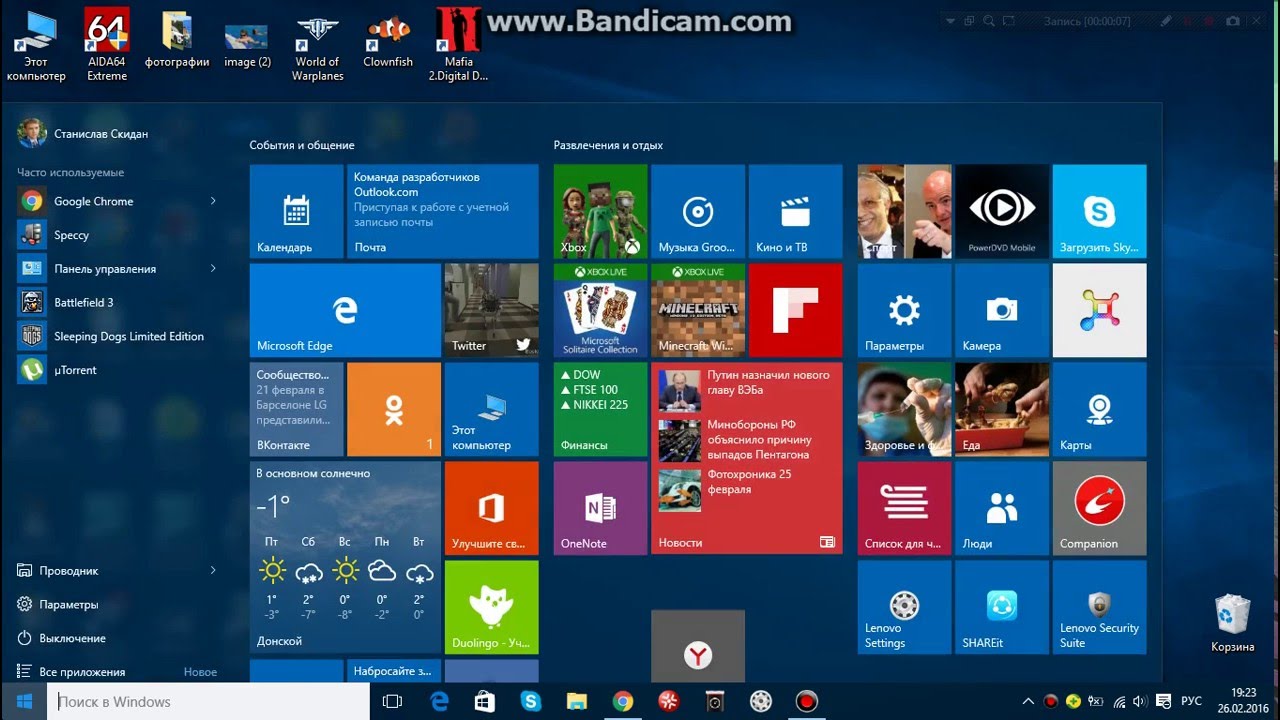 В нем, сверху, в разделе «Центр безопасности и обслуживания» есть подраздел «Изменение параметров контроля учетных записей».
В нем, сверху, в разделе «Центр безопасности и обслуживания» есть подраздел «Изменение параметров контроля учетных записей».
Как ускорить Windows 10
Как ускорить Windows 10, если она снизила свою производительность и стала тормозить компьютер? Сделайте ее быстрее, используя самые эффективные методы ускорения Windows 10 из нашего подробного руководства.
Только что установленная операционная система Windows 10, запускается и работает достаточно быстро. Но чем больше устанавливается приложений, игр, заполняется диск музыкой, фильмами, документами и фотографиями, тем сильнее она замедляется. И вы должны иметь возможность ускорить Windows 10, восстановив большую часть ее первоначальной производительности, не тратя денег на модернизацию компьютера. Давайте приступим к настройке и оптимизации системы, чтобы улучшить ее быстродействие.
Установите легкий антивирус и ускорьте Windows 10Влияние антивирусов на систему, меньше — лучше.
Использование нетребовательного антивируса до системных ресурсов позволит добиться наилучшей производительности и ускорить Windows 10. Опираясь на результаты теста быстродействия продуктов безопасности, подберите легкую и достаточно мощную защиту.
Отключение автозагрузки программЕсли ваша Windows 10 загружается очень медленно, то скорее всего, в автозагрузке накопилось слишком много программ. Нажмите сочетание клавиш Ctrl + Shift + Esc, для вызова диспетчера задач, и перейдите в раздел «Автозагрузка».
Совет . Если вы не видите вкладки верхнего меню диспетчера задач, вам нужно развернуть его нажав «Подробнее».
Просто отключите нежелательные программы, и они больше не будут негативно влиять на загрузку операционной системы.
Удаление ненужных программОткройте через поиск Windows «Приложения и возможности».
Выберите из списка программы которые вам ненужны и удалите.
Используйте нашу инструкцию, чтобы очистить и сжать папку WinSxS, освободив тем самым не лишнее пространство, это будет очень полезно, особенно для SSD накопителя, ведь чем больше свободного места тем меньше его время отклика и быстрее скорость чтения и записи.
Очистка дискаВ поле поиска введите «Очистка диска», и нажмите «Запуск от имени администратора». Затем выберите диск для очистки (в нашем случае С).
После непродолжительной оценки, запустится программа очистки диска, где вы сможете выбрать для удаления файлы и журнал обновлений Windows, загруженные файлы программ, временные файлы Интернета, файлы отчетов об ошибках, кеш построителя текстуры DirectX, файлы оптимизации доставки, пакеты драйверов устройств, корзину, временные файлы и кеш эскизов.
Дефрагментация дисковПроизводится если у вас установлен жесткий диск (HDD), твердотельный накопитель (SSD) дефрагментировать не нужно.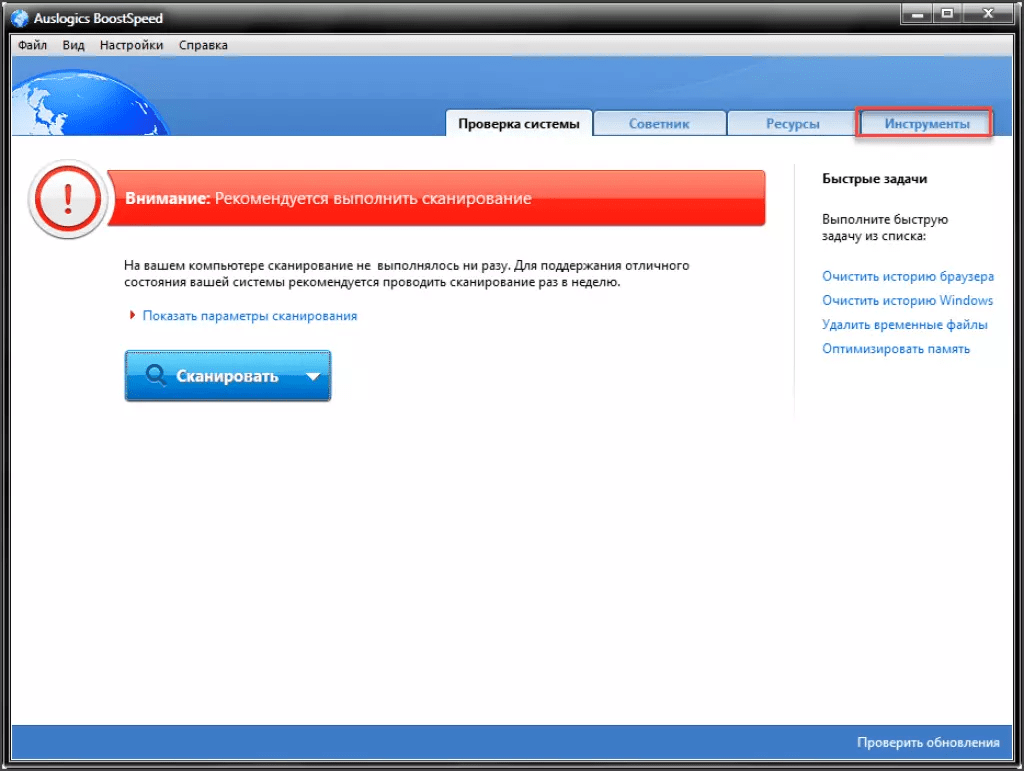
Введите в поиске «Дефрагментация и оптимизация», затем выберите «Дефрагментация и оптимизация ваших дисков».
В окне программы «Оптимизация дисков» выберите диск C в качестве основного диска, нажмите «Анализировать», чтобы проверить текущее состояние, а затем, при необходимости, оптимизировать его. Или вы можете сразу нажать кнопку «Оптимизировать». Кроме того, включите «Оптимизацию по расписанию», если она еще не активирована.
Оптимизация работы дискаЗайдите через поиск в «Система».
Откройте «Диспетчер устройств».
В разделе «Дисковые устройства» выберите диск, щелкните по нему правой кнопкой мыши и нажмите «Свойства».
Выберите вкладку «Политика» и отметьте галочками «Разрешить кэширование записей для этого устройства» и «Отключить очистку кэша записей Windows для этого устройства».
После чего, производительность диска увеличится, а значит и работа Windows 10.
Нажмите кнопку «Пуск» зайдите в «Параметры» и войдите в раздел «Персонализация».
Перейдите на вкладку «Цвета», затем найдите «Другие параметры» и переведите «Эффекты прозрачности» в отключенное состояние.
Отключение визуальных эффектовНаберите в поиске «Система» и кликните по результату.
В новом окне выберите «Дополнительные параметры системы».
Зайдите в параметры быстродействия.
В разделе «Визуальные эффекты» выберите «Обеспечить наилучшее быстродействие» и нажмите «ОК».
Отключение подсказок в Windows 10Нажмите кнопку «Пуск» > «Параметры», зайдите в «Система» > «Уведомления и действия» и отключите функцию «Получения советов, подсказок и рекомендаций при использовании Windows».
Отключение системных звуковЩелкните правой кнопкой мыши по значку «Динамики» на панели задач и выберите «Звуки».
Поставьте звуковую схему в режим «Без звука» и нажмите «OK».
Теперь система перестанет обращения к диску в поисках тех или иных звуковых файлов.
Отключение индексации Windows 10Индексирование поиска может временами потреблять значительное количество системных ресурсов. Если на вашем компьютере установлен SSD и не планируется использование поиска, то отключите поисковую индексацию.
Воспользуйтесь нажатием сочетания клавиш Windows + R, в появившемся окне введите команду «services.msc» и нажмите «OK».
Найдите службу «Windows Search» щелкните по ней правой кнопкой мыши, выберите «Свойства» поставьте тип запуска «Отключена», остановите ее и нажмите кнопку «OK«.
Отключение ненужных службЕсли вы интересуетесь, какие службы Windows 10 можно безопасно отключить и еще больше повысить быстродействие и загрузку системы, то это руководство вам поможет.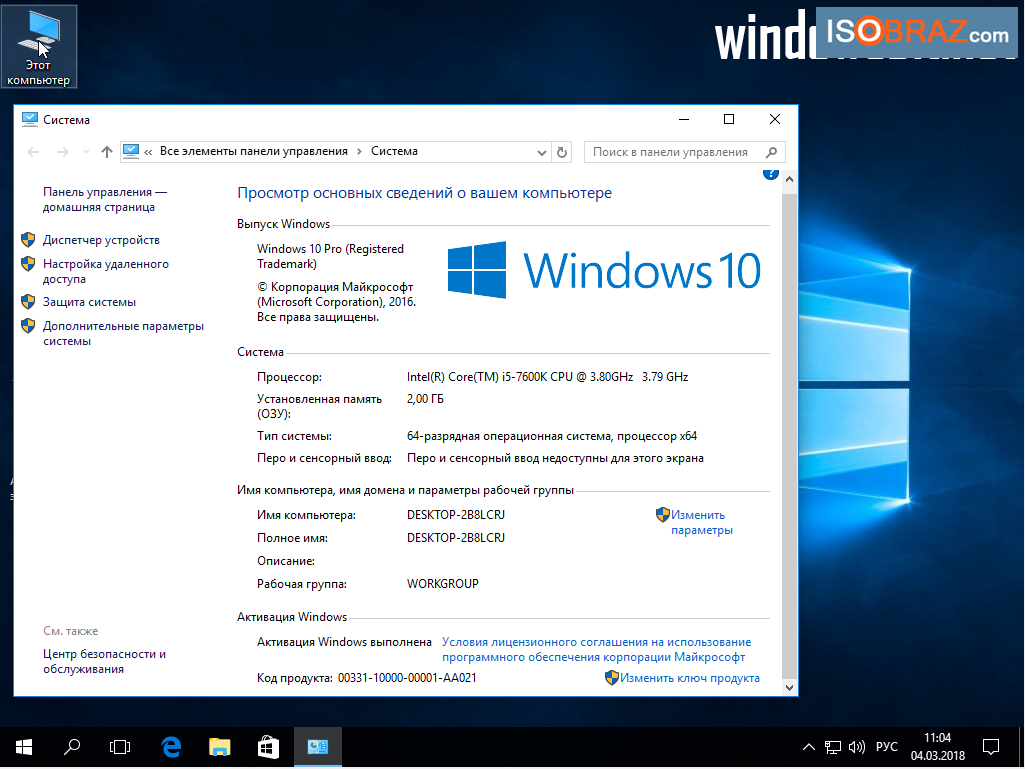
На компьютерах или ноутбуках с небольшим объемом оперативной памяти используйте портативную утилиту Reduce Memory это поможет немного высвободить ее и даст положительный эффект.
Очистка и оптимизация системы с помощью программыКогда самостоятельные способы не особо эффективны попробуйте очистить и увеличить быстродействие системы с помощью нашего руководства по использованию оптимизатора Wise Care 365 Free.
Отключение защиты от Spectre и MeltdownЕсли вы готовы пожертвовать безопасностью, то можно отключить защиту от уязвимостей Spectre и Meltdown найденных в процессорах и вернуть бывалую производительность.
Скачайте бесплатную утилиту inSpectre и запустите её от имени администратора. Нажмите кнопки «Disable Meltdown Protection» и «Disable Spectre Protection«, после чего выйдите из программы и перезагрузите компьютер.
Защита будет отключена, а быстродействие восстановлено.
Изменение настроек питания на режим Высокая производительность является хорошим выбором, если вы не привыкли экономить электроэнергию и хотите повысить производительность Windows 10.
Пройдите по следующему пути: Меню Пуск > Параметры > Система > Питание и спящий режим > Дополнительные параметры питания.
В настройках «Электропитания» откройте дополнительные схемы и выберите пункт «Высокая производительность».
Параметры конфиденциальностиСбор и отправка данных могут оказывать негативное влияние на производительность к тому же многие пользователи обеспокоены функционалом слежки.
Вследствие этого, отключите ненужные функции, руководствуясь нашей инструкцией: Настройка параметров конфиденциальности в Windows 10.
Dadaviz
Ваш IT помощник
Как улучшить и повысить производительность компьютера на Windows 10: настройки операционный системы
Каждому пользователю всегда хочется, чтобы его компьютер работал максимально быстро, но совершенно не знает как это можно сделать. Есть риск загрузить на свой ПК вирусные программы для разгона или очистки, но они не ускорят технику, а наоборот, принесут лишь вред. Рассмотрим, как же настроить и повысить производительность компьютера на Windows 10 уже проверенными методами. Популярные способы, которые помогут увеличить быстродействие ПК.
Есть риск загрузить на свой ПК вирусные программы для разгона или очистки, но они не ускорят технику, а наоборот, принесут лишь вред. Рассмотрим, как же настроить и повысить производительность компьютера на Windows 10 уже проверенными методами. Популярные способы, которые помогут увеличить быстродействие ПК.
Разогоняем на полную: настройка Windows 10 на максимальную производительность
Автозагрузка компьютера
Когда вы запускаете ПК, то в большинстве случаев начинают свою работу установленные вами программы. Некоторые из них могут оказаться совершенно ненужными, и приносят вред вашей операционной системе. Программы сильно замедляют компьютер, работая в фоновом режиме. Вы можете даже не подозревать, что некоторые из них включены, а скорость оставляет желать лучшего. Чтобы улучшить производительность нужно просто отключить некоторые программы в меню автозагрузки.
- Первым делом заходим в «Пуск» зажимая правую кнопку мыши, и в списке ищем «Диспетчер задач».

Очищаем папку Temp
В операционной системе Windows 10, которая хранит файлы как временно, так и промежуточно остается очень много ненужных файлов. Иными словами, замедляет вашу систему из-за большого наличия служб и различных программ, которые наполняют папку Temp.
- Отыскать её можно по пути «//Users/Анна/AppData/Local/Temp/».
Как очистить диск
- Правой кнопкой мыши ищем в списке свойства системного диска.
Как выключить службы, в которых не возникает необходимости
- Нажимаем правой кнопкой мыши по пуску и ищем «Выполнить».
Это основные быстрые способы ускорить ваш компьютер. Отключение служб и программ, которые не несут пользы, а только замедляют систему.
Как правильно настроитьпараметры в Электропитании
- Правой кнопкой мыши нажимаем по пуску и ищем «Параметры».
Как увеличить производительность компьютера на Windows 10: профессиональные советы
- Будьте внимательны по поводу того, что устанавливаете себе на компьютер.
 Иногда происходит не состыковка некоторых программ и ими очень часто оказываются антивирусы. Особенно если их два на компьютере, иначе может слететь вся операционная система.
Иногда происходит не состыковка некоторых программ и ими очень часто оказываются антивирусы. Особенно если их два на компьютере, иначе может слететь вся операционная система. - Иногда проблема может скрываться не в опасных программах и даже не в вирусах, а в загрязнённости самих комплектующих компьютера. Следует аккуратно очистить ПК от пыли сухой тряпкой. Старайтесь не задевать мелкие запчасти. После очистки компьютер работает быстрее и перегревается значительно меньше.
- Следует помнить, что не всегда улучшение производительности хорошо влияет на ваш компьютер. Например, настройка «Высокая производительность» влечёт за собой высокое потребление заряда на аккумуляторе. Это касается владельцев ноутбуков. Лучше такие функции использовать на компьютере, который в заряде не нуждается.
- Переустановка операционной системы, как правило, всегда хорошо влияет на работоспособность компьютера. Полностью удалятся нежелательные программы, те, что вы не используете, вирусы, незамеченные при сканировании или различные приложения которые лишь тормозят работу самой системы.

- Обязательно выбрать правильные комплектующие для ПК. Если что-то подобрано неправильно, или, например, оперативная память не подходит по данным, а иногда и вовсе загружена. В таком случае лучше приобрести новые компоненты.
- Можно воспользоваться специальными программами для очистки ненужных файлов, кэша и прочего мусора. Они в несколько раз увеличивают быстродейственность компьютера во всех случаях. Главное, загружать с проверенного источника. И никогда не забывайте проверять список того что хочет удалить программа для очистки файлов!
- Обновление драйверов отлично помогает ПК. Особенно обновление для чипсета материнской платы. Для других устройств новые версии также актуальны.
- Регулярно сканировать компьютер на вирусы. Лучше всего находиться в руках надёжного антивируса. В таком случае вы не будете рисковать лишиться всех данных и информации.
Настройка графики рабочего стола
Визуальные эффекты в операционной системе Windows 10 используют очень много ресурсов. Если у пользователя старый компьютер, то отключение эффектов несколько ускорит работу ПК.
Если у пользователя старый компьютер, то отключение эффектов несколько ускорит работу ПК.
Первый способ
- Чтобы выключить графические эффекты нужно зажать правую кнопку мыши по пуску. Затем перейдите в «Система», потом «Дополнительные настройки системы».
Второй способ
- Заходим в свойства пуска. Далее, выбираем «Параметры». Дальше заходим в «Цвета». Теперь нам нужно полностью выключить автоматический выбор цвета фона. Для это сдвигаем ползунок влево, чтобы функция отключилась.
Видео: как настроить максимальную производительность в Windows 10
Способов для улучшения быстродейственности компьютера немало. Методы простые, и их всегда можно применить, чтобы позаботиться о своей технике и очистить ненужные файлы. К тому же удобное и быстрое использование ПК приносит удовольствие, и не вызывает раздражения, что немаловажно. А главное, не прибегайте к непроверенным способам, иначе положение компьютера может усугубиться.
10 советов, как ускорить Windows 10
Придётся отключить немало «украшательств» и второстепенных функций, но результат того стоит.
1. Упростите интерфейс
Симпатичный полупрозрачный «Пуск» вполне может оказывать влияние на быстродействие системы, особенно если у вас недорогой ноутбук с бюджетным процессором. Отключение прозрачности позволит освободить часть ресурсов, которые могут быть направлены на выполнение более приоритетных задач.
Для этого вам нужно перейти в «Пуск» → «Параметры» → «Персонализация» → «Цвета» и там перевести переключатель «Эффекты прозрачности» в положение «Откл.».
2. Отключите визуальные эффекты
Анимационные эффекты, плавные прокрутки и различные тени ещё больше сказываются на производительности системы. Отключить всё это можно буквально одним нажатием.
Для этого откройте «Панель управления» (её можно найти через поиск) и далее следуйте по пунктам: «Система и безопасность» → «Система» → «Дополнительные параметры системы» → «Параметры» на вкладке «Дополнительно». Теперь в разделе «Визуальные эффекты» нужно отметить «Обеспечить наилучшее быстродействие».
Там же вы можете просто снять галочки с наименее важных для вас эффектов, оставив только нужные.
3. Разгрузите меню «Пуск»
Если вы не используете живые плитки в меню «Пуск», от них можно полностью отказаться, так как они тоже расходуют ресурсы. Чтобы очистить «Пуск», оставив лишь список программ, нужно поочерёдно открепить все плитки. Для этого на каждую нужно нажать правой кнопкой мыши и выбрать «Открепить от начального экрана».
4. Отключите уведомления и советы
Уведомления от приложений и других отправителей могут нагружать систему при первом же запуске определённых программ и в особенности браузеров. Для отключения всех назойливых уведомлений Windows 10 перейдите в «Пуск» → «Параметры» → «Система» → «Уведомления и действия» и там переведите верхний переключатель в положение «Откл.»
Разгрузить ресурсы системы также позволит отказ от советов, подсказок и рекомендаций Windows. Отключить такую помощь можно в этом же разделе параметров чуть ниже.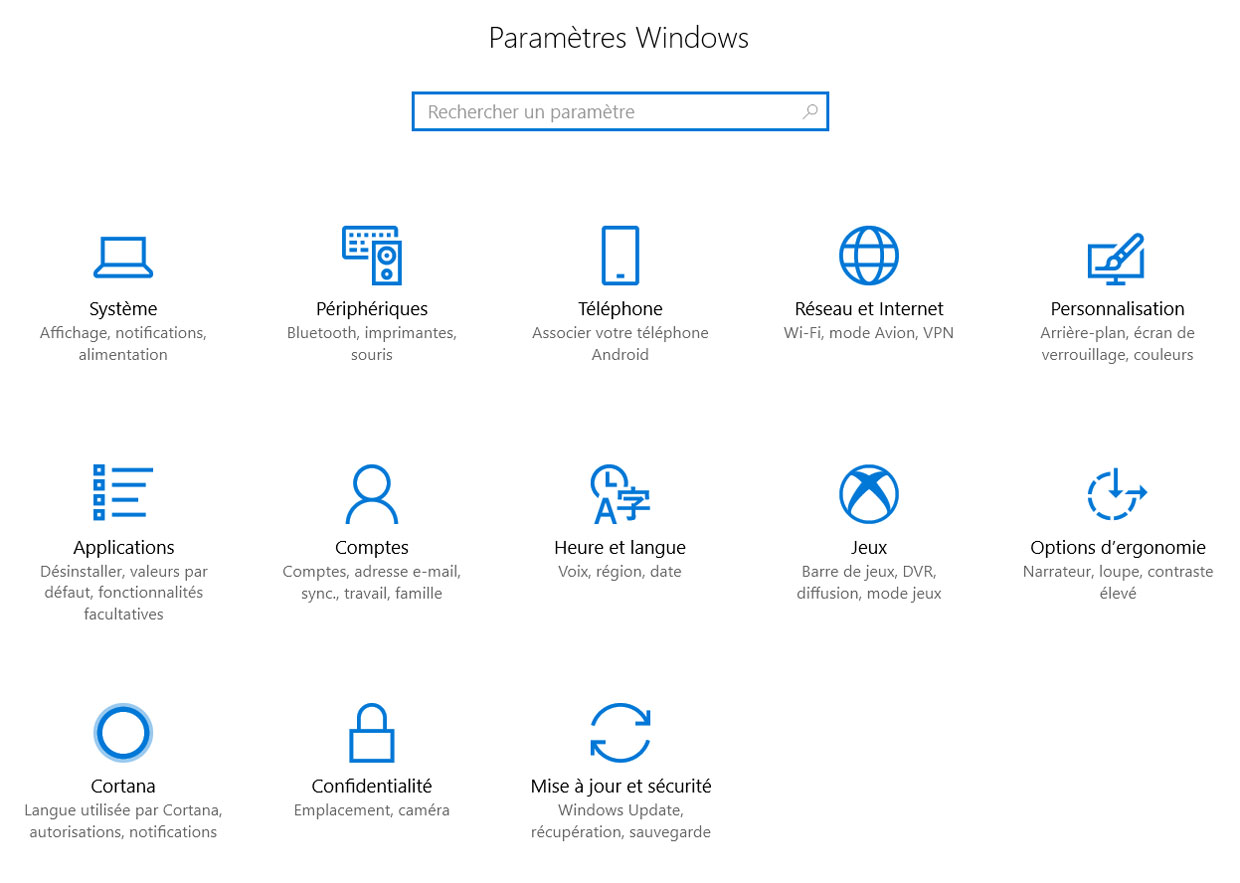
5. Почистите диск
Очистку диска и удаление мусора из памяти нужно выполнять систематически. Это обязательная процедура для поддержания высокого уровня производительности системы, особенно в условиях нехватки свободного места на жёстком диске.
Очистку можно выполнить сторонними программами, такими как CCleaner, или же при помощи стандартной утилиты. Для запуска последней можно просто набрать в поиске Windows «Очистка диска» и открыть предложенный вариант. Далее потребуется лишь отметить, что можно удалить.
6. Удалите ненужное из автозагрузки
Если при включении ПК система долго загружается и даже после появления рабочего стола продолжает о чём-то думать, вам стоит проверить список программ в автозагрузке. Вполне вероятно, там найдётся то, что можно удалить, облегчив первоначальный запуск.
Для этого откройте «Диспетчер задач» комбинацией Ctrl + Alt + Del или Ctrl + Shift + Esc, затем перейдите на вкладку «Автозагрузка». Чтобы выявить самые тяжёлые компоненты, можно отсортировать список по столбцу «Влияние на запуск». Останется выбрать ненужные программы и отключить их.
Останется выбрать ненужные программы и отключить их.
7. Устраните неполадки в системе
В Windows 10 предусмотрен стандартный инструмент для поиска и исправления проблем. С его помощью вполне можно исправить некоторые всплывающие ошибки, замедляющие работу всей системы.
Перейти к такому отладчику можно через «Параметры» → «Обновление и безопасность» → «Устранение неполадок». В открывшемся окне начните проверку с любого раздела, где встречались какие-либо ошибки.
8. Настройте антивирус
Если у вас не топовый компьютер с мощнейшим железом, стоит понизить уровень защиты вашего антивируса, запретив ему выполнять систематическую проверку памяти ПК. Искать потенциальные угрозы можно и в ручном режиме, когда компьютер не выполняет других задач.
Особенно высокую нагрузку на систему могут оказывать два антивируса, установленные на ПК для максимальной надёжности. Сделайте выбор в пользу одного средства защиты и откажитесь от менее полезного.
9. Измените параметры конфиденциальности
Windows 10 по умолчанию следит за некоторыми действиями пользователя и отправляет отчёты в компанию Microsoft. Эти фоновые действия не могут не расходовать ресурсы системы, что особенно заметно на слабых компьютерах.
Отключается такая слежка в разделе конфиденциальности в параметрах системы. Там нужно выключить первые три функции в подразделе «Общее», а также выбрать основной объём данных для отправки и частоту формирования отзывов «Никогда» в подразделе «Отзывы и диагностика».
10. Смените схему управления питанием
В случае с ноутбуками влиять на быстродействие системы может и выбранная схема управления питанием. При работе от сети всегда должна быть выбрана схема с высокой или хотя бы сбалансированной производительностью. Вариант «Экономия энергии» предназначен для автономного использования ноутбука, когда важно максимально эффективно расходовать заряд аккумулятора.
Перейти к управлению питанием можно через «Панель управления» → «Система и безопасность» → «Электропитание».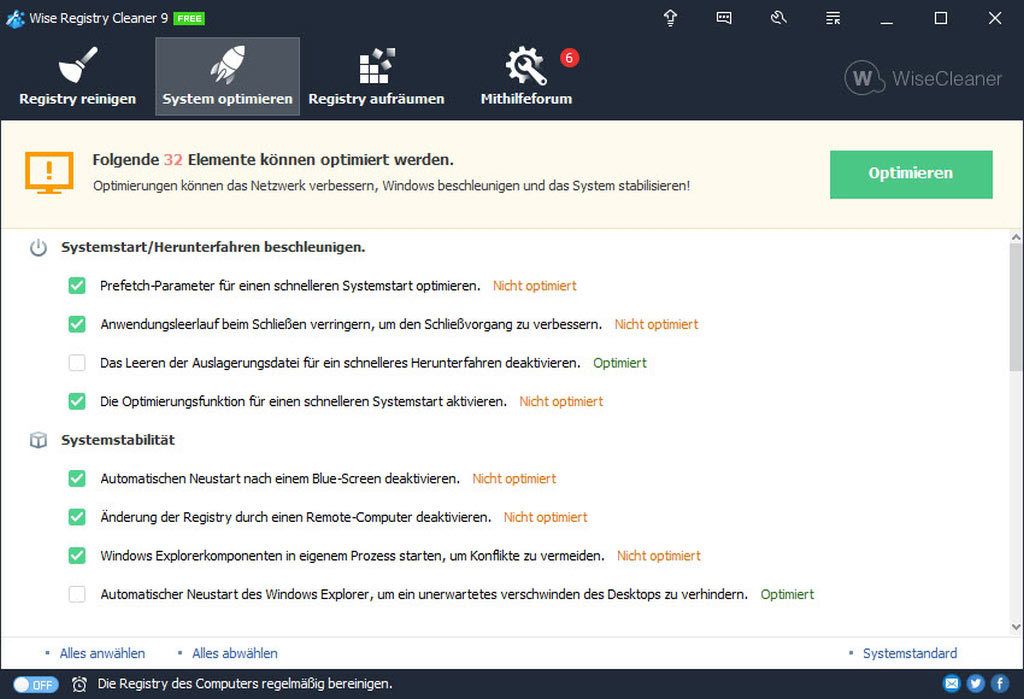
Как настроить Windows 10 для игр?
Windows 10 — отличная ОС для геймеров, сочетающая нативные игры, поддержку ретро-игр и даже потоковую передачу Xbox One. Но это не идеально прямо из коробки.
Некоторые трюки необходимы для того, чтобы насладиться лучшим игровым опытом, который может предложить Windows 10. Вот несколько способов оптимизировать ваш компьютер с Windows 10 для игр.
1. Оптимизация Windows 10 с игровым режимом
Ищете другой вариант, чтобы выжать лучшую игровую производительность из Windows 10?
Более поздние выпуски операционной системы имеют игровой режим, встроенные оптимизации для геймеров Windows 10. Чтобы узнать больше, нажмите клавишу Windows + I, введите игровой режим, затем нажмите «Управление игровым режимом» для оптимизации вашего ПК для игр.
На экране Gaming нажмите Game Mode. Переключитесь на Вкл, чтобы воспользоваться игровым режимом. Если ваш компьютер поддерживает игровой режим, обновление Windows будет приостановлено, а игры и ресурсы будут управляться для достижения оптимальной частоты кадров.
По общему признанию, игровой режим не идеален, и доступно множество других оптимизаций для игр под Windows 10, которые мы рассмотрим в оставшейся части этого руководства.
2. Отключить алгоритм Nagle
Алгоритм Nagle по сути объединяет пакеты данных за счет более плавного интернет-соединения. Включение алгоритма Nagle на вашем компьютере может привести к задержкам при игре в онлайн-игры.
Чтобы отключить это и улучшить игровую производительность в Windows 10, отредактируйте реестр Windows: Пуск → введите regedit → Regedit. Действуйте осторожно, когда возитесь с реестром Windows!
В адресной строке скопируйте и вставьте следующий путь:
HKEY_LOCAL_MACHINE\SYSTEM\CurrentControlSet\Services\Tcpip\Parameters\Interfaces
На левой панели вы увидите набор папок с именами файлов, состоящими из букв и цифр. Чтобы получить доступ к правильному файлу, сопоставьте свой IP-адрес с указанным DhcpIPAddress в одном из этих файлов.
Проверьте свой IP-адрес, перейдя в раздел Windows key + X → Windows PowerShell и введя ipconfig.
Найдите «IPv4-адрес», указанный в вашем текущем соединении (обычно Ethernet или Wireless LAN), чтобы определить ваш IP-адрес.
Найдя IP-адрес вашего интернет-соединения, щелкните правой кнопкой мыши соответствующую папку и выберите «Создать» → «Значение DWORD (32-разрядное)» .
Здесь создайте два значения DWORD: назовите одно TcpAckFrequency, а другое — TCPNoDelay. После того, как вы создали значения, дважды щелкните по каждому из них и установите их параметры равными 1.
Это активирует два параметра, тем самым отключая алгоритм Nagle. Если у вас возникнут какие-либо проблемы, установите для их параметра значение 0, и они будут отключены.
3. Отключите автоматическое обновление и перезапустите
Windows 10 автоматически обновит вашу ОС и запланирует перезагрузку без вашего разрешения. Хотя эта функция активируется не часто, вам никогда не захочется, чтобы вас застали врасплох и рискнули сохранить игру.
Автоматические обновления могут не только перезагружать Windows без предупреждения, но загрузка обновлений в фоновом режиме ограничит сетевое подключение.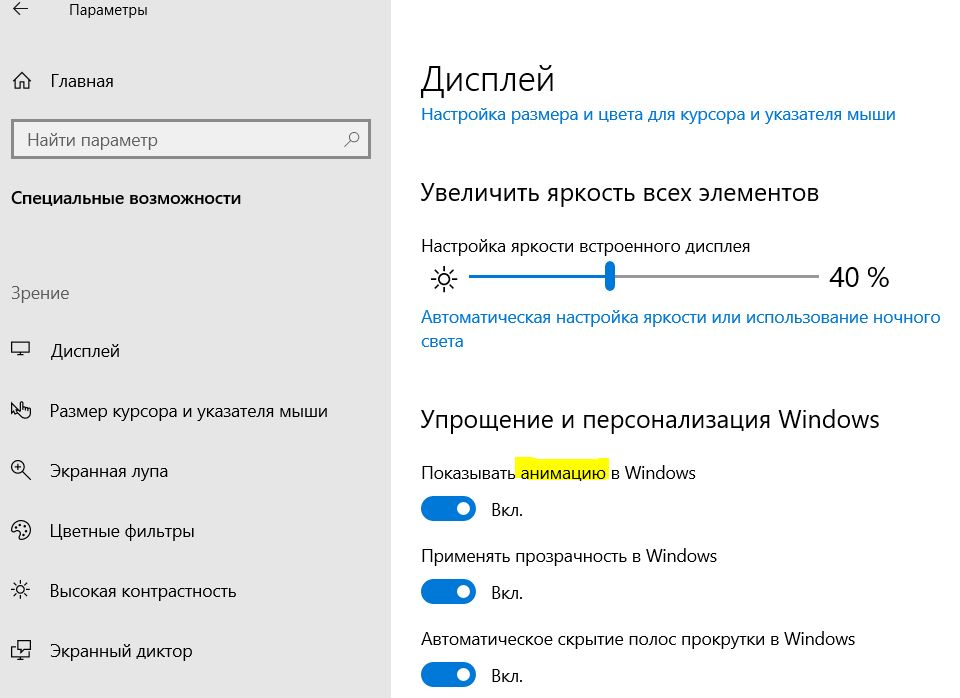
Хотя вы не можете отключить автоматический перезапуск, он может быть отложен. Начните с доступа к параметрам обновления в разделе Windows + I → Обновление и безопасность → Центр обновления Windows → Дополнительные параметры → Параметры обновления.
Здесь вы можете отключить автоматическую загрузку обновлений, даже при подключении к измеренным данным (может взиматься плата). Это лучший вариант, чтобы снизить вероятность того, что загрузка Windows Update будет мешать вашей игре.
Убедитесь, что мы покажем напоминание, когда мы собираемся перезагрузить, также оставлено включенным. Теперь Windows будет предупреждать вас о перезагрузке системы после обновления.
На главном экране Центра обновления Windows стоит использовать функцию Изменить активные часы.
Указав, когда вы будете использовать Windows 10, вы можете запретить загрузку и установку обновлений Windows во время активных часов.
4. Предотвратить Steam от автообновления игр
Если вы используете Windows для игр, вы, вероятно, покупаете и устанавливаете игры через Steam.
Одним из самых больших неудобств в Steam является его функция обновления, которая не позволит вам предотвратить автоматическое обновление во всех ваших играх. Это может поглотить память, обновляя игры, в которые вы не играете, или ограничивать сетевое подключение фоновыми обновлениями.
Чтобы Steam не обновлял игры в фоновом режиме, перейдите в свой клиент Steam и откройте параметры обновления в Steam → Настройки → Загрузки.
Снимите флажок Разрешить загрузки во время игры, чтобы Steam не обновлял контент во время игры.
Чтобы Steam не загружал обновления для в основном неиспользуемых игр, щелкните правой кнопкой мыши на каждой из установленных игр в вашей Библиотеке и выберите «Свойства».
В разделе «Автоматическое обновление» установите флажок Всегда обновлять эту игру, чтобы обновлять только эту игру при запуске.
5. Настройте визуальные эффекты Windows 10
Ваш графический интерфейс пользователя (GUI) может быть помехой для вашей вычислительной мощности.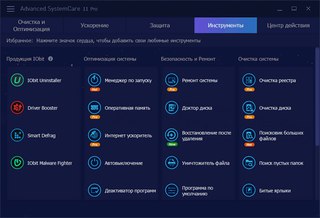 По умолчанию ваши настройки внешнего вида Windows 10 настроены на впечатление.
По умолчанию ваши настройки внешнего вида Windows 10 настроены на впечатление.
Игры, работающие на переднем плане, могут конфликтовать с блестящим GUI, работающим на заднем плане. Настройте эти параметры, чтобы оптимизировать Windows 10 для повышения производительности в играх.
Нажмите клавишу Windows + I и введите производительность, затем выберите «Настроить внешний вид и производительность Windows» → «Настроить для лучшей производительности» → «Применить» → «ОК».
Затем переключитесь на вкладку «Дополнительно» и убедитесь, что для параметра «Наилучшая производительность» установлено значение «Программы».
6. План максимальной мощности для улучшения игр в Windows 10
Варианты питания часто оставляют в покое из-за их предполагаемого, незначительного эффекта. Некоторые геймеры утверждают, что работают с более высокой производительностью, в то время как другие не замечают никакой разницы в изменении настроек питания своего ПК.
Единственный способ узнать наверняка — это проверить это на своем ПК.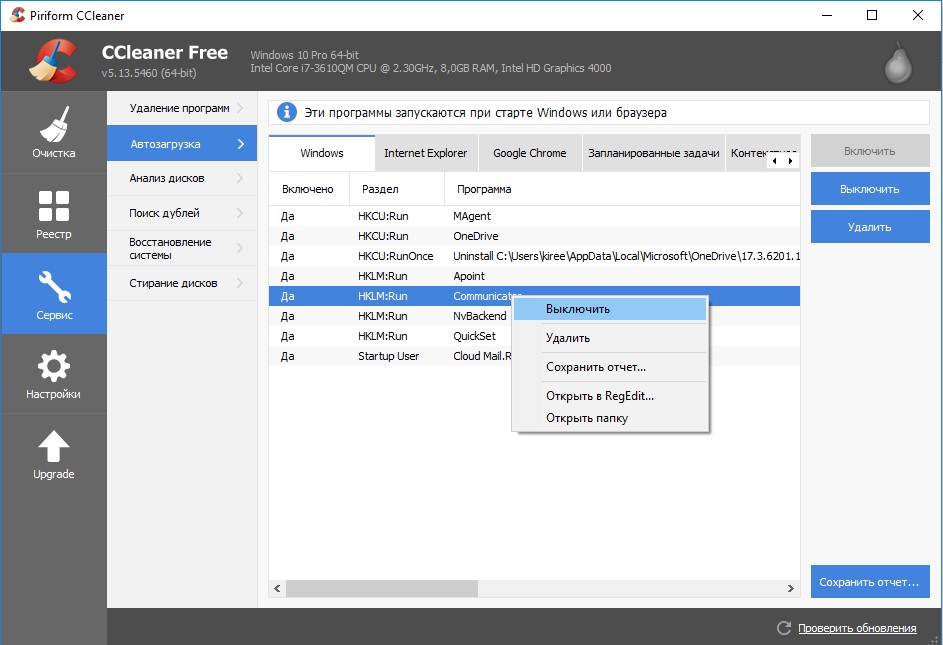 Измените настройки питания через экран настроек, используя клавишу Windows + I → тип питания → Настройки питания и сна → Дополнительные настройки питания.
Измените настройки питания через экран настроек, используя клавишу Windows + I → тип питания → Настройки питания и сна → Дополнительные настройки питания.
Если у вас есть высокопроизводительный вариант, выберите это. Если нет, используйте «Создать план электропитания» для настройки новой, настраиваемой схемы электропитания.
Эта опция позволит вашему ПК работать лучше за счет более высокого уровня потребления энергии и температуры. По этой причине лучше активировать эту оптимизацию Windows 10 на настольном компьютере, а не на ноутбуке.
7. Держите ваши драйверы в актуальном состоянии
Ваш графический процессор (GPU) — это ядро игрового процесса на вашем ПК, для которого требуется последняя версия драйвера Windows. чтобы он работал быстрее и лучше.
Все видеокарты, независимо от того, сколько им лет или старше, постоянно обновляются.
Чтобы проверить имя и характеристики своего графического процессора, щелкните правой кнопкой мыши Рабочий стол → Настройки дисплея → Расширенные настройки дисплея → Свойства адаптера дисплея.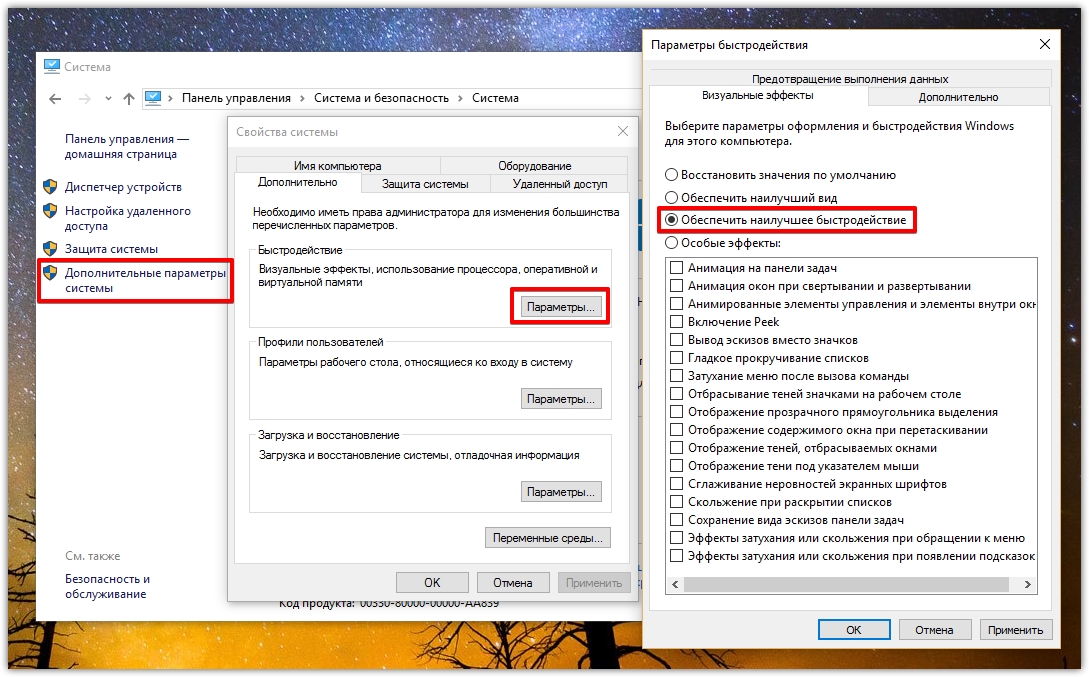
Хотя вы можете загрузить обновления драйверов через это окно в разделе «Свойства» → «Драйвер» → «Обновить драйвер», я предпочитаю посещать веб-сайт производителя, чтобы убедиться, что драйвер обновлен.
Производители часто предоставляют бесплатное игровое и обновляющее программное обеспечение, которое будет автоматически обновлять ваши драйверы, как в случае с клиентом AMD Gaming Evolved.
Для достижения оптимальной производительности настоятельно рекомендуется установить чипсет и драйверы локальной сети для материнской платы, поскольку они имеют решающее значение для оптимальной производительности в играх.
Самый простой способ проверить драйверы чипсета — это открыть командную строку в разделе Windows + R, набрать cmd → OK и вставить следующую команду.
wmic baseboard get product,Manufacturer,version,serialnumber
Производитель вашей материнской платы и название продукта появятся в командной строке.
Укажите производителя и название продукта, чтобы найти драйверы в Интернете. Вы должны найти необходимое программное обеспечение на странице поддержки сайта производителя.
Вы должны найти необходимое программное обеспечение на странице поддержки сайта производителя.
Наряду с драйверами чипсета вы также найдете встроенные драйверы локальной сети для оптимального подключения к Интернету.
Скорее всего, все ваши драйверы постоянно обновляются через один программный клиент? Производители, такие как Intel и MSI, предоставляют бесплатное программное обеспечение для обновления, чтобы следить за вашими драйверами локальной сети, настройкой графического интерфейса пользователя и многим другим.
8. Установите DirectX 12 для оптимизации для игр
DirectX 12, последняя версия популярного API-инструмента Microsoft, является ключевым элементом игр для Windows 10.
Он обеспечивает поддержку нескольких ядер GPU и CPU, лучшую частоту кадров, пониженное энергопотребление и улучшенные графические эффекты.
Чтобы проверить, установлена ли у вас последняя версия DirectX, перейдите в Windows key + R → введите dxdiag → OK . Через несколько секунд вы увидите инструмент диагностики DirectX.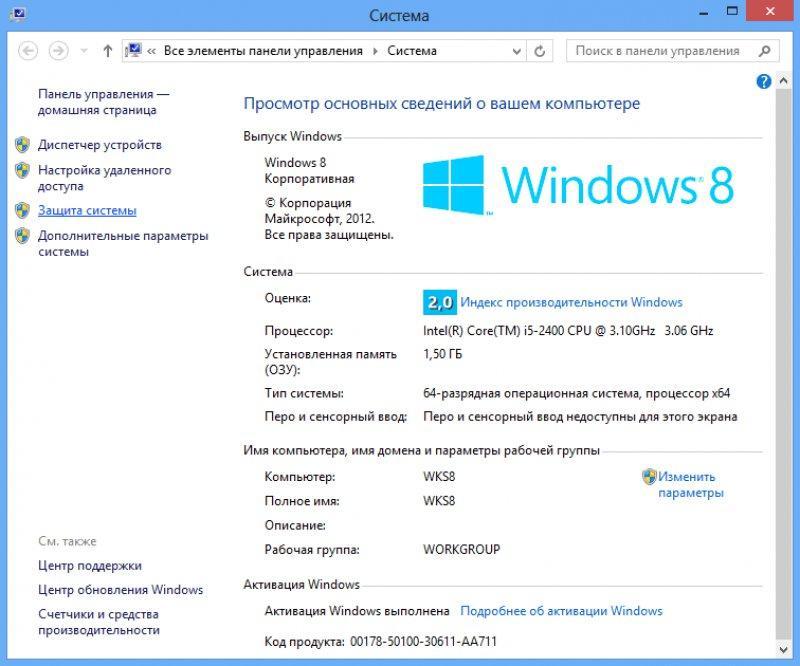
У вас не установлен DirectX 12? Это можно исправить с помощью клавиши Windows + I → Обновление и безопасность → Центр обновления Windows → Проверить наличие обновлений. Подождите, пока обновления установлены.
Если вы недавно установили Windows 10 на свой компьютер, возможно, вы официально не загрузили последнее обновление DirectX. Обратите внимание, что не существует отдельного пакета обновления для DirectX 12.
Оптимизация Windows 10 для ускорения работы и максимальной производительности
Поначалу десятка даёт хороший, в целом большой, прирост быстродействия ПК. После семёрки скорость работы откровенно радует. Но по мере засорения системы Windows 10 эти преимущества значительно сложнее становится заметить. По нашим наблюдениям нетбук, который не тянул онлайн игру под семёркой, после обновления дал побить врагов. Но хотелось бы, чтобы быстродействие компьютера проявлялось более явно. Оптимизация Windows 10 все ещё требуется. А софт для этого днём с огнём не сыщешь.
Но хотелось бы, чтобы быстродействие компьютера проявлялось более явно. Оптимизация Windows 10 все ещё требуется. А софт для этого днём с огнём не сыщешь.
Если бы не тот факт со стрелялкой, мы бы не решились сказать, что удалось повысить производительность ноутбука на Windows 10. Он стал работать быстрее, потому что семёрка не рисовала виртуальный мир и врагов вовсе, а после обновления начала. Можно сказать, таким образом, что свежий экземпляр определённо оптимизированный для игр. Улучшение производительности наблюдается невооружённым глазом. Но на слабых машинах.
Перво-наперво
Опыты показали, что увеличить производительность системы настройкой служб практически нереально. Поэтому различные оптимизаторы можно спокойно отбросить в сторону. Первый шаг, который нужно предпринять, если, конечно, имеется желание, это сменить тему на более простую. А хотите получить максимум, фон рабочего стола оставьте пустым. Вот как это делается:
- Правый клик мышкой по свободному пространству рабочего стола.

- Выбор строчки Персонализация и переход на Темы.
- Нас интересует строчка, обведённая на скрине красной рамкой.
Новая тема выбирается из контрастных. Это равносильно удалению эффекта Aero под Windows 7. Скорость отрисовки всех приложений ощутимо повышается.
Убираем спецэффекты
Контрастные темы и так настроены на максимальную производительность, но можно кое-что оптимизировать и без этой опции. Максимальное увеличение производительности графики достигается следующим образом.
Нажав кнопку параметров, попадаем на список элементов, установка которых в нуль способна ускорить работу. В это же окно можно попасть через Свойства системы Win + Break. Обратите внимание, что настройка на ускорение производится одним кликом. При выходе нажмите Применить. На закладке дополнительно поставьте опцию оптимизация работы Windows 10 для программ.
Очистка меню Пуск
В меню Пуск находится много приложений, призванных заменить гаджеты. Нужно придирчиво настраивать эту область, полную ненужных потребителей ресурсов, на оптимальный режим.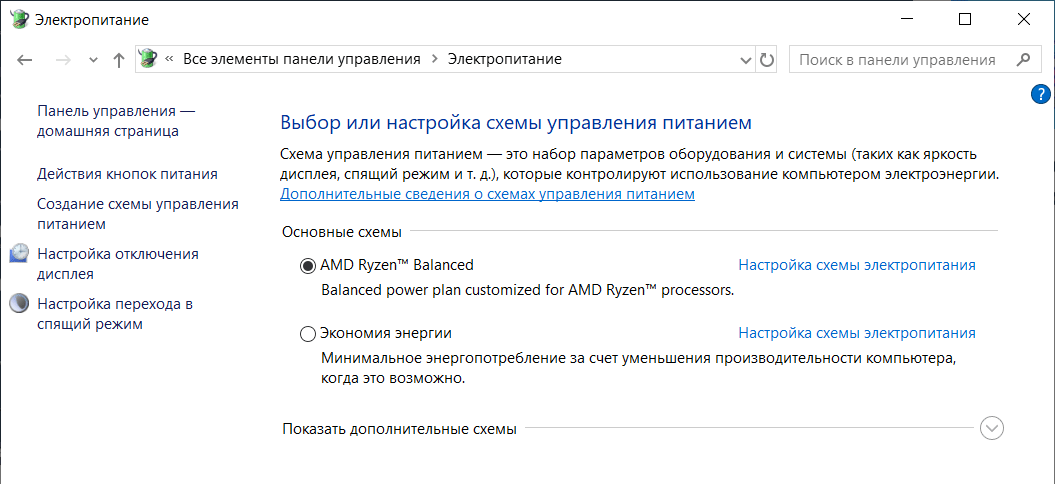 Очистка поможет немного ускорить работающий компьютер. Если щёлкнуть правой кнопкой мыши по любой плитки, то можно наблюдать меню, способное заинтересовать того, кто ломает голову над тем, как ускорить Windows 10.
Очистка поможет немного ускорить работающий компьютер. Если щёлкнуть правой кнопкой мыши по любой плитки, то можно наблюдать меню, способное заинтересовать того, кто ломает голову над тем, как ускорить Windows 10.
Среди приложений по умолчанию много рекламных. Просто удалите их, что уменьшит нагрузку на систему. Если закрыть все плитки, меню Пуск станет обычным, узким. Это несколько ускорит прорисовку изображения.
Отключение служб и заданий планировщика
Отключением служб мы настоятельно не рекомендуем заниматься, потому что сложно сказать, в какой именно момент что-нибудь откажет. Это слишком большой риск за малую выгоду. Что касается планировщика, то планомерное изучение вхождений его базы способно облегчить жизнь многим.
Службы отключаются через оснастку Управление компьютером. Доступа туда предоставляется через меню Win + X.
Многие из них можно отключить, но некоторые важны. Планировщик заданий находится в другой ветке оснастки. С ним можно обращаться чуть более вольно.
Вы увидите, что некоторые задания запускаются с привязкой по времени, другие ожидают бездействия системы. Вот почему ПК под десяткой постоянно что-то делает. В частности, посылает какие-то отчеты и данные на сервер. Бороться с этим очень сложно. Тем более, что для этого нет никаких руководств. Обратите внимание, что многие службы будут запускаться после их остановки. Бороться с медлительностью операционной системы – сложная задача в этом плане.
Автозагрузка
Самое интересное, что в автозагрузке прописываются даже какие-то левые программы, наподобие караоке. Вот что им там делать? Какие задачи они выполняют, если пользователь не собирается петь. Оптимизаторы обычно начинают с Диспетчера задач, на соответствующей вкладке. Для этого нажмите Ctrl + Alt + Del и оцените, что можно там сделать в этом направлении.
Но это лишь вершина айсберга. Многие в этом случае рекомендуют искать решение проблемы в реестре, но мы знаем близкий путь. И правильный, к тому же. Имеются полуофициальные программы для оптимизации работы автозагрузки.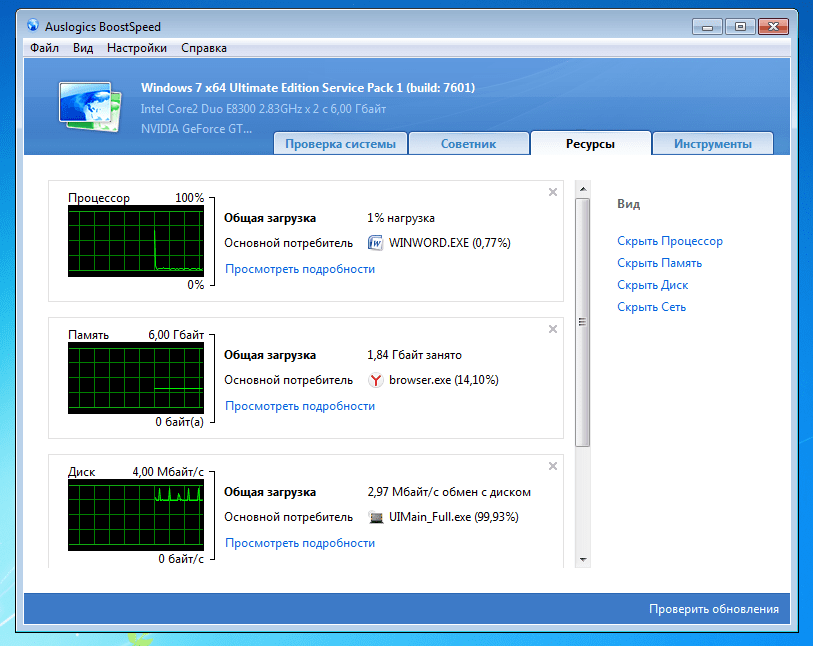 Загляните сюда technet.microsoft.com/ru-ru/sysinternals/bb963902.aspx. В папке имеются приложения для разных версий операционной системы, выберите нужное. Распаковывать весь архив необязательно.
Загляните сюда technet.microsoft.com/ru-ru/sysinternals/bb963902.aspx. В папке имеются приложения для разных версий операционной системы, выберите нужное. Распаковывать весь архив необязательно.
На сегодняшний день это лучшее приложение, потому что оно показывает в 10 раз больше строчек автозагрузки. В том числе системные команды. Чтобы не исключить случайно важный драйвер, выберите в меню Options:
- Hide Windows Entry.
- Hide Microsoft Entry.
Не сложно догадаться, что подразумевается под этими опциями. Таким образом скрываются вхождения автозагрузки, которые могут критично отозваться на целостности всей системы. Каждый раз перезагружая компьютер, можно оценивать изменения. Самое главное, что убранные строчки можно вновь включить. Таким образом, программа с трудом может нанести какой-то вред. Нужно очень постараться.
Блокировка автозапуска не даст процессам съедать системные ресурсы. А это как раз и означает ускорение работы всей машины.
Оптимизация Windows 10 — или как повысить производительность Windows 10
Операционная система Windows 10 становится все более популярной и это значит, что немалое количество пользователей сталкиваются с необходимостью ускорения её работы. Компания Microsoft постаралась сделать свой продукт максимально эффективным. Он предусматривает огромное количество настроек. Установка правильных параметров позволит существенно ускорить быстродействие. В любом случае, оптимизация Windows 10 является комплексным процессом и должны подробнее рассматриваться все её отличительные особенности.
Компания Microsoft постаралась сделать свой продукт максимально эффективным. Он предусматривает огромное количество настроек. Установка правильных параметров позволит существенно ускорить быстродействие. В любом случае, оптимизация Windows 10 является комплексным процессом и должны подробнее рассматриваться все её отличительные особенности.
Обновление
«Десятка» вышла относительно недавно и в своём первоначальном виде являлась довольно «сырой». С момента первой её версии вышло множество доработок и патчей. Они позволяют устранить большое количество проблем, с которыми сталкивались пользователи в процессе работы. Далеко не всегда установка обновлений происходит автоматически, хоть это и задается по умолчанию.
От Вас требуется перейти на специальную страницу обновления Windows и проверить их установку. В некоторых случаях они даже не загружаются, если заданы соответствующие установки. Требуется скачать все доступные патчи. Следующий этап заключается в проведении установки. Как показывает практика, это существенно ускоряет работу системы и позволяет избавиться от проблем.
Как показывает практика, это существенно ускоряет работу системы и позволяет избавиться от проблем.
Обновите драйвера
Данный способ оптимизации Windows 10 существенно повышает стабильность работы системы. Подобный момент является обязательным в том случае, если произошло обновление с «семерки» или «восьмерки», а не установка системы с нуля. Некоторые драйвера успешно работали на предшествующих версиях, но в случае «десятки» имеется вероятность возникновения проблем. В качестве примера можно представить ситуацию, когда ОС проводит отключение части из них. Чтобы избежать осложнений рекомендуется произвести обновление драйверов.
Есть несколько признаков того, что определенные драйвера отказали при переходе на Windows 10:
- Мультимедийные кнопки на клавиатуре перестали работать
- Яркость больше не регулируется
- Пропали некоторые настройки
- У игровой мыши не работают дополнительные кнопки и другое
Программы для обновления драйверов на Windows 10
Для выполнения поставленной задачи рекомендуется использовать специальное ПО.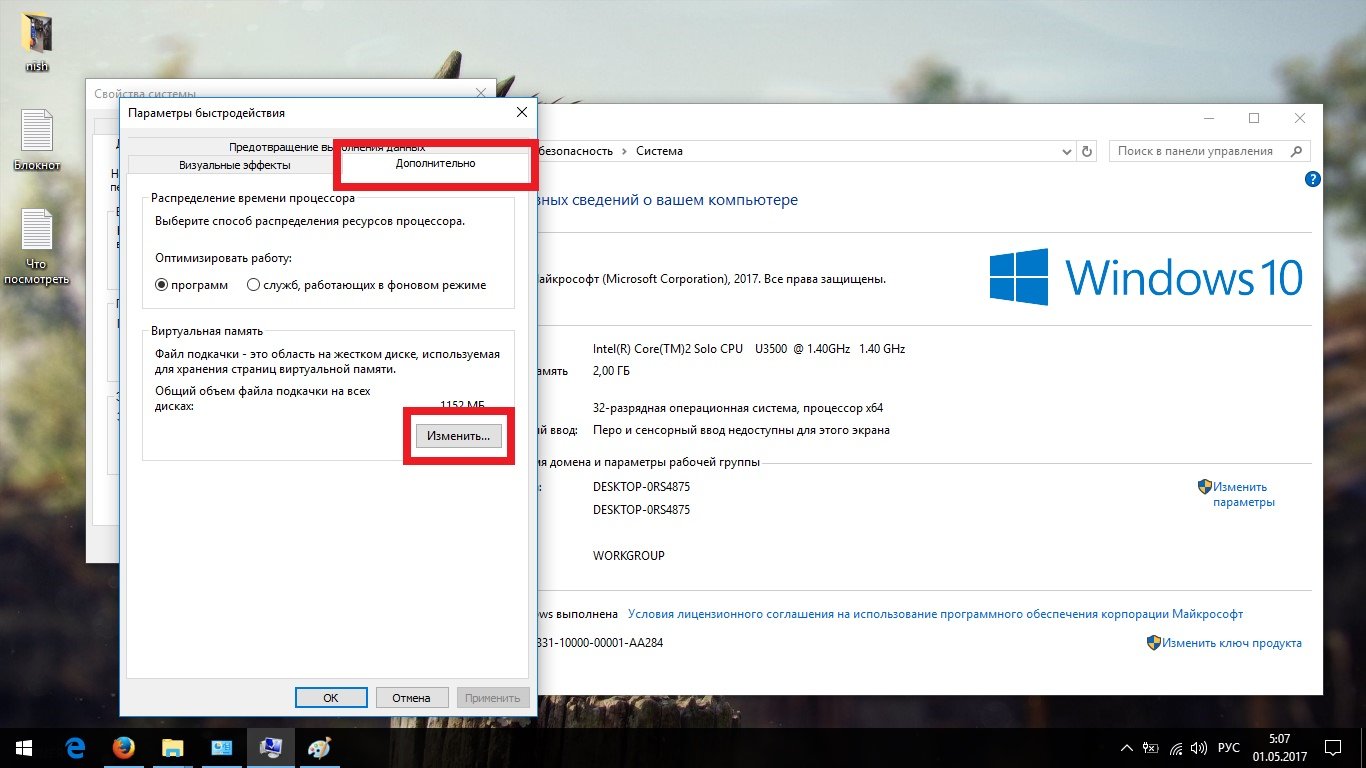 Наибольшей популярностью пользуются следующие варианты:
Наибольшей популярностью пользуются следующие варианты:
· Driver Pack Solution. Основным преимуществом можно назвать возможность выполнить обновление даже в том случае, если отсутствует доступ к сети интернет. Осуществляется сканирование системы, после чего будет предоставлен список. В нем представлены драйвера, для которых может проводиться обновление. Сразу хотим сказать о том, что процесс выполняется без визуального отображения состояния. Несколько минут после запуска экран не будет меняться, после чего выдается сообщение о завершении. После этого перезагрузите устройство.
· Driver Booster. Единственным недостатком можно назвать то, что приложение является платным. Во всем остальном оно позволяет выполнить задачу обновления максимально быстро. Имеется функция сканирования, а перед установкой обязательно создаются бэкапы системы.
· Slim Drivers. Ключевой особенностью программы является то, что она способна обнаружить драйвера даже в тех ситуациях, когда этого не смогли сделать два предыдущих варианта ПО.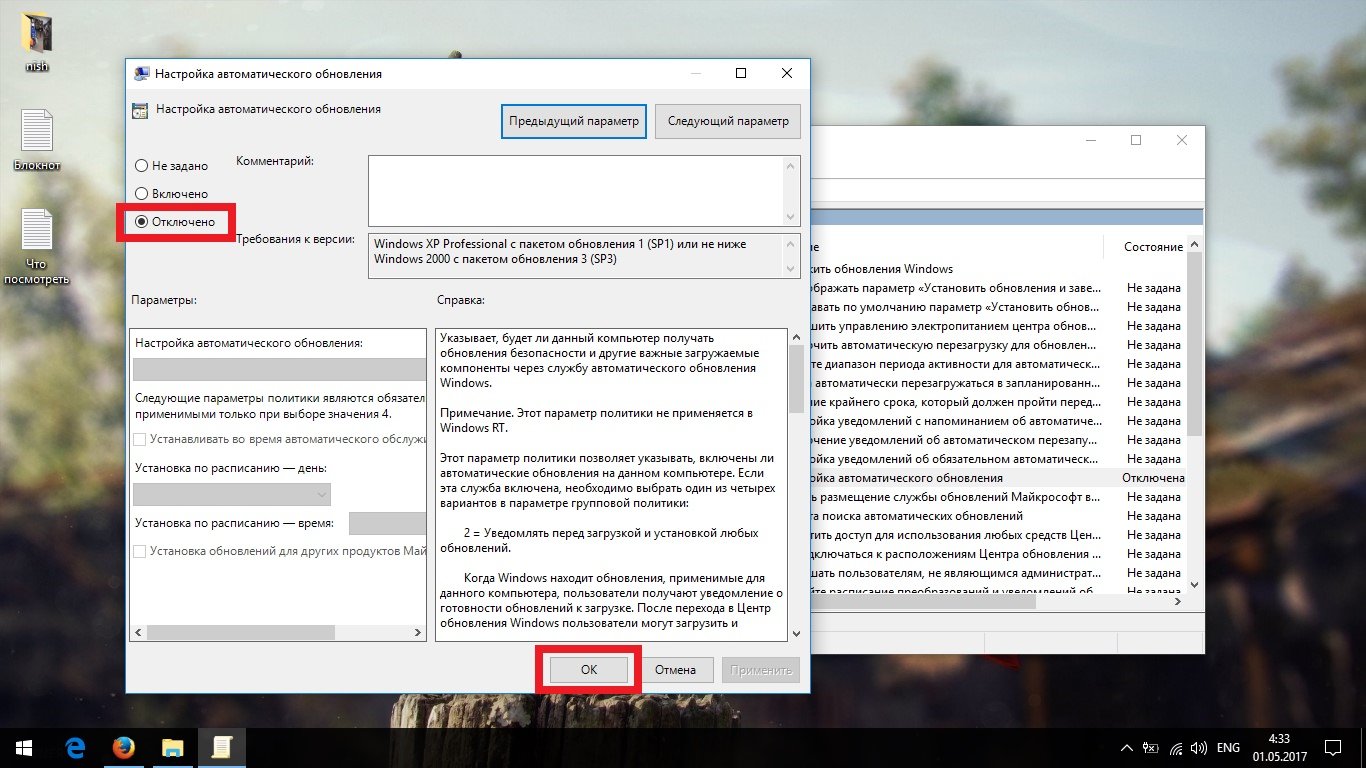 Другое преимущество заключается в быстром сканировании системы (не более 2х минут).
Другое преимущество заключается в быстром сканировании системы (не более 2х минут).
Отключение ненужных служб
Это один из основных этапов оптимизации Windows 10. В процессе запуска операционной системы начинает свою работу огромное число служб. Некоторые из них являются критически важными, но немалая часть не представляет интереса. Разработчики идут по самому надёжному пути. Они не знают точно, какие службы потребуются конкретному пользователю. Именно по этой причине запускаются все возможные варианты. Это открывает отличные возможности по улучшению быстродействия.
Для получения доступа к службам предусматривается правый клик мышью по меню «пуск». В открывшемся окне выбирается «Управление компьютером». Для удобства, это продемонстрировано на скриншоте ниже.
Теперь нам нужно ознакомиться с перечнем служб и они указываются в меню из левой части окна.
Какие службы можно отключить в Windows 10
Именно на этом этапе возникает вопрос о том, работу каких служб можно завершить. В любом случае, не будет лишним выполнить бэкап системы. Если действия пользователя приведут к критическом сбою, то всегда можно будет провести восстановление. Теперь надо перечислить несколько служб, удаление которых из списка не вызовет никаких проблем:
В любом случае, не будет лишним выполнить бэкап системы. Если действия пользователя приведут к критическом сбою, то всегда можно будет провести восстановление. Теперь надо перечислить несколько служб, удаление которых из списка не вызовет никаких проблем:
- Диспетчер принтера, если он не подключен.
- Windows Search. Требуется удалять в тех случаях, если Вы не используете поиск. Данная служба на некоторых устройствах отнимает довольно большое количество ресурсов. Без неё быстродействие несколько вырастет.
- Центр обновления Windows. Рекомендуется проводить обновление вручную. Это позволит решать, что именно следует устанавливать.
- Службы приложений. Некоторые программы после своего закрытия оставляют работать определённые службы. Проверьте этот момент, чтобы оптимизировать систему.
Относительно безболезненно отключатся указанные далее службы:
- Клиент отслеживания изменившихся связей
- Вспомогательная служба IP
- Вторичный вход в систему
- Служба синхронизации времени Windows
- Служба загрузки изображений
- Служба политики диагностики
- Служба регистрации ошибок Windows
- Удаленный реестр
- Центр обеспечения безопасности
- Автономные файлы
Если какая-либо службы вызывает вопросы, то рекомендуется поискать о неё информацию в интернете, а только потом удалять.
Удаление мусорных файлов и чистка реестра
В процессе работы системы скапливается большое количество ненужных файлов и данных в реестре. Все это приводит к тому, что возникают сложности в процессе работы на устройстве. Windows 10 является «молодой» системой и её пользователи ещё не успели столкнуться с подобной проблемой «в полной красе». Как показывает практика предшествующих версий, несколько лет без чистки приводят к серьёзному падению производительности.
Подобные мероприятия можно осуществлять вручную или использовать специализированное ПО. Первый вариант не является распространенным. Он используется в тех случаях, когда обрывки программ мешают нормальному функционированию устройства и специализированные приложения не могут это исправить. Например, остатки драйверов не удалены полностью и новые загружаются неправильно. В таком случае, требуется использовать редактор реестра для доступа к соответствующей ветке. Находится папка с интересующими драйверами или программой. Её можно найти самостоятельно или поиском. Когда папка обнаружена, выполняется полное удаление.
Её можно найти самостоятельно или поиском. Когда папка обнаружена, выполняется полное удаление.
Это было небольшое отклонение и следует продолжить рассматривать оптимизацию Windows 10. Наилучшим вариантом считается использование специальных программ, поскольку встроенное приложение не обеспечивает должного уровня качества выполнения поставленной задачи. Для очистки реестра и удаления ненужных файлов оптимально подойдут несколько вариантов:
1. Reg Organizer. Удобная программа, но в бесплатной версии выполняет только поиск ошибок реестра. В целом, функционал является достаточно обширным.
2. CCleaner. Один из самых популярных вариантов, который является полностью бесплатным. Программа является интуитивно понятной и обеспечивает довольно большое количество функций, что довольно важно.
3. Windows Cleaner. Хорошо себя зарекомендовала при необходимости проведения очистки системы от мусора и повреждений реестра. Распространяется бесплатно.
Распространяется бесплатно.
Все перечисленные программы стабильно работают на «десятке».
Работа со списком программ в автозагрузке Windows 10
Установка различного ПО негативно сказывается на быстродействии системы, особенно, если не следить за его работой. Некоторые приложения имеют функцию запуска при начале работы системы. Это приводит к многочисленным сложностям, куда можно отнести излишний расход ресурсов. Важно выполнить проверку содержимого автозагрузки.
В Windows 10 для этого нужно открыть диспетчер задач (вызывается зажатием сочетания клавиш Ctrl+Shift+Esc) и перейти во вкладку «Автозагрузка». Это показано на скриншоте ниже.
В результате можно осуществить отключение тех программ, которые нет необходимости использовать. Если что-то является непонятным, лучше всего выполнить поиск информации о приложении через интернет. Для этого даже имеется отдельный пункт в меню.
ВАЖНО: не спешите отключать непонятные программы, поскольку это может привести к «падению» системы.
ВАЖНО: далеко не всегда в диспетчере задач отображаются все приложения с автозагрузкой. Для просмотра полного списка может потребоваться установка специализированного ПО.
Программы для просмотра и редактирования списка автозагрузки на Windows 10
Существует несколько программ, которые позволяют удобно и эффективно работать с автозагрузкой. Наиболее удобной можно отметить утилиту AIDA 64. Она предназначается для оптимизации и имеет весьма грамотно реализованный раздел просмотра приложений в автозагрузке.
В любом случае, необходимо ознакомиться с перечнем и выявить те варианты, которые не нужны. Другая программа для редактирования автозагрузки рассматривалась ранее – это CCleaner. Неплохо себя зарекомендовал Autoruns от Майкрософта.
Планировщик заданий Windows 10
Некоторые приложения будут запускаться при возникновении определенных событий. Именно по этой причине оптимизация Windows 10 требует ознакомиться с содержимым планировщика заданий. Получить к нему доступ можно из рассмотренных ранее специализированных программ. Имеются и встроенные средства – это планировщик системы. К нему можно получить доступ с использованием нескольких способов:
Получить к нему доступ можно из рассмотренных ранее специализированных программ. Имеются и встроенные средства – это планировщик системы. К нему можно получить доступ с использованием нескольких способов:
- Зайти в папку «Администрирование» и выбрать соответствующий раздел.
- Нажать кнопки Windows + R и ввести taskschd.msc. Это представлено на изображении ниже.
Интерфейс планировщика позволяет создавать новые задачи и действия, но в рамках оптимизации нас интересует только удаление лишних или ненужных приложений.
Настройка параметров быстродействия
Разработчики предусмотрели желание пользователей ускорить свою систему и именно по этой причине реализовали специальные средства для выполнения поставленной задачи. Имеется довольно большое количество визуальных элементов и их отключение сохранит ресурсы устройства. Требуется пройти следующий путь: «Правый клик мышью по меню Пуск» -> «Система» -> «Дополнительные параметры системы» -> «Дополнительно» -> «Параметры быстродействия». Это наглядно представлено на скриншоте.
Это наглядно представлено на скриншоте.
Теперь требуется установить пункт «Обеспечить наилучшее быстродействие» в разделе «Визуальные эффекты».
Подобное действие приведет к упрощению стиля оформления Windows и устранит некоторую анимацию, но позволит добиться существенных преимуществ в плане ускорения функционирования ОС.
Очистка места на диске
Производительность устройства определяется большим количество факторов и одним из них необходимо назвать объем лишних файлов. Большую часть из них мы добавляем самостоятельно, но некоторые формируются самой системой. Оптимизация Windows 10 должна предусматривать увеличение свободного места на жестком диске. Чем меньше на нём файлов, тем эффективнее работает ОС. Можно использовать встроенные возможности или специальное ПО.
На «десятке» имеется утилита «Очистка диска», которая предназначается для подобных ситуаций. Для доступа к неё, необходимо вызвать провод ник с панели быстрого запуска. Следующим этапом открывается «Мой компьютер». Выбирается тот диск, на котором произведена установка системы. Требуется нажать по нему правой кнопкой мыши и в появившемся меню выбрать «Свойства».
Следующим этапом открывается «Мой компьютер». Выбирается тот диск, на котором произведена установка системы. Требуется нажать по нему правой кнопкой мыши и в появившемся меню выбрать «Свойства».
В открывшемся окне предусматривается несколько вкладок и среди них требуется перейти в «Очистка диска». Будет автоматически подсчитано, какое именно пространство удастся освободить в ходе подобных мероприятий. Важно принимать во внимание тот факт, что процесс может быть длительным и занять гораздо больше нескольких минут. Все зависит от степени «захламленности» жесткого диска.
Автоматически происходит только поиск. Пользователь должен подтвердить удаление в специальном окне. Там будут представлены несколько категорий с указанием их объёма. Выбираем нужное (обычно это всё) и нажимаем подтверждение.
Не забудьте нажать на «Очистить системные файлы». Это позволит удалить ненужные документы, которые находятся в системных разделах. Их удаление не повлияет на функционирование ОС. Аналогичным образом выполняется чистка всех остальных жестких дисков.
Аналогичным образом выполняется чистка всех остальных жестких дисков.
В случае удаления программ довольно удобными являются средства определения того, насколько часто они используются. Требуется выполнить анализ подобного момента. Программы, которые не запускались продолжительное время или не нужны рекомендуется удалить.
Дефрагментация диска
Дефрагментация жестких дисков является неотъемлемой составляющей повышения быстродействия системы Windows 10. Имеется несколько способов проведения подобных мероприятий. Прежде всего, требуется отметить встроенные возможности. Предусматривается следующий порядок действий:
1. Выбираем диск и правым кликом мыши вызываем «Свойства»
2. В появившемся окне требуется выбрать «Сервис» -> «Оптимизировать» -> «Оптимизация дисков»
3. Указываем требуемый диск, после чего нажимаем кнопку «Анализировать»
4. Анализ занимает определенное время, а после его окончания выдается окно со специальной информацией
На основании полученных данных следует принять решение о том, нужно ли проводить дефрагментацию диска или нет. В некоторых случаях процесс отнимает пять минут. Когда диск сильно фрагментирован и имеется большое количество файлов, то это может занять несколько часов. Рекомендуется запускать мероприятие при пороге в 10%. Подобная рекомендация выдана непосредственно разработчиками.
В некоторых случаях процесс отнимает пять минут. Когда диск сильно фрагментирован и имеется большое количество файлов, то это может занять несколько часов. Рекомендуется запускать мероприятие при пороге в 10%. Подобная рекомендация выдана непосредственно разработчиками.
Большим преимуществом встроенной утилиты оптимизации является возможность запланировать процесс на любое удобное время с заданной периодичностью. Например, если Вы не отключаете устройство, это можно делать ночью, два раза в месяц.
Дефрагментация Windows 10 с использованием сторонних программ
Встроенная утилита не является оптимальным вариантом, поскольку охватывает далеко не все параметры. Гораздо более высокую эффективность демонстрируют программы для дефрагментации дисков от сторонних разработчиков. Следует перечислить несколько удачных вариантов, которые смогли себя хорошо зарекомендовать на Windows 10:
- Defraggler. По сравнению со встроенным в ОС вариантом способен проанализировать больший объём файлов.
 Немаловажным преимуществом следует считать бесплатное распространение. Интерфейс отличается своей простотой и является интуитивно понятным.
Немаловажным преимуществом следует считать бесплатное распространение. Интерфейс отличается своей простотой и является интуитивно понятным. - Auslogics Disk Defrag. По своему оформлению очень похожа на предыдущую программу. Функционал не ограничивается только дефрагментацией и включает ряд дополнительных опций. Приложение можно скачать бесплатно.
В случае указанных программ будет иметься два варианта проведения дефрагментации дисков – поверхностный и глубокий. Первый подход предусматривает высокую скорость. Следует использовать его один раз в неделю. Глубокая дефрагментация предполагает детальный анализ и серьёзную проверку. Лучше всего проводить её ежемесячно.
Не используйте сразу несколько антивирусов
Средства антивирусной защиты – это обязательная составляющая работы любого устройства. Встроенная программа не демонстрирует высокого уровня надёжности, что требуется принимать во внимание. Довольно часто пользователи используют одновременно несколько антивирусов и э то способно вызвать определенные проблемы. Подобные программы часто конфликтуют друг с другом, не говоря о том, что выполнение одинаковых функций не является удачным подходом. Допускается наличие нескольких приложений данного типа для более эффективной проверки, но активным должно быть только одно.
Подобные программы часто конфликтуют друг с другом, не говоря о том, что выполнение одинаковых функций не является удачным подходом. Допускается наличие нескольких приложений данного типа для более эффективной проверки, но активным должно быть только одно.
Программы для оптимизации Windows 10
Ранее уже рассматривалось различное ПО, которое позволяло добиться преимуществ в отдельных направлениях. Требуется сказать о программах, обеспечивающих комплексный эффект и доказавших свою эффективность в деле оптимизации.
Glary Utilites
Одно из наиболее удобных средств, используемых с целью ускорения работы операционной системы Windows 10. Здесь имеется большое количество доступных функций, куда требуется отнести чистку от мусора, поиск дубликатов, удаление вредоносного ПО, оптимизацию дискового пространства, работу с реестром и многое другое. На скриншоте ниже представлено стартовое окно приложения, где можно более подробно ознакомиться со всеми доступными функциями.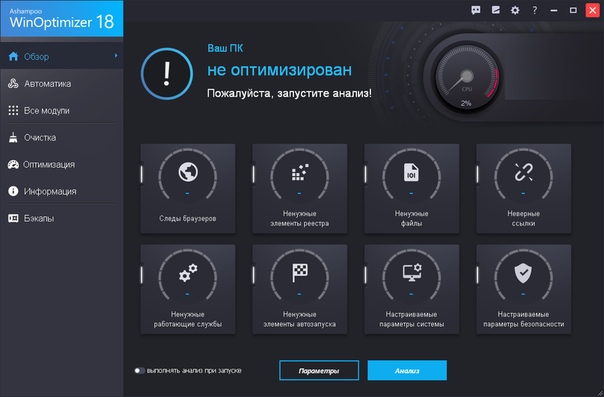
Особого внимания заслуживает возможность выполнить очистку всего одним нажатием. Для этого достаточно кликнуть по соответствующей кнопке и это запустит процесс анализа.
Что не менее важно, так это наличие основного функционала в бесплатной версии, а также высокая скорость работы.
Advanced SystemCare
Приложение Advanced SystemCare ориентируется на максимальную простоту работы с ним. Для тех, кто считает себя продвинутым пользователем, предусматривается возможность отойти от стандартных схем и использовать свой настройки в процессе работы. Интерфейс отличается своим удобством. На скриншоте ниже можно увидеть основные функциональные возможности.
TweakNow PowerPack
Это не совсем программа, а целый сборник утилит для выполнения оптимизации Windows 10 или любой другой операционной системы. Больше подойдет для продвинутых пользователей, поскольку позволяет устанавливать некоторые специализированные настройки.
20 советов и рекомендаций по увеличению производительности ПК на Windows 10
Хотя Windows 10 является быстрой системой (особенно на современном оборудовании), в какой-то момент производительность начнет снижаться в результате многих факторов, включая проблемы совместимости и ошибки, вирусы или другие типы вредоносных программ, проблемы с оборудованием и многое другое.
Если вы заметили, что ваше устройство становится медленнее, это не обязательно означает, что вам необходимо немедленно его заменить. Несколько простых программных и аппаратных настроек могут значительно ускорить работу с Windows 10.
В этом руководстве по Windows 10 мы рассмотрим 20 способов, с помощью которых вы можете попытаться ускорить, оптимизировать и улучшить производительность вашего компьютера — независимо от того, имеет ли он более старую или современную конфигурацию оборудования.
- Устройство перезапуска
- Отключить запускаемые приложения
- Отключить перезапуск приложений при запуске
- Отключить фоновые приложения
- Удалить ненужные приложения
- Устанавливайте только качественные приложения
- Очистить место на жестком диске
- Использовать дефрагментацию диска
- Настроить ReadyBoost
- Выполнить сканирование на наличие вредоносных программ
- Установить последнее обновление
- Перейти на высокопроизводительную схему электропитания
- Отключить системные визуальные эффекты
- Отключить поисковую индексацию
- Увеличить размер файла подкачки
- Восстановить предыдущее рабочее состояние
- Восстановить установочные файлы Windows
- Сброс устройства до заводских настроек по умолчанию
- Переход на более быстрый привод
- Обновление системной памяти
1.
 Перезагрузите устройство
Перезагрузите устройствоХотя это может быть очевидно, это не первое, что приходит на ум, но выключение и перезапуск устройства — одно из первых в списке, которое вы хотите сделать, чтобы улучшить общее впечатление.
При выключении или перезагрузке система закроет все запущенные приложения и процессы. И данные, хранящиеся в памяти, будут очищены, что должно помочь решить наиболее распространенные проблемы с производительностью, вызванные длительной работой операционной системы.
Чтобы выключить и перезапустить устройство, выполните следующие действия:
- Открыть Старт .
- Нажмите кнопку Power .
Выберите опцию Завершение работы .
Источник: Windows CentralПодсказка: Параметры «Спящий» или «Гибернация» не сбрасывают системный сеанс и не очищают данные в памяти.
- Нажмите кнопку питания, чтобы включить компьютер.

После выполнения этих шагов Windows 10 снова запустится, и на этот раз производительность должна повыситься.
2. Отключить запускаемые приложения
Многие приложения могут настраиваться для автоматического запуска во время запуска и продолжения работы в фоновом режиме, тратя ценные системные ресурсы, что может значительно замедлить работу.
Если вы хотите ускорить работу Windows 10, вам следует отключить все эти приложения, запускаемые при запуске, или те, которые вы не используете регулярно.
Чтобы отключить приложения при запуске в Windows 10, выполните следующие действия:
- Открыть Настройки .
- Щелкните Apps .
- Щелкните Startup .
- Щелкните меню Сортировать по и выберите параметр Влияние при запуске .
Выключите тумблер для всех ненужных приложений (особенно тех, которые помечены системой как «Высокая степень воздействия»).
Источник: Windows Central
- Перезагрузите компьютер.
После выполнения этих шагов устройство должно запускаться быстрее, чем раньше.Конечно, улучшение будет зависеть от отключенных приложений и конфигурации оборудования.
3. Отключить перезапуск приложений при запуске
Windows 10 имеет функцию, которая может перезапускать приложения из вашего последнего сеанса после перезагрузки даже до того, как вы войдете в систему. Хотя это полезная функция, которая может ускорить процесс для быстрого возобновления с того места, где вы остановились, она также может повлиять на систему спектакль.
Если включен повторный запуск приложения при запуске, вы можете отключить его, выполнив следующие действия:
- Открыть Настройки .
- Нажмите Счета .
- Щелкните Параметры входа .
В разделе «Перезапустить приложения» выключите тумблер.
Источник: Windows Central
После выполнения этих шагов используемые вами приложения не будут открываться повторно во время следующего перезапуска, что ускоряет общую производительность системы.
4. Отключить фоновые приложения
В Windows 10 некоторые приложения могут продолжать выполнять задачи в фоновом режиме даже при их использовании.Если вы хотите максимально ускорить работу своего устройства, вы можете решить, какие приложения могут работать в фоновом режиме, или отключить функцию блокировки всех приложений.
Чтобы приложения не работали в фоновом режиме, выполните следующие действия:
- Открыть Настройки .
- Нажмите Конфиденциальность .
- Щелкните Фоновые приложения .
Выключите тумблер для приложений, которые вы хотите остановить в фоновом режиме.
Источник: Windows Central- (Необязательно) Отключите Разрешить приложениям работать в фоновом режиме.
 Переключатель отключает эту функцию для всех современных приложений (кроме приложений Win32).
Переключатель отключает эту функцию для всех современных приложений (кроме приложений Win32).
После выполнения этих шагов приложения больше не будут тратить ресурсы, если вы не используете их активно для увеличения производительности системы.
Опция доступна только для приложений Microsoft Store. Если у вас есть традиционные настольные приложения, которые работают в фоновом режиме, вам необходимо изменить настройки приложения.
5. Удалите ненужные приложения
Обычно новые устройства поставляются в комплекте со многими приложениями, которые вам не нужны, включая обычные раздутые программы и системные инструменты, которые вы никогда не будете использовать и будут только тратить место на жестком диске и ресурсы.Когда вы пытаетесь повысить производительность системы, вы всегда должны удалять эти несущественные приложения.
Чтобы удалить второстепенные приложения в Windows 10, выполните следующие действия:
- Открыть Настройки .

- Щелкните Apps .
- Щелкните Приложения и функции .
- Выберите приложение, которое нужно удалить.
Нажмите кнопку Удалить .
Источник: Windows Central- Снова нажмите кнопку Удалить .Или следуйте инструкциям на экране, чтобы завершить удаление приложения.
После выполнения этих шагов вам может потребоваться повторить инструкции по удалению с устройства других несущественных приложений.
6. Устанавливайте только качественные приложения
Вот известный совет. Старые и плохо спроектированные приложения и приложения, загружающие ненужные функции, могут отрицательно сказаться на производительности. Кроме того, то, что приложение поступило от известной компании, не означает, что это хорошее приложение.
Если вы хотите, чтобы ваше устройство оставалось в хорошем рабочем состоянии и работоспособно, устанавливайте только хорошие приложения. Обычно вы хотите установить приложения, доступные из Microsoft Store, которые были проверены на безопасность и производительность. Если приложение недоступно в магазине, загружайте приложения только из надежных источников и убедитесь, что они были разработаны для Windows 10.
Обычно вы хотите установить приложения, доступные из Microsoft Store, которые были проверены на безопасность и производительность. Если приложение недоступно в магазине, загружайте приложения только из надежных источников и убедитесь, что они были разработаны для Windows 10.
Если вы не уверены, вы можете изучить информацию в Интернете, чтобы получить дополнительную информацию о приложении. Например, вы можете проверить форумы поставщиков программного обеспечения, чтобы узнать, испытывают ли пользователи проблемы, или задать вопрос на форумах, чтобы узнать более подробную информацию.
Чтобы установить приложения из Microsoft Store, выполните следующие действия:
- Открыть Microsoft Store .
- Используйте поле поиска в правом верхнем углу, чтобы найти приложение.
Выберите приложение из результатов.
Источник: Windows CentralНажмите кнопку Get или Install .
Источник: Windows Central
После того, как вы выполните эти шаги, приложение будет установлено на ваш компьютер.Если приложение недоступно в Microsoft Store, загрузите установщик из надежного источника и следуйте инструкциям на веб-сайте поддержки поставщика, чтобы установить и настроить программу.
7. Очистите место на жестком диске
Будь то традиционный жесткий диск (HDD) или твердотельный накопитель (SSD), никогда не рекомендуется использовать устройство с почти полным жестким диском, поскольку это повлияет на производительность.
Если устройство оснащено относительно новым оборудованием и вы замечаете, что приложения, управление файлами и другие задачи не могут быть выполнены, скорее всего, это связано с нехваткой места на диске.Как правило, это становится более очевидным после использования 70 процентов общей емкости.
Один из способов предотвратить влияние хранилища на производительность — использовать Storage Sense для удаления временных и ненужных файлов для освобождения места.
Чтобы освободить место с помощью Storage Sense в Windows 10, выполните следующие действия:
- Открыть Настройки .
- Щелкните System .
- Щелкните Хранилище .
В разделе «Локальный диск» выберите Временные файлы .(Если вы не видите эту опцию, щелкните опцию Показать больше категорий , чтобы просмотреть оставшиеся элементы в списке.)
Источник: Windows CentralОтметьте файлы, которые вы хотите удалить, чтобы освободить место и улучшить производительность системы.
Подсказка: При выборе временных файлов помните, что установка флажка Загрузки приведет к удалению всего содержимого папки «Загрузки». Если вы хотите сохранить эти файлы, не устанавливайте этот флажок.Кроме того, вы можете удалить элемент «Предыдущие установки Windows» (если применимо). Однако после удаления этих файлов вы не сможете вернуться к предыдущей версии, если у вас возникнут проблемы.

Нажмите кнопку Удалить файлы .
Источник: Windows Central
Если после выполнения этих шагов Storage Sense сможет освободить достаточно места, производительность устройства должна заметно повыситься.
Помимо использования Storage Sense, вы также можете использовать функцию OneDrive Files On-Demand для освобождения места.Вы можете использовать эти инструкции для настройки файлов по запросу на вашем устройстве.
Если вам не удалось освободить достаточно места, воспользуйтесь этим руководством, чтобы найти другие способы оптимизации хранилища.
8. Используйте дефрагментацию диска
Если у вас есть устройство со старым оборудованием и традиционным жестким диском с вращающимися пластинами, организация данных может повысить скорость реакции машины.
Чтобы запустить инструмент дефрагментации, выполните следующие действия:
- Открыть Настройки .

- Щелкните System .
- Щелкните Хранилище .
В разделе «Дополнительные параметры хранилища» выберите опцию Оптимизировать диски .
Источник: Windows Central- Выберите диск, который нужно дефрагментировать.
Нажмите кнопку Оптимизировать .
Источник: Windows Central
После выполнения этих шагов утилита изменит порядок файлов, чтобы сделать их доступными в следующий раз быстрее, что приведет к заметному повышению производительности.Единственное предостережение: этот процесс может занять много времени в зависимости от объема данных, хранящихся на диске. (Если у вас более старая система, лучше оставить процесс запущенным на ночь.)
Если у вас есть устройство с твердотельным накопителем, с помощью инструмента дефрагментации будет запущена команда trim, чтобы сообщить устройству хранения о блоках с данными, которые можно безопасно стереть.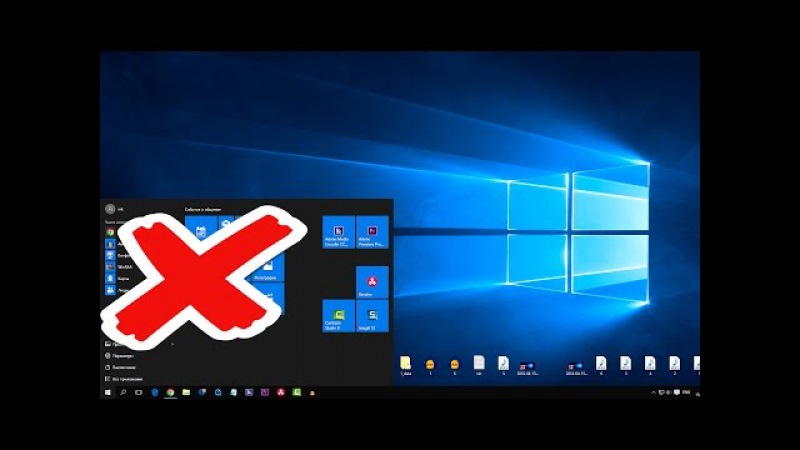 Этот процесс может значительно улучшить производительность, поскольку накопителю не нужно стирать блоки во время процесса записи данных.
Этот процесс может значительно улучшить производительность, поскольку накопителю не нужно стирать блоки во время процесса записи данных.
9. Настройте ReadyBoost
Кроме того, чтобы использовать инструмент дефрагментации на устройствах со старым оборудованием, вы также можете использовать функцию ReadyBoost для ускорения работы вашего компьютера.
ReadyBoost не новинка для Windows 10, она существует уже много лет и представляет собой функцию, которая использует флеш-накопитель или SD-карту для кэширования файлов, чтобы повысить общую производительность системы. (Если в устройстве есть твердотельный накопитель, эта функция будет недоступна, поскольку вряд ли она принесет дополнительные преимущества.)
Чтобы включить ReadyBoost в Windows 10, подключите USB-накопитель и выполните следующие действия:
- Открыть Проводник .
- Щелкните «Этот компьютер» на левой панели.
В разделе «Устройства и диски» щелкните правой кнопкой мыши флэш-накопитель USB и выберите параметр Свойства .
Источник: Windows Central
- Щелкните вкладку ReadyBoost .
Выберите вариант Выделить это устройство для ReadyBoost .
Источник: Windows Central- Нажмите кнопку Применить .
- Нажмите кнопку ОК .
После выполнения этих шагов съемный диск должен помочь повысить производительность компьютера.
Если вам требуется USB-накопитель для использования с ReadyBoost, мы рекомендуем SanDisk Extreme Go из-за его емкости, надежности и цены.
10. Выполните сканирование на наличие вредоносных программ
Когда устройство начинает работать медленно, это может быть признаком заражения вредоносным ПО.Обычно известно, что вирусы, шпионское ПО и другие вредоносные программы занимают много системных ресурсов, делая устройство непригодным для использования.
Хотя Windows 10 поставляется с антивирусом Microsoft Defender, это не гарантирует, что вредоносное ПО проникнет в систему. Если вы подозреваете, что компьютер заражен, попробуйте запустить полную проверку на вирусы.
Если вы подозреваете, что компьютер заражен, попробуйте запустить полную проверку на вирусы.
Чтобы запустить полную проверку на вирусы в Windows 10, выполните следующие действия:
- Открыть Старт .
- Найдите Windows Security и щелкните верхний результат, чтобы открыть приложение.
- Щелкните Защита от вирусов и угроз .
В разделе «Обновления защиты от вирусов и угроз» щелкните Проверить наличие обновлений .
Источник: Windows CentralНажмите кнопку Проверить обновления .
Источник: Windows Central- Щелкните Защита от вирусов и угроз на левой панели.
В разделе «Текущие угрозы» выберите вариант Параметры сканирования .
Источник: Windows CentralВыберите опцию Полная проверка .
Источник: Windows Central
- Нажмите кнопку Сканировать сейчас .
После выполнения этих действий антивирус Microsoft Defender должен обнаружить и удалить все вредоносные программы, влияющие на производительность.
Автономное сканирование Microsoft Defender
Если вы не можете использовать антивирус Microsoft Defender, потому что он не запущен, определение не обновляется или возникают проблемы с завершением сканирования, устройство, вероятно, заражено сложным вредоносным ПО, которое нельзя удалить во время работы ОС.В этом случае антивирус позволяет выполнять автономное сканирование.
Чтобы завершить автономное сканирование антивирусом Microsoft Defender, выполните следующие действия:
- Открыть Старт .
- Найдите Windows Security и щелкните верхний результат, чтобы открыть приложение.
- Щелкните Защита от вирусов и угроз .

В разделе «Текущие угрозы» выберите вариант Параметры сканирования .
Источник: Windows CentralВыберите вариант Автономное сканирование в Microsoft Defender .
Источник: Windows Central- Нажмите кнопку Сканировать сейчас .
После выполнения этих шагов система автоматически перезагрузится в автономном режиме Защитника Microsoft и выполнит сканирование для обнаружения и удаления любых угроз, которые не удалось удалить во время работы Windows 10.
Если вы используете другие решения для защиты от вредоносных программ, такие как Malwarebytes, Bitdefender, Trend Micro или Norton, проверьте их вспомогательную документацию, чтобы удалить вирусы и другие вредоносные программы.
11. Установите последнее обновление
Microsoft всегда активно выпускает обновления для исправления проблем, добавления новых функций и исправления уязвимостей системы безопасности. Хотя иногда обновления являются причиной некорректной работы, поддержание обновления может ускорить работу вашего компьютера.
Хотя иногда обновления являются причиной некорректной работы, поддержание обновления может ускорить работу вашего компьютера.
Установить накопительные обновления
В Windows 10 обновления происходят автоматически, но в зависимости от обновления или настройки устройства они не всегда загружаются и устанавливаются, как только становятся доступными.Если ваш компьютер работает медленнее, чем обычно, возможно, доступно обновление для повышения производительности.
Чтобы вручную установить обновления в Windows 10, выполните следующие действия:
- Открыть Настройки .
- Нажмите Обновление и безопасность .
- Щелкните Центр обновления Windows .
Нажмите кнопку Проверить обновления .
Источник: Windows Central- (Необязательно) В разделе «Доступны дополнительные обновления» щелкните Загрузить и установить сейчас вариант , если доступно накопительное обновление.

- Нажмите кнопку Перезагрузить сейчас .
После выполнения этих действий новое обновление должно помочь повысить производительность системы.
Обновите до последней версии
Если на устройстве установлена более старая версия Windows 10, обновление до самой последней версии может повысить производительность или ввести новые функции, которые могут повысить производительность и ускорить выполнение работы.
Чтобы установить на устройстве Windows 10 самую последнюю версию, выполните следующие действия:
- Открыть Настройки .
- Нажмите Обновление и безопасность .
- Щелкните Центр обновления Windows .
Нажмите кнопку Проверить обновления .
Источник: Windows Central- В разделе «Обновление функций» нажмите Загрузить и установить сейчас , если доступна новая версия.
 (Если опция недоступна, на компьютере уже установлена самая последняя версия или новая версия еще не полностью совместима с вашей конфигурацией оборудования.)
(Если опция недоступна, на компьютере уже установлена самая последняя версия или новая версия еще не полностью совместима с вашей конфигурацией оборудования.) - Нажмите кнопку Перезагрузить сейчас .
После выполнения этих шагов компьютер перезагрузится, чтобы применить новую версию, улучшив общую производительность системы.
Обновить драйверы устройств
Если ваш компьютер работает медленно из-за проблем с совместимостью или плохо спроектированного драйвера, вы можете решить проблему с производительностью, вручную загрузив и установив наиболее стабильную или предварительную версию драйвера, доступную на веб-сайте поддержки производителя.
Перед тем, как продолжить работу с , вам необходимо загрузить последний доступный пакет драйверов с веб-сайта производителя устройства, распаковать файлы с помощью самораспаковывающегося файла или файла с расширением .zip, а затем выполнить следующие действия:
Краткое примечание: По возможности рекомендуется использовать инструкции на веб-сайте поддержки производителя для выполнения этой задачи. Если инструкции недоступны, вы можете выполнить следующие шаги.
Если инструкции недоступны, вы можете выполнить следующие шаги.
- Открыть Старт .
- Найдите Device Manager и щелкните верхний результат, чтобы открыть приложение.
- Разверните ветку драйвера устройства, вызывающего проблемы. Например, Дисплейные адаптеры для обновления видеодрайвера.
Щелкните устройство правой кнопкой мыши и выберите опцию Обновить драйвер .
Источник: Windows CentralНажмите Найдите на моем компьютере драйвер .
Источник: Windows CentralВ разделе «Искать драйверы в этом месте» нажмите кнопку Обзор .
Источник: Windows Central- Выберите папку с файлами установки драйвера устройства.
- Нажмите кнопку ОК .
- Нажмите кнопку Далее .
- Нажмите кнопку Закрыть .

После выполнения этих шагов будет установлена новая версия драйвера для решения проблем совместимости или любых других проблем, влияющих на систему и повышающих производительность.
В Windows 10 есть несколько способов обновить драйверы устройств.Если вам нужна дополнительная помощь, вы можете использовать это руководство, в котором описаны различные методы обновления драйвера вручную.
Обновить приложения
Устаревшие приложения могут замедлить работу компьютера, и обычно это происходит из-за ошибок или проблем совместимости с новой версией Windows 10.
Хотя приложения, которые вы устанавливаете из Microsoft Store, могут обновляться автоматически, многие традиционные настольные приложения необходимо обновлять вручную. Если у вас есть приложение, вызывающее проблемы с производительностью, вам следует проверить свой веб-сайт поддержки программного обеспечения на наличие нового обновления и инструкций по его установке.
Чтобы обновить приложения Microsoft Store вручную, выполните следующие действия:
- Открыть Microsoft Store .

- Нажмите кнопку Подробнее (многоточие) в правом верхнем углу.
Выберите вариант Загрузки и обновления .
Источник: Windows Central- Нажмите кнопку Получить обновления .
Нажмите Обновить все вариант
Источник: Windows Central
После выполнения этих шагов, если доступны обновления, они будут загружены и установлены автоматически.
12. Перейти на высокопроизводительную схему электропитания
Windows 10 включает различные планы ( Сбалансированный , Энергосберегающий и Высокопроизводительный ) для оптимизации энергопотребления. Если вы хотите повысить производительность системы, используйте параметр «Высокая производительность», поскольку он позволяет устройству потреблять больше энергии для более быстрой работы.
Чтобы выбрать новую схему управления питанием в Windows 10, выполните следующие действия:
- Открыть Настройки .

- Щелкните Питание и спящий режим .
В разделе «Связанные настройки» щелкните опцию Дополнительные параметры питания .
Источник: Windows Central- Щелкните опцию Показать дополнительные планы (если применимо).
Выберите тарифный план High-performance power .
Источник: Windows Central
Если план управления питанием недоступен, может потребоваться создать индивидуальный план управления питанием для повышения производительности с помощью настроек «Высокая производительность».
На портативных компьютерах вы также можете изменить «Режим питания» для повышения производительности, нажав или щелкнув значок батареи в области уведомлений панели задач и выбрав опцию Лучшая производительность с помощью ползунка.
13. Отключить системные визуальные эффекты
В Windows 10 вы найдете множество визуальных эффектов от анимации до теней и более сложных визуальных элементов, таких как размытие и прозрачность, выделение и часть языка Fluent Design.
Хотя эти эффекты могут сделать процесс визуально более привлекательным, они также требуют системных ресурсов, которые могут замедлять работу компьютеров со старым оборудованием. Однако вы можете отключить эти эффекты, чтобы сэкономить ресурсы и заставить Windows 10 казаться немного быстрее.
Отключить визуальные эффекты
Чтобы отключить анимацию, тени, сглаживание шрифтов и другие эффекты в Windows 10, выполните следующие действия:
- Открыть Настройки .
- Щелкните System .
- Щелкните О .
В разделе «Связанные настройки» щелкните Дополнительные параметры системы на правой панели.
Источник: Windows Central- Щелкните вкладку Advanced .
В разделе «Производительность» нажмите кнопку Настройки .
Источник: Windows Central- Щелкните вкладку Visual Effects .

Выберите параметр Adjust for best performance , чтобы отключить все эффекты и анимацию.
Источник: Windows CentralПодсказка: Использование этого параметра также повлияет на способ визуализации шрифтов. Если вы хотите, чтобы шрифты были четкими и удобочитаемыми, выберите опцию Custom , сбросьте все настройки, но оставьте отметку Smooth edge of screen fonts .
- Нажмите кнопку Применить .
- Нажмите кнопку ОК .
После выполнения этих шагов визуальные эффекты отключатся, и взаимодействие с элементами (окнами и меню) станет более отзывчивым.
Отключить эффекты прозрачности
Чтобы ускорить отключение эффектов Fluent Design в Windows 10, выполните следующие действия:
- Открыть Настройки .
- Щелкните Personalization .
- Щелкните Цвета .

Отключите тумблер Эффекты прозрачности .
Источник: Windows Central
После выполнения этих шагов Windows 10 не только будет работать быстрее, но и ваше устройство освободит некоторые системные ресурсы для более важных задач.
14. Отключить поисковую индексацию
Хотя поиск Windows 10 — важная функция для поиска приложений, настроек и файлов, процесс индексации иногда может потреблять много ресурсов, что может негативно повлиять на работу, особенно на устройствах низкого уровня.Если вы сохраните свои файлы организованными, вы можете замедлить процесс индексации, исключив все места поиска.
Чтобы настроить индексатор для повышения производительности системы в Windows 10, выполните следующие действия:
- Открыть Настройки .
- Щелкните Search .
- Щелкните Search Windows .
В разделе «Дополнительные настройки индексатора поиска» выберите параметр Расширенные настройки индексатора поиска .
Источник: Windows Central
Нажмите кнопку Изменить .
Источник: Windows CentralНажмите кнопку Показать все местоположения .
Источник: Windows CentralВ разделе «Изменить выбранные местоположения» очистите все выбранные местоположения.
Источник: Windows Central- Нажмите кнопку ОК .
- Нажмите кнопку Закрыть .
После выполнения этих шагов поиск Windows продолжит работу на вашем устройстве, но Windows 10 больше не будет индексировать указанные местоположения, что должно улучшить общую производительность.
15. Увеличьте размер файла подкачки
В Windows 10 «файл подкачки» — это скрытый файл на жестком диске, который работает как память и действует как переполнение системной памяти, в которой хранятся данные для приложений, запущенных в данный момент на устройстве.
Если вы увеличите размер файла подкачки, это может помочь повысить производительность системы.
Чтобы изменить файл подкачки для повышения производительности, выполните следующие действия:
- Открыть Настройки .
- Щелкните System .
- Щелкните О .
В разделе «Связанные параметры» выберите Дополнительные параметры системы .
Источник: Windows Central- Щелкните вкладку Advanced .
В разделе «Производительность» нажмите кнопку Настройки .
Источник: Windows Central- Щелкните вкладку Advanced .
В разделе «Виртуальная память» нажмите кнопку Изменить .
Источник: Windows Central- Очистить Опция «Автоматическое управление размером файлов подкачки для всех дисков» .

- Выберите вариант Нестандартный размер .
Укажите начальный и максимальный размер файла подкачки в мегабайтах.
Источник: Windows CentralСовет: Обычно рекомендуется использовать число, в полтора раза превышающее общий объем доступной памяти для «Начального размера» и трехкратное количество доступной памяти для «Максимального размера», когда это возможно.Вы можете проверить общий объем доступной памяти на странице настроек About .
- Нажмите кнопку Установить .
- Нажмите кнопку ОК .
- Нажмите кнопку ОК еще раз.
- Перезагрузите компьютер.
После выполнения этих шагов устройство перезагрузится, и вы заметите повышение производительности при использовании приложений. Производительность будет более заметной при настройке файла подкачки на твердотельном накопителе.
Если новые настройки вызывают проблемы или производительность не улучшается, вы всегда можете отменить изменения с помощью тех же инструкций, описанных выше. Однако на шаге № 9 обязательно выберите опцию Управляемый размер системы и отметьте Автоматически управлять размером файлов подкачки для всех дисков .
Однако на шаге № 9 обязательно выберите опцию Управляемый размер системы и отметьте Автоматически управлять размером файлов подкачки для всех дисков .
16. Восстановить предыдущее рабочее состояние
Иногда ваш компьютер начинает замедлять работу после установки нового обновления системы, драйвера устройства или приложения.Если вы не можете определить, почему устройство работает медленно, вы можете отменить любые изменения, восстановив предыдущее рабочее состояние с помощью точки восстановления системы.
Чтобы применить точку восстановления для устранения проблем с производительностью в Windows 10, выполните следующие действия:
- Открыть Старт .
- Найдите Создайте точку восстановления и щелкните верхний результат, чтобы открыть приложение Свойства системы .
- Щелкните вкладку Защита системы .
Нажмите кнопку Восстановление системы .
Источник: Windows Central
- Нажмите кнопку Далее .
Выберите самую последнюю точку восстановления, чтобы устранить проблему с производительностью.
Источник: Windows Central- Нажмите кнопку Сканировать на наличие уязвимых программ , чтобы определить приложения, которые будут удалены, если они были установлены после создания точки восстановления.
- Нажмите кнопку Закрыть .
- Нажмите кнопку Далее .
- Нажмите кнопку Готово .
После выполнения этих шагов компьютер вернется в предыдущее состояние, вернувшись назад, когда производительность не была проблемой.
При применении точки восстановления ваши файлы будут сохранены, но процесс удалит системные изменения, обновления, драйверы и приложения, установленные после создания точки восстановления.
Восстановление системы не включено по умолчанию. Это означает, что вы должны настроить его, прежде чем сможете отменить системные изменения.
Это означает, что вы должны настроить его, прежде чем сможете отменить системные изменения.
17. Восстановить установочные файлы Windows
Если на устройстве наблюдаются проблемы с производительностью, это может быть связано с повреждением системных файлов. В этом случае вы можете использовать средства командной строки для службы образов развертывания и управления (DISM) и средства проверки системных файлов (SFC), чтобы исправить установку без переустановки.
Исправить установочные файлы с помощью DISM
Чтобы использовать DISM для восстановления поврежденных системных файлов с целью повышения производительности и стабильности в Windows 10, выполните следующие действия:
- Открыть Старт .
- Найдите Командная строка , щелкните правой кнопкой мыши верхний результат и выберите вариант Запуск от имени администратора .
Введите следующую команду для восстановления установки и нажмите Введите :
Источник: Windows CentralDISM / Online / Очистить образ / Restorehealth
После выполнения этих действий устройство должно работать нормально, если утилита завершилась успешно. Если при сканировании возникли проблемы, вам также следует использовать инструмент командной строки SFC. (Вы всегда можете узнать больше об этой функции в нашем пошаговом руководстве по DISM.)
Если при сканировании возникли проблемы, вам также следует использовать инструмент командной строки SFC. (Вы всегда можете узнать больше об этой функции в нашем пошаговом руководстве по DISM.)
Исправить установочные файлы с SFC
Чтобы использовать SFC для восстановления поврежденных системных файлов, выполните следующие действия:
- Открыть Старт .
- Найдите Командная строка , щелкните правой кнопкой мыши верхний результат и выберите вариант Запуск от имени администратора .
Введите следующую команду для восстановления установки и нажмите Введите :
Источник: Windows CentralSFC / Scannow
После выполнения этих шагов инструмент сможет исправить любую проблему, влияющую на производительность.
В этом руководстве можно найти более подробную информацию об использовании средства проверки системных файлов, включая шаги по просмотру сведений о сканировании, восстановлению отдельных файлов и выполнению автономного восстановления системы.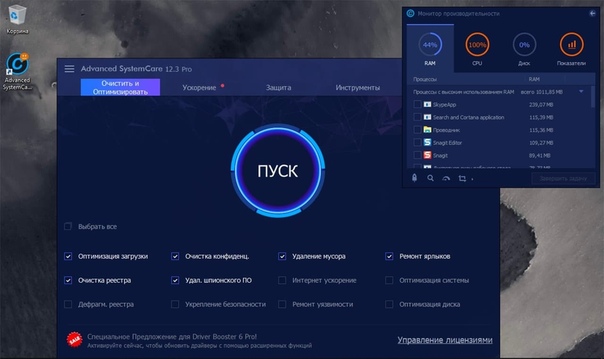
18. Сбросить устройство до заводских настроек по умолчанию
В качестве альтернативы вы также можете сбросить настройки компьютера до заводских настроек по умолчанию, чтобы начать новую работу с чистой копией Windows 10, чтобы улучшить запуск и завершение работы, время автономной работы и общую производительность системы.
Предупреждение: Если вы решили стереть файлы, вам следует подумать о создании полной резервной копии или сделать копию файлов на внешний диск, прежде чем продолжить.
Чтобы сбросить устройство до настроек по умолчанию, выполните следующие действия:
- Открыть Настройки .
- Нажмите Обновление и безопасность .
- Нажмите Recovery .
В разделе «Сбросить этот компьютер» нажмите кнопку Начать работу .
Источник: Windows CentralНажмите кнопку Сохранить мои файлы .
Источник: Windows Central (Вы также можете нажать кнопку Удалить все , чтобы стереть все и установить чистую копию Windows 10.)
(Вы также можете нажать кнопку Удалить все , чтобы стереть все и установить чистую копию Windows 10.)Выберите опцию Local reisntall .
Источник: Windows CentralСовет: Если вам нужна чистая установка Windows 10 без приложений, которые были предустановлены на устройстве, или если опция локальной переустановки не работает, выберите вариант Cloud download .
- Нажмите кнопку Далее кнопку.
Нажмите кнопку Сброс .
Источник: Windows Central
После того, как вы выполните эти шаги, Windows 10 будет переустановлена с удалением предыдущих конфигураций, настроек и приложений, чтобы помочь вам повысить производительность системы. Если вы выбрали вариант удаления всего, не забудьте восстановить файлы из предыдущей резервной копии после процесса.
Если вы хотите установить Windows 10 с нуля, ознакомьтесь с нашим подробным руководством, чтобы выполнить чистую установку.
19.Перейти на более быстрый привод
Если даже после завершения процесса сброса вы не замечаете улучшения производительности, возможно, пришло время обновить жесткий диск до SSD.
Обновление до твердотельного накопителя, пожалуй, один из лучших способов повысить производительность на старом оборудовании. Обычно это связано с тем, что твердотельные накопители не имеют движущихся частей, как традиционные жесткие диски, что означает, что данные можно читать и записывать намного быстрее.
При замене жесткого диска на твердотельный накопитель Windows 10 будет загружаться заметно быстрее, приложения будут запускаться и работать быстрее, а общая производительность будет более быстрой и быстрой.
Оптимизируйте работу с Windows 10 с этими настройками
Как человек, который всегда носит с собой загрузочный USB-накопитель Windows 10, подключенный к своей связке ключей, я часто имею дело с настройкой Windows после новой установки.
Помимо базовой настройки, такой как обновление Windows и установка драйверов, в Windows 10 есть множество настроек, которые стоит настроить для оптимальной работы.
Мне нравится, что мой компьютер работает с максимальной производительностью, при этом гарантируя отсутствие нежелательных фоновых процессов, мешающих работе системы.Если вам нужен аналогичный опыт, продолжайте читать, и я расскажу о некоторых важных изменениях, которые вы можете внести в настройки Windows 10 по умолчанию, чтобы оптимизировать работу.
Отключить оптимизацию доставки
Мне не нравится Windows 10 из-за того, что она постоянно использует сеть для обмена данными с серверами Microsoft или для обновления ПК. Это напрямую влияет на производительность вашей сети, что более заметно, если вы играете в онлайн-игру или у вас ограниченный объем данных в Интернете. Хотя вы не можете остановить большую часть обмена данными, поскольку они в некоторой степени необходимы для поддержания системы в актуальном состоянии, вы можете запретить использование вашей сети для обновления других неизвестных компьютеров.
Windows 10 использует метод оптимизации доставки обновлений Windows (WUDO) для доставки обновлений на ПК. По сути, это одноранговая система доставки, в которой обновления, которые уже загружены на ваш компьютер, могут быть загружены на другой компьютер для экономии полосы пропускания. Эта система предназначена только для того, чтобы помочь Microsoft сэкономить пропускную способность интернета. Однако, если у вас ограниченный объем данных или вы не хотите, чтобы при выполнении важной работы возникали проблемы с сетью, вы можете отключить эту функцию.
Вот как это сделать:
- Перейдите в Windows 10 Settings из меню «Пуск» и нажмите Update & Security .
- Теперь нажмите опцию Delivery Optimization на левой панели и выключите переключатель, чтобы отключить эту функцию.
Оптимизация параметров мощности
Использование правильной схемы электропитания Windows необходимо для правильной работы вашего ПК, особенно если вы используете ноутбук. Тем не менее, я всегда рекомендую каждому индивидуально настроить предпочтительную схему управления питанием, чтобы убедиться, что она оптимизирована для ваших нужд. Windows, возможно, хорошо настроила профили питания для повышения производительности или экономии энергии, но они далеки от совершенства.
Вам следует оптимизировать схемы управления питанием Windows в соответствии с вашими потребностями, и, чтобы понять каждый вариант питания, вы можете обратиться к этому руководству по всем параметрам питания Windows 10. В этом руководстве я дал четкое описание того, что делает каждый параметр питания Windows, и как вы можете оптимизировать их для достижения наилучших результатов.
Установить файл подкачки Windows вручную.
Файл подкачки — это, по сути, место на диске вашего ПК для хранения пассивных процессов в качестве кэша для освобождения оперативной памяти.Благодаря этому файлу ваш компьютер может обрабатывать процессы, размер которых превышает объем установленной оперативной памяти. Хотя Windows отлично справляется с обработкой файла подкачки, у меня раньше были проблемы с размером файла подкачки по сравнению с моими потребностями.
Даже когда у меня было 8 ГБ ОЗУ, мне не хватало ОЗУ, так как файл подкачки на моем SSD был слишком мал. Поэтому я всегда вручную устанавливаю размер файла подкачки после переустановки Windows.
Если у вас также меньше ОЗУ (8 ГБ или меньше), я рекомендую увеличить размер файла подкачки, чтобы лучше разместить ОЗУ и обеспечить бесперебойную работу ПК.
- Нажмите Windows + Pause клавиши на клавиатуре, чтобы открыть Системные настройки .
- После этого нажмите Расширенные настройки системы на левой панели.
- В свойствах системы щелкните Settings в разделе Performance .
- Теперь перейдите на вкладку Advanced и нажмите Изменить в разделе Virtual memory .
- Здесь выберите вариант Нестандартный размер и укажите начальный размер и Максимальный размер .
Начальный размер не имеет большого значения, так как файл подкачки может быстро расширяться, поэтому укажите здесь небольшое значение, например 300-400 МБ. В качестве максимального размера введите либо вдвое больше общего объема оперативной памяти, либо эквивалентное ему. Поэтому, если у вас 8 ГБ ОЗУ, введите размер файла подкачки 8000 или 16000 МБ. Затем вы можете нажать Set и перезагрузить компьютер, чтобы создать файл подкачки.
Примечание: Размер файла подкачки будет занимать место непосредственно на вашем накопителе, чтобы у вас было достаточно места.
Отключить запускаемые приложения и службы
Многие приложения настроены на запуск при загрузке Windows, даже если они вам не нужны сразу при запуске. Они замедлят скорость загрузки, а также без надобности потребляют ресурсы в фоновом режиме. Это особенно проблема, если операционная система Windows, поставляемая с вашим компьютером, заполнена вредоносным ПО производителя.
Вы должны отключить все ненужные автозагрузочные приложения или службы, чтобы ресурсы вашего компьютера не тратились зря.
Отключить запускаемые приложения
Чтобы отключить запускаемые приложения, нажмите клавиши Ctrl + Shift + Esc , чтобы открыть диспетчер задач и перейти на вкладку Запуск .
Вы увидите список всех приложений, которые настроены для запуска с Windows. Здесь нужно искать приложения, которыми вы не пользуетесь сразу при запуске, и отключать их. Чтобы отключить приложение, выберите его и нажмите кнопку Отключить в правом нижнем углу.
Убедитесь, что вы не отключили какие-либо приложения от Microsoft или производителя оборудования, например от производителя видеокарты. Такие приложения необходимы системе для правильной работы.
Отключить службы запуска
Некоторые приложения также могут иметь фоновые службы, которые запускаются вместе с Windows и потребляют ненужные ресурсы, если они вам не нужны. Вы должны отключить их, чтобы обеспечить бесперебойную работу вашего ПК; вот как:
Нажмите клавиши Windows + R , чтобы открыть диалоговое окно Выполнить , и введите в нем msconfig , чтобы открыть окно конфигурации системы .
Теперь перейдите на вкладку Services и установите флажок рядом с Hide all Microsoft services . Это скроет все системные службы и покажет вам сторонние службы. Просто снимите флажок рядом с услугой, которую вы хотите отключить, и нажмите Применить , чтобы подтвердить изменения.
Управление настройками конфиденциальности Windows 10 и фоновыми приложениями
Одна из причин, по которой у меня все еще есть слабость к Windows 7, заключается в том, что в ней не было столько приложений и функций, нарушающих конфиденциальность, как Windows 10.Все, что есть в Windows 10, заставляет вас использовать приложения Microsoft. И даже не заставляйте меня говорить о количестве фоновых приложений, которые собирают информацию и потребляют ресурсы, в то время как вы можете их даже не использовать.
Управление всеми функциями Windows, нарушающими конфиденциальность, или удаление приложений, которые вы не хотите использовать, — непростая задача. Большинство из этих функций даже невозможно отключить заранее; вам нужно настроить реестр, чтобы отключить их. Не беспокойтесь, я знаю только то программное обеспечение, которое вам нужно для управления всеми настройками конфиденциальности и многим другим.
W10Privacy — это полностью бесплатное приложение для Windows 10, позволяющее управлять всеми приложениями и службами Windows в одном месте и обеспечивать общий доступ только к тем данным, которыми вы разрешили делиться. Не только это, но и множество настроек, которые сделают вашу работу с Windows лучше. Установите приложение и убедитесь, что вы запускаете его от имени администратора, щелкнув его значок правой кнопкой мыши и выбрав Запуск от имени администратора .
В приложении есть несколько разделов с соответствующими настраиваемыми параметрами, перечисленными ниже и имеющими цветовую маркировку.Вы можете навести курсор мыши на любые настройки, чтобы открыть полное описание того, что делает этот параметр и как он влияет на ваш опыт, если вы его отключите.
Вы можете прочитать описание каждого параметра, чтобы узнать, что он делает, а также отключить / включить по мере необходимости. Тем не менее, я перечислю здесь каждый раздел и дам вам знать, какие настройки вы можете ожидать в них. Посмотрим:
Конфиденциальность: В этом разделе содержатся общие настройки управления конфиденциальностью, такие как запрет Microsoft собирать данные об использовании приложений и диагностические данные.Большинство настроек повсеместно влияют на операционную систему.
Приложения: Здесь вы можете управлять доступом к устройствам ПК и доступом Windows к данным приложений. Например, вы можете запретить приложениям доступ к камере, микрофону или календарю вашего ПК.
Телеметрия: Я не рекомендую вам отключать здесь какие-либо настройки, если вы не работаете на предприятии и не знаете, что делаете. Эти параметры используют правила брандмауэра, чтобы запретить Microsoft отправлять ваши данные об использовании обратно на свои серверы телеметрии для улучшения их обслуживания.Эти правила также могут блокировать службы Microsoft, такие как Skype или OneDrive, поэтому лучше не связываться с ними.
Поиск: Содержит несколько настроек, которые вы можете сделать, чтобы запретить Microsoft собирать информацию, которую вы вводите в строку поиска.
Сети: В основном управляет конфиденциальностью ваших данных WiFi, например, не передает эту информацию другим приложениям.
Explorer: Этот раздел в основном содержит настройки, позволяющие улучшить работу Windows 10, но в нем также есть некоторые параметры, связанные с конфиденциальностью, такие как отключение рекламы в проводнике.
Службы: Позволяет отключить некоторые службы Windows, которые в противном случае нельзя было бы удалить, например биометрическую службу или поиск Windows. Большинство этих служб важны, поэтому не следует отключать их.
Edge: Здесь можно управлять некоторыми функциями Microsoft Edge и предотвращать отправку данных браузера в Microsoft.
Internet Explorer: Как и в разделе Edge, здесь содержатся некоторые настройки для управления поведением Internet Explorer.
OneDrive: Используйте эти настройки, чтобы запретить OneDrive сохранять данные и автоматически входить в систему.
Задачи: Windows 10 автоматически запускает многие запланированные задачи, такие как сканирование с помощью Защитника Windows и создание отчетов об ошибках и т. Д. Вы можете использовать настройки здесь, чтобы отключить эти запланированные задачи.
Tweaks: Содержит ряд настроек производительности, которые сделают вашу работу с Windows 10 лучше. Например, вы можете предотвратить автоматический перезапуск Windows после обновления или автоматически закрывать приложения, которые не отвечают.
Брандмауэр: Здесь вы можете отключить исходящий трафик многих служб Windows 10, таких как родительский контроль, биометрические данные, Xbox и т. Д.
Фоновые приложения: В этом разделе можно остановить работу приложений в фоновом режиме. Это только остановит работу приложений в фоновом режиме; вы все еще можете запустить и использовать его при необходимости.
User-Apps : Здесь вы найдете список установленных приложений, которые можно легко удалить и переустановить.Большинство этих приложений можно удалить из настроек Windows, но вы также можете легко переустановить приложения отсюда.
Установите флажок рядом со всеми настройками, которые вы хотите применить в этих разделах, а затем нажмите кнопку Установить измененные настройки в правом нижнем углу, чтобы применить их. Приложение W10Privacy перезапустится, чтобы применить все эти настройки. Вы всегда можете снять флажок рядом с опцией отмены эффекта.
Лично я не использую приложение W10Privacy агрессивно и оставляю большинство служб Microsoft включенными.Однако приложение очень помогает мне останавливать фоновые процессы, удалять раздражающие функции и отключать рекламу и связанное с ней отслеживание во всех областях Windows 10.
В качестве альтернативы, если вы не хотите делать что-то вручную, вы можете попробовать Avira System Speedup, чтобы оптимизировать Windows для достижения максимальной производительности.
Конечные мысли
Конечно, многие другие настройки улучшают производительность Windows, например, управление плитками меню «Пуск» или управление настройками дисплея. Вам обязательно нужно пройти через настройки Windows 10, чтобы внести необходимые изменения.Однако вышеупомянутые настройки, несомненно, помогут вам привести ваш компьютер в наиболее оптимальное состояние для повседневного использования.
Затем изучите антивирус премиум-класса для защиты своего компьютера.
Оптимизация Windows 10 | CCleaner
Windows 10, пожалуй, лучшая версия Windows для повышения производительности вашей системы. Однако вы можете заметить, что ваш компьютер остается медленным. Но не волнуйтесь — вы можете оптимизировать Windows 10, выполнив следующие действия:
- Использовать игровой режим
Для эффективной оптимизации Windows 10 есть различные готовые функции, которые вы можете использовать, чтобы мгновенно увидеть различия.Если ваш компьютер поддерживает игровой режим, включите его. Вы сразу заметите улучшения. Вы также можете попробовать функцию быстрой загрузки Windows 10, более известную как «Быстрый запуск», и другие средства повышения производительности. Быстрая загрузка Windows 10 помогает оптимизировать скорость системы во время процесса запуска.
- Отложить автоматическое обновление и перезапуск
Одним из основных недостатков Windows 10 является автоматическое обновление ваших приложений и программного обеспечения, часто требующее полной перезагрузки системы.Вы не можете отключить эту функцию, но можете отложить ее. Чтобы сделать Windows 10 быстрее, вам нужно снизить вероятность неожиданного обновления Windows.
- Настройка визуальных эффектов
Если бы ваш компьютер мог работать без графического интерфейса, он стал бы очень быстрым. Поскольку это невозможно, лучший вариант — запустить компьютер с минимальными настройками визуальных эффектов. По умолчанию Windows оптимизирует визуальные эффекты вашего ПК. Это оптимизирует Windows 10, настраивая ее для обеспечения «максимальной производительности».
- Настройте параметры схемы электропитания
Windows предоставляет несколько полезных опций для повышения производительности системы за время автономной работы. Если вы заметили, что производительность вашего компьютера ниже оптимальной, то вы можете что-то сделать. Чтобы ускорить работу Windows 10, перейдите на страницу настроек «Питание и спящий режим» и убедитесь, что ваш компьютер работает в режиме «Высокая производительность».
- Обновите драйверы
Графический процессор (GPU) играет ключевую роль в общей производительности вашего компьютера.Сделайте так, чтобы этот компонент был доволен, и он, в свою очередь, ускорит Windows 10. Как ты это делаешь? Он должен работать на последних версиях драйверов. Найдите и установите их, и все готово.
Какие еще есть варианты?
Еще один способ сделать Windows 10 быстрее — это использовать программное обеспечение, которое делает всю тяжелую работу за вас. CCleaner делает именно это, отличный выбор, если вы хотите оптимизировать Windows 10.
Чем может помочь CCleaner?
Никто не любит медленный компьютер, это само собой разумеющееся, поэтому многие производители разработали решения, позволяющие сделать Windows 10 быстрее.CCleaner упрощает работу, особенно благодаря нашей новой функции «Проверка работоспособности», которая дает четкое, без жаргона представление о том, что происходит на вашем компьютере с Windows 10. Вы можете оптимизировать Windows 10 благодаря ее способности отключать ненужные программы во время запуска устройства, удалять ненужные файлы и многое другое, что сделает Windows 10 быстрее.
10 простых способов ускорить Windows 10
Сейчас играет: Смотри: 10 быстрых способов ускорить Windows 10
3:27
Если ваш прежде блестящий новый компьютер с Windows 10 начал терять свой блеск, есть способы вернуть ему немного бодрости.Вот несколько быстрых и простых способов улучшить его производительность без замены оборудования.
1. Сделайте непрозрачным
Новое меню «Пуск» в Windows 10 привлекательно и прозрачно, но такая прозрачность потребует некоторых (небольших) ресурсов. Чтобы восстановить эти ресурсы, вы можете отключить прозрачность в меню «Пуск», на панели задач и в центре действий: откройте меню «Параметры » и перейдите в «Персонализация »> «Цвета » и выключите Сделать запуск, панель задач и центр действий прозрачными .
Сара Якобссон Пурувал / CNET2. Никаких специальных эффектов
Сделать прозрачными меню «Пуск», панель задач и центр действий — это одно, но в Windows 10 по-прежнему есть множество других шикарных встроенных спецэффектов. Чтобы действительно определились со специальными эффектами, щелкните правой кнопкой мыши кнопку Start и выберите System .
Сара Якобссон Пурувал / CNETЩелкните Дополнительные параметры системы , чтобы открыть меню «Свойства системы».На вкладке Advanced в разделе Performance щелкните Settings …
Сара Якобссон Пурувал / CNETОткроется меню параметров производительности. На вкладке Visual Effects либо выберите Adjust для максимальной производительности , чтобы отключить все ненужные анимации и специальные эффекты, либо выберите Custom: и отмените выбор визуальных эффектов, без которых, по вашему мнению, можно жить.Когда вы закончите, нажмите OK , чтобы применить изменения.
3. Отключите программы запуска
Если ваш компьютер долго загружается — и вы включили быстрый запуск и все такое — у вас может быть слишком много программ, запускаемых при включении компьютера. Чтобы исправить это, щелкните правой кнопкой мыши кнопку «Пуск » и выберите «Диспетчер задач ». Щелкните вкладку Startup (щелкните Подробнее , если вы не видите вкладку Startup) и просмотрите список программ, которые запускаются с вашим компьютером.Если вы видите программу, которой нет необходимости, щелкните ее правой кнопкой мыши и выберите Отключить . Вы также можете упорядочить список программ по Startup impact , если вы хотите увидеть программы, которые занимают больше всего ресурсов (и времени).
Сара Якобссон Пурувал / CNET4. Найдите (и устраните) проблему
Windows 10 имеет встроенное средство устранения неполадок производительности, которое может помочь вам найти и исправить любые проблемы, которые могут повлиять на скорость вашего ПК.Чтобы открыть средство устранения неполадок, щелкните правой кнопкой мыши кнопку Start и выберите Control Panel . В разделе «Безопасность и обслуживание » вверху щелкните Устранение распространенных проблем с компьютером . Затем в разделе Система и безопасность щелкните Выполнить задачи обслуживания .
Сара Якобссон Пурувал / CNET5. Уменьшите время ожидания меню загрузки
При запуске компьютера меню загрузки отображается в течение определенного времени перед загрузкой операционной системы.Это дает вам время, например, запустить Windows в безопасном режиме. Вы можете сократить время запуска на несколько секунд, изменив время ожидания меню загрузки, которое по умолчанию составляет 30 секунд.
Сара Якобссон Пурувал / CNETДля этого щелкните правой кнопкой мыши кнопку Start и выберите Control Panel . Перейдите в Система > Дополнительные параметры системы и в разделе Запуск и восстановление щелкните Параметры .
Сара Якобссон Пурувал / CNETРядом с Время для отображения списка операционных систем: , измените значение с 30 секунд на 10 секунд и нажмите ОК .
6. Никаких чаевых
Чтобы быть полезной, Windows 10 иногда дает советы о том, как максимально эффективно использовать ОС. Для этого он сканирует ваш компьютер, и этот процесс может немного повлиять на производительность.Чтобы отключить эти советы, перейдите в Пуск> Настройки> Система> Уведомления и действия и выключите Получайте советы, рекомендации и предложения при использовании Windows .
Мэтт Эллиотт7. Запустите очистку диска
Это беспроигрышный вариант. Это повысит производительность и освободит место на жестком диске. Очистка диска существует всегда, но эта надежная утилита для Windows по-прежнему может помочь очистить временные файлы, установщики и другой мусор, засоряющий ваш жесткий диск.Чтобы запустить его, просто найдите Disk Cleanup, запустите его и нажмите кнопку с надписью Очистить системные файлы .
8. Уничтожьте вредоносное ПО
Если на вашем компьютере были предустановленные приложения, которые вам не нужны или не нужны, избавьтесь от них. То же самое касается любых установленных вами приложений, которые, как вы позже обнаружили, мало пригодны или бесполезны. Щелкните правой кнопкой мыши в меню Пуск , выберите Панель управления и под заголовком Программы щелкните Удаление программы .Время от времени просматривайте список и выбирайте программы, которые вам больше не нужны, и щелкните Удалить вверху списка.
9. Схема электропитания
Убедитесь, что вы не используете план энергосбережения, если он вам не нужен. Даже на настольных компьютерах иногда есть опция энергосбережения, которая не принесет вам никакой пользы, если вы не пытаетесь продлить срок службы батареи. Откройте панель управления и выберите Оборудование и звук> Параметры электропитания , чтобы узнать, какой план управления питанием вы используете в настоящее время.Для повышения производительности убедитесь, что вы используете план High Performance или Balanced (или план от производителя ПК, который утверждает, что он сбалансирован).
10. Перезагрузите компьютер
Разве ускорить работу компьютера так же просто, как … перезапустить его? Может быть. Перезагрузка компьютера очищает его память и останавливает все процессы, которые могут занимать ресурсы. Кроме того, выключение компьютера — это не то же самое, что его перезагрузка — на выключение влияет функция быстрого запуска Windows 10, которая сохраняет моментальный снимок вашего компьютера и его процессов в файле гиберна для более быстрой загрузки.На перезагрузку не влияет быстрый запуск, поэтому, если у вас включен быстрый запуск, перезагрузка компьютера — единственный способ полностью очистить память и завершить процессы.
Примечание редактора: Эта история была первоначально опубликована 12 апреля 2016 г. и с тех пор была дополнена дополнительными советами.
Как повысить производительность ПК в Windows 10
DriverFix
Быстрое обновление драйверов с помощью DriverFix определенно повысит производительность вашего компьютера.2. Проверьте использование ОЗУ и закройте фоновые процессы
- Щелкните правой кнопкой мыши панель задач и выберите Диспетчер задач .
- Чтобы проверить использование ОЗУ, выберите вкладку Производительность в окне Диспетчера задач, как показано ниже (, который включает график памяти, который показывает объем используемой ОЗУ ).
- Щелкните вкладку Процессы . Это показывает, что ваше программное обеспечение открыто на панели задач и фоновых процессах.
- Выберите там фоновые процессы и нажмите их кнопку Завершить задачу , чтобы закрыть их ( не закрывает более важные процессы, перечисленные в разделе «Процессы Windows »).
- Для закрытия расширений и приложений браузера не требуется никакого стороннего программного обеспечения; но подключаемый модуль браузера CCleaner Инструмент перечисляет все расширения, подключаемые модули и приложения Chrome, Firefox, Internet Explorer и Opera.
- Щелкните Tools , затем Browser Plugins в CCleaner, чтобы открыть этот инструмент.
- Теперь вы можете быстро отключить расширения и приложения браузера, выбрав их там и нажав Отключить или Удалить .
Запустите сканирование системы для обнаружения потенциальных ошибок
Нажмите Начать сканирование , чтобы найти проблемы с Windows.Щелкните Восстановить все , чтобы исправить проблемы с запатентованными технологиями.Запустите сканирование ПК с помощью Restoro Repair Tool, чтобы найти ошибки, вызывающие проблемы с безопасностью и замедления. После завершения сканирования в процессе восстановления поврежденные файлы заменяются новыми файлами и компонентами Windows.
⇒ Получить CCleaner
RAM — пожалуй, самый важный системный ресурс.Это объем временного хранилища программного обеспечения на ПК. Все программное обеспечение требует хотя бы небольшого количества оперативной памяти, а множество открытых программ и фоновых процессов будут чрезмерно загружать системные ресурсы.
Например, новые игры для Windows, как правило, являются наиболее ресурсоемким программным обеспечением; и они будут работать медленнее, когда множество других фоновых программ и процессов уменьшат объем свободной оперативной памяти, которая в противном случае могла бы быть выделена для игры.
Запуск игр с максимальными графическими настройками, который еще больше истощает ОЗУ, также замедляет игровой процесс.Таким образом, существует очевидная связь между оперативной памятью и производительностью ПК.
Следовательно, неудивительно, что некоторые программы оптимизации Windows включают оптимизацию RAM, которая освобождает RAM. Хотя Windows 10 не включает оптимизатор ОЗУ, вы все равно можете освободить много ОЗУ, вручную закрыв программное обеспечение и фоновые процессы.
Не забывайте, что отключение расширений, приложений и подключаемых модулей браузера также сэкономит немного оперативной памяти.
Windows 10 не использует всю оперативную память? Ознакомьтесь с нашим руководством о том, как улучшить использование ОЗУ
3.Оптимизируйте свой компьютер
Само собой разумеется, что один из лучших способов повысить производительность в Windows 10 — это использовать надежный сторонний инструмент оптимизации.
Хотя некоторые из оптимизаций могут быть выполнены вручную, для их выполнения требуется определенный уровень навыков и опыта, в противном случае вы можете повредить свой компьютер, а не ремонтировать его.
При этом мы рекомендуем вам попробовать Оптимизатор Windows 10 от Pegasun, так как он выполнит свою работу, не теряя времени и усилий.
Интерфейс программы очень упрощен, а количество кнопок, которые необходимо нажимать, сведено к минимуму, так что вы можете сосредоточиться на использовании своего ПК, а не на его оптимизации.
Оптимизатор Windows 10
Оптимизатор Windows 10 позволит вашему компьютеру работать со скоростью, сопоставимой со скоростью новой установки Windows 10. Попробуй это сейчас!4. Удалите элементы автозагрузки
- Откройте диспетчер задач , как раньше.
- Теперь щелкните вкладку Start-up , чтобы открыть список программного обеспечения для запуска, как показано ниже.Обратите внимание, что на некоторых более ранних платформах Windows менеджер запуска находится в MSConfig, который можно открыть, введя «msconfig» в «Выполнить».
- Выберите элементы автозагрузки и нажмите их кнопки Отключить , чтобы удалить их из автозагрузки Windows.
Вы можете дополнительно сэкономить ОЗУ и ускорить запуск Windows 10, удалив программное обеспечение для запуска. Это программы, которые открываются автоматически при запуске Windows.
Примечание редактора: эта статья продолжается на следующей странице .Если вы хотите прочитать больше руководств и советов, ознакомьтесь с в нашем How to Hub .
По-прежнему возникают проблемы? Исправьте их с помощью этого инструмента:- Загрузите этот инструмент для ремонта ПК с рейтингом «Отлично» на TrustPilot.com (загрузка начинается с этой страницы).
- Нажмите Начать сканирование , чтобы найти проблемы Windows, которые могут вызывать проблемы с ПК.
- Нажмите Восстановить все , чтобы исправить проблемы с запатентованными технологиями (эксклюзивная скидка для наших читателей).
25 советов и приемов для ускорения работы Windows 10
Считаете ли вы, что ваш компьютер медленный или не отвечает временами ? Windows с каждым новым выпуском предоставляет новые функции и обновления, требующие больше системных ресурсов.Это может привести к увеличению потребления ресурсов , что приведет к замедлению работы системы или ее зависанию.
К счастью, существует множество советов и приемов, которые помогут минимизировать ненужное использование ресурсов. дает прирост скорости вашего ПК. В этом посте мы поделимся различными советами, методами и инструментами для настройки Windows 10, а также пошаговыми инструкциями , чтобы вы могли получить быстрый, плавный и более производительный ПК.
Читайте также: 8 инструментов для настройки Windows 10
1.Отключить запуск приложений
Ваш компьютер может работать медленно из-за огромного списка запускаемых программ (приложений, которые запускаются вместе с системой). Эти приложения замедляют процесс загрузки. и снижают производительность устройства. , следовательно, отключение таких приложений ускоряет работу системы и улучшает общую скорость отклика.
Несмотря на то, что имеется подробная информация о том, как управлять программами запуска в Windows, однако для быстрого доступа к найдите и отключите запускаемые программы , сделайте следующее:
- Нажмите Ctrl + Shift + Esc, чтобы открыть диспетчер задач
- Щелкните вкладку Startup , чтобы проверить список программ запуска
- Щелкните правой кнопкой мыши и выберите Отключить для программ, которые вы используете редко или когда-либо редко
2.Отключить эффекты и анимацию
Другой причиной медленной работы вашего ПК могут быть визуальные эффекты и анимация, которые увеличивают нагрузку на системные ресурсы . В новейших ПК визуальные эффекты и анимация могут не сильно повлиять на мощность и скорость. Однако на старых компьютерах они играют роль, поэтому отключение — лучший вариант .
Вот шаги, чтобы отключить визуальные эффекты и анимацию :
- Щелкните правой кнопкой мыши Пуск > Система
- Выберите последний вариант слева, Расширенные настройки системы
- Перейдите на вкладку Advanced и щелкните Settings под Performance
- В разделе Visual Effects выберите опцию Настроить для максимальной производительности (или вы также можете выбрать Custom и снять все флажки)
3.Удалите Bloatware
.Одним из основных факторов, замедляющих работу любой системы на базе Windows, является нежелательное ПО , также известное как раздутое ПО . Они излишне занимают дисковое пространство и память , мешая другим приложениям работать в полную силу.
Вот почему удаление таких приложений повышает производительность системы , особенно если вы загружаете много программ, но не используете или редко их используете. Для редко используемых приложений избегайте установки программного обеспечения , лучше переходите на портативные приложения для использования инструмента время от времени.
Чтобы удалить вредоносное ПО или неиспользуемые приложения, выполните следующие действия:
- Щелкните правой кнопкой мыши Пуск > Панель управления
- Выберите Программы > Программы и компоненты
- Выберите Удалить / Изменить для удаления нежелательных программ по одной
- Следуйте инструкциям в диалоговом окне удаления , чтобы удалить программное обеспечение
4. Используйте монитор производительности
Windows 10 имеет полезный инструмент мониторинга производительности в реальном времени под названием Performance Monitor .В нем подробно описаны системные и аппаратные ресурсы, проблемы с производительностью и услуги, а также предлагает решения для перечисленных проблем .
Чтобы использовать инструмент мониторинга в реальном времени, выполните следующие действия:
- Введите
Performance Monitorв поле поиска Start Menu и щелкните первый результат, чтобы запустить инструмент Performance Monitor - Выберите последнюю опцию Отчеты слева> Система > Диагностика системы опция
Инструмент будет работать по вашему запросу и собирать всю информацию о вашей системе, а создаст подробный отчет о производительности .
Загляните в раздел предупреждений , чтобы найти проблемы , присутствующие на вашем ПК . Проверьте их описания, воспользуйтесь средством устранения неполадок в Windows 10 (см. Ниже) или поищите их решение в Интернете.
5. Включение режима гибернации
В режиме гибернации состояние компьютера (открытые программы и их данные) записывается на жесткий диск , когда вы выключаете компьютер. Когда вы включаете систему, Windows 10 открывает за секунды и позволяет вам вернуться к тому месту, где вы остановились (поскольку ваши программы остаются открытыми вместе со своими сеансами).
Выполните следующие шаги, чтобы включить режим гибернации:
- Нажмите WinKey + I, а затем выберите Система
- Выберите Power & sleep > Дополнительные настройки мощности , после чего откроется Power Options
- На левой панели выберите Выберите, что делают кнопки питания
- В новом окне нажмите Изменить настройки, которые в настоящее время недоступны
- Установите флажок Hibernate и нажмите Сохранить изменения кнопку внизу
Теперь вы можете выбрать опцию Hibernate в меню «Пуск» всякий раз, когда вы хотите перевести в спящий режим, чтобы быстро вернуться к работе.
6. Отключить поисковую индексацию
Индексирование поиска улучшает ответы инструмента поиска и ускоряет поиск в Windows 10. Однако оно снижает производительность, поскольку оно работает в фоновом режиме и использует много системных ресурсов . По этой причине, если вы время от времени выполняете поиск, лучше отключить его.
Чтобы отключить поисковую индексацию, выполните следующие действия:
- Щелкните правой кнопкой мыши Пуск > Управление компьютером
- Дважды щелкните Services and Applications > Services
- В списке служб найдите Windows Search и дважды щелкните его
- В новом окне для Тип запуска , выберите Вручную или Отключено , а затем нажмите кнопку OK , чтобы сохранить изменения
7.Минимизировать нагрузку на браузеры
Расширения и надстройки браузера работают для каждой открытой вкладки или окна, и, следовательно, использует значительный объем системных ресурсов . Итак, установка множества надстроек и расширений браузера снижает производительность вашего ПК . Итак, чтобы ускорить работу Windows 10, вы должны отключить или удалить все неиспользуемые надстройки и расширения .
Если вы используете Chrome в качестве веб-браузера , выполните следующие действия, чтобы удалить расширения:
- Щелкните значок à ¢  ¡ в правом верхнем углу окна браузера
- Выбрать Дополнительные инструменты > Расширения
- Снимите флажок Включено для каждого расширения, которое вы хотите временно отключить, или щелкните значок корзины, чтобы удалить его полностью
Если вы используете Mozilla Firefox в качестве браузера , выполните следующие действия, чтобы удалить надстройки:
- Щелкните значок à ¢  ¡ в правом верхнем углу окна браузера
- Выберите надстройки , чтобы открыть менеджер надстроек инструмент
- Выберите Extensions на левой боковой панели, чтобы просмотреть список
- Нажмите кнопку Отключить для надстроек, которые вы хотите временно отключить, или нажмите кнопку Удалить , чтобы полностью удалить надстройки
8.Очистите диск (ы)
Со временем ваш компьютер заполняется большим количеством бесполезных данных , которые занимают пространство, которое может быть использовано программами, а замедляет общие операции чтения / записи . Вот почему так важно избавляться от ненужных файлов с помощью инструмента Disk Cleanup .
Чтобы запустить очистку диска и освободить место в системе, выполните следующие действия:
- Нажмите Пуск > Проводник > Этот компьютер
- Справа в разделе Устройства и диски выберите локальный диск (C 🙂 , а затем щелкните правой кнопкой мыши и выберите последний параметр Свойства из контекстного меню
- Перейдите на вкладку Общие и в разделе Емкость нажмите Очистка диска кнопку
- После того, как инструмент завершит сканирование вашей системы на предмет съемных файлов , выберите категорию файлов, которые вы хотите удалить, и нажмите OK , чтобы удалить их
9.Дефрагментация диска (ов)
Ваши диски со временем фрагментируются, и увеличивающаяся фрагментация также увеличивает время для Windows 10 для выборки данных , поскольку их части / блоки распределены по всему диску. Это приводит к снижению производительности и дополнительному риску сбоя диска .
Дефрагментация очищает жесткий диск от фрагментации и объединяет фрагменты для создания последовательных данных на диске для ускорения операций. Кроме того, регулярная дефрагментация дисков улучшает производительность и увеличивает срок службы вашей системы.
Чтобы дефрагментировать и поддерживать работоспособность жесткого диска, выполните следующие действия:
- Нажмите Пуск > Проводник
- Выберите локальный диск (C 🙂 , затем щелкните правой кнопкой мыши и выберите Properties
- Щелкните вкладку Tools , найдите раздел Optimize and defragment drive и нажмите кнопку Optimize , чтобы открыть инструмент Optimize Drives
- Выберите диски один за другим и нажмите кнопку Optimize для дефрагментации каждого из жестких дисков
10.Включите быстрый запуск
ОпцияFast Startup помогает в быстрее запускать компьютер после выключения. сокращает время загрузки, используя кэширование некоторых необходимых ресурсов в один файл на жестком диске.
Во время запуска этот главный файл загружается обратно в ОЗУ, что ускоряет работу коллекторов процесса. Обратите внимание, что эта опция не влияет на процесс перезапуска .
Выполните следующие действия, чтобы включить опцию быстрого запуска в Windows 10:
- Щелкните правой кнопкой мыши Пуск >, чтобы вызвать контекстное меню и выберите Панель управления
- Щелкните Оборудование и звук и посмотрите в разделе Электропитание в новом окне
- Щелкните ссылку Измените действие кнопок питания
- Теперь нажмите Изменить настройки, которые в настоящее время недоступны
- Установите флажок рядом с Включить быстрый запуск (рекомендуется)
- Нажмите кнопку Сохранить изменения , чтобы активировать тот же
11.Удалить шрифты и драйверы
Оборудование , драйверы и шрифты загружают и используют ресурсы , вызывая задержку запуска системы. Поэтому, если они вам не нужны, удалите их, чтобы повысить производительность вашего ПК с Windows 10.
Чтобы удалить драйверы, проверьте раздел Удаление Bloatware выше. В инструменте «Программы и компоненты» просто выберите драйверы, которые вы хотите удалить. Если драйверы не отображаются в разделе «Программы и компоненты», выполните следующие действия:
- Щелкните правой кнопкой мыши Start >, выберите Device Manager , чтобы открыть окно
- Найдите оборудование, для которого вы хотите удалить драйвер, затем щелкните его правой кнопкой мыши и выберите Удалить вариант
- Отметьте опцию Удалите программное обеспечение драйвера для этого устройства и нажмите ОК
Для удаления шрифтов выполните следующие действия:
- Щелкните правой кнопкой мыши Пуск > и выберите Панель управления
- Выберите Категория в Просмотр, а затем выберите Шрифты
- Выберите шрифты, которые вы не используете, и нажмите кнопку Удалить
12.Отключить фоновые приложения
Приложения, работающие в фоновом режиме, забирают системные ресурсы, нагревают ваш компьютер и снижают его общую производительность. Вот почему лучше отключить их , чтобы ускорить работу Windows 10, и запускать их вручную, когда потребуется. Это снижает использование ресурсов, а помогает ускорить работу вашей системы. .
Чтобы отключить фоновые приложения, выполните следующие действия:
- Нажмите кнопку Start , перейдите к Settings
- Нажмите Конфиденциальность , перейдите к последней опции на левой панели — Фоновые приложения
- Отключите переключатели, чтобы отключить ненужные фоновые приложения или использовать
13.Оптимизировать виртуальную память
Из-за небольшого объема оперативной памяти сложно выполнять несколько задач одновременно в Windows 10. Рекомендуемое решение — очистить оперативную память или обновить ее. Однако, если вы не хотите тратить на это деньги, другой вариант — выделить больше виртуальной памяти .
Виртуальная память — это оптимизация на программном уровне для повышения быстродействия любой системы. Операционная система использует виртуальную память всякий раз, когда ей не хватает реальной памяти (ОЗУ).Хотя Windows 10 управляет этим параметром, настраивает его вручную дает гораздо лучшие результаты.
Выполните следующие действия для оптимизации виртуальной памяти:
- Щелкните правой кнопкой мыши Start , выберите Control Panel , а затем выберите опцию System and Security
- Щелкните System в появившемся окне, затем выберите Advanced system settings option на левой панели
- В новом окне щелкните вкладку Advanced , а затем нажмите кнопку Settings под Performance
- Выберите вкладку Advanced в новом окне и нажмите кнопку Изменить под Virtual Memory
- В открывшемся новом окне снимите флажок Автоматически управлять размером файла подкачки для всех дисков
- Выберите диск C: , а затем щелкните переключатель для Нестандартный размер
- Теперь установите Начальный размер (МБ) равным размеру вашей оперативной памяти и Максимальный размер (МБ) , чтобы удвоить размер вашей оперативной памяти (например., если размер ОЗУ составляет 4 ГБ, установите начальный размер 4000 МБ и максимальный размер 8000 МБ)
- Нажмите кнопку Set , а затем OK (и перезапустите, когда потребуется)
14. Отключить Windows Советы
Функция советовWindows 10 оказывается полезной для новичков в понимании системы и особенно , чтобы избежать изменения ненужной или опасной конфигурации . Однако опытные могут отключить функцию подсказок и максимально повысить производительность системы .
Чтобы отключить функцию советов в Windows 10, выполните следующие действия:
- Нажмите кнопку Start , перейдите к Settings
- Выберите System и на левой панели выберите Уведомления и действия
- Отключить опцию Показать советы по Windows
15. Отключить динамическую адаптацию цвета
Функция динамической адаптации цветаWindows 10 автоматически выбирает цвет из обоев рабочего стола, а соответствующим образом корректирует цветовую схему пользовательского интерфейса .
Эта функция увеличивает использование ресурсов и снижает производительность вашего ПК с Windows. Вот почему отключение этой функции освобождает ресурсы и повышает скорость отклика.
Чтобы отключить динамическую адаптацию цвета, выполните следующие действия:
- Нажмите кнопку Start и в меню выберите Settings
- Выберите Personalization на левой боковой панели, затем выберите цветов
- Отключить Автоматически выбирать акцентный цвет на моем фоне
16.Отключить фоновые службы
В Windows 10 есть несколько служб, работающих в фоновом режиме, которые используются редко или никогда не используются , поэтому лучше отключить их или заставить запускаться вручную. Отключение таких ненужных фоновых служб очищает системные ресурсы , и система ускоряется.
Отключите фоновые службы, выполнив следующие действия:
- Введите
services.mscв поле поиска меню «Пуск» и щелкните первый результат поиска, чтобы открыть инструмент Services - Дважды щелкните каждую из служб, которые вы хотите отключить, и для их Тип запуска выберите Отключено или Вручную в зависимости от вашего использования
17.Отключить компоненты Windows
Windows предоставляет множество дополнительных функций, таких как .NET, PowerShell, Telnet и многие другие, которые могут быть полезны, а могут и не оказаться для вас полезными, тем не менее, занимают память, а на диске . По той же причине, если есть функции Windows, которые вы не используете, отключите их, чтобы ускорить работу Windows 10.
Чтобы отключить ненужные функции, выполните следующие действия:
- Нажмите WinKey + X и выберите Программы и компоненты
- Щелкните Включение и выключение функций Windows на правой панели
- В новом окне снимите отметки с тех функций, которые вы не используете, и нажмите ОК
18.Регулярно используйте CCleaner
Со временем каждая система Windows заполняется временными и ненужными данными, которые увеличивают фрагменты файлов и замедляют работу системы . Лучше избавляться от таких данных на регулярной основе. Однако инструмент очистки диска (описанный выше) не очищает все такие данные , и здесь на помощь приходит CCleaner.
CCleaner — это инструмент очистки диска, который удаляет временные файлы, куки, кеш и другие ненужные данные, которые требует регулярной очистки для обеспечения бесперебойной работы системы .Чтобы найти и удалить временные и ненужные файлы с помощью CCleaner, выполните следующие действия:
- Загрузите и установите инструмент CCleaner со страницы загрузки
- Запустите инструмент CCleaner и затем выберите значок Cleaner
- Выберите объекты для очистки и нажмите Запустить очиститель кнопку
19. Исправить ошибки реестра
Реестр Windows— это центральный репозиторий конфигураций всей системы.Со временем эта база данных значительно разрастается из-за ненужных или отсутствующих записей , что приводит к замедлению работы реестра, а снижает общую производительность системы .
Чтобы этого избежать, необходимо регулярно чистить реестр с помощью инструмента для очистки реестра. CCleaner — один из таких инструментов, который помогает очищать различные типы проблемных записей в реестре и даже предлагает резервную копию реестра перед выполнением очистки.
Чтобы исправить ошибки реестра с помощью CCleaner, выполните следующие действия:
- Загрузите и установите CCleaner со страницы загрузки
- Откройте CCleaner и щелкните значок Registry справа
- Выберите проблемы, которые нужно исправить, и нажмите Сканировать на наличие проблем кнопку
- После завершения сканирования нажмите Исправить выбранные проблемы кнопку
20.Используйте средство устранения неполадок
Windows 10 имеет встроенный инструмент для поиска проблем и их автоматического решения без помощи пользователя. Если есть проблемы, влияющие на ваш компьютер, но вы не можете их найти самостоятельно, то легко найти и исправить их с помощью инструмента для устранения неполадок .
Более того, если ваша система неэффективна, то это может быть вызвано различными причинами, и обнаружение этих проблем само по себе является проблемой .
Для устранения неполадок в системе выполните следующие действия:
- Щелкните правой кнопкой мыши кнопку Start и выберите Control Panel
- Щелкните Система и безопасность и в разделе Безопасность и обслуживание выберите Устранение неполадок компьютера вариант
- В новом окне найдите параметр Система и безопасность , щелкните все три из них один за другим и следуйте инструкциям на экране
21.Выберите режим высокой производительности
Ваш компьютер может работать медленно из-за того, что уменьшил его способность использовать ресурсы, выбрав режим энергосбережения . Чтобы решить эту проблему, используйте режим энергосбережения, когда он работает от батареи, и переходите в режим высокой производительности , когда он подключен к розетке питания .
Чтобы переключить параметры питания в режим высокой производительности, выполните следующее:
- Щелкните правой кнопкой мыши кнопку Start , выберите панель управления , затем щелкните System and Security
- Выберите Power Options и выберите High performance (если вы не видите эту опцию, разверните и посмотрите под Скрыть дополнительные планы )
22.Настройка параметров проводника
Проводник Windows 10 имеет ряд опций для улучшения общего пользовательского опыта , которые также влияют на производительность ПК. Отключение необязательных параметров улучшает общую производительность вашей Windows и обеспечивает удобство работы, особенно при использовании проводника.
Чтобы настроить параметры проводника в Windows 10, выполните следующие действия:
- Щелкните Start , выберите File Explorer , чтобы открыть, и щелкните вкладку View
- Нажмите кнопку Options и нажмите Изменить папку и параметры поиска
- A Откроется диалоговое окно «Параметры папки » , выберите вкладку « View » и снимите флажки рядом со следующими параметрами в разделе « Дополнительные параметры »:
- Всегда показывать значки, а не эскизы
- Отображать значок файла на миниатюрах
- Отображение информации о размере файла в подсказках папок
- Показывать зашифрованные или сжатые файлы NTFS в цвете
- Показать всплывающее описание для элементов папок и рабочего стола
- Показать обработчики предварительного просмотра на панели предварительного просмотра
- В том же Расширенные настройки проверьте следующие параметры:
- Скрыть пустые диски
- Скрыть расширения для известных типов файлов
- Скрыть конфликты слияния папок
- Скрыть защищенные системные файлы (рекомендуется)
- Нажмите ОК , чтобы сохранить изменения конфигурации
23.Проверьте диски
на наличие ошибокПосле тонны операций чтения / записи, сбоев питания и различных других причин, диски вашего компьютера могут быть повреждены или повреждены в некоторых местах . Это приводит к более медленной работе системы, и может даже вызывать зависания и зависания .
Вот почему полезно регулярно проверять диски на ошибки с помощью программы проверки дисков. Выполните следующие действия, чтобы запустить проверку ошибок на своих дисках:
- Откройте File Explorer , перейдите на This PC и выберите диск
- Щелкните диск правой кнопкой мыши и выберите Properties из контекстного меню
- Перейдите на вкладку Инструменты , затем нажмите кнопку Проверить под Проверка ошибок
- Следуйте инструкциям на экране в новом окне, чтобы проверить диск
24.Отключить функцию синхронизации
Windows 10 синхронизирует многие вещи, такие как пароли, настройки браузера, системные и языковые настройки и т. Д., С вашей учетной записью Microsoft. Следовательно, эта функция потребляет системные ресурсы и полосу пропускания вашего веб-соединения. Поэтому подумайте об отключении функции синхронизации, если она вам не нужна, поскольку она помогает повысить производительность.
Чтобы отключить функцию синхронизации на ПК с Windows 10, выполните следующие действия:
- Нажмите Start > Settings > Accounts option
- На левой панели выберите последнюю опцию Синхронизировать настройки
- Отключить настройки синхронизации
25.Перезагрузите компьютер
Если все вышеперечисленные советы не помогут вам исправить Windows 10, последним решением будет сброс системы . Эта опция дает вам недавно установленную конфигурацию в вашей системе. Обратите внимание, что хотя это не нанесет вреда вашим сохраненным файлам, тем не менее, вы больше не найдете свое старое программное обеспечение и конфигурации .
Выполните следующие действия, чтобы перезагрузить компьютер:
- Откройте меню Start > Setting > Update & Security
- В появившемся окне выберите Recovery в левой панели
- Под Сбросьте этот компьютер , нажмите кнопку Приступить к работе , чтобы начать процесс
Заключение
Ну, это был довольно подробный обзор , почти все возможные советы и рекомендации по ускорению работы системы Windows 10 .Поделитесь с нами , который из них помог вам больше всего , используя раздел комментариев. Кроме того, если вы знаете еще такие советы, мы будем рады услышать и от вас.
Читайте также: 18 советов и приемов Кортаны, которые вы должны знать
7 советов по оптимизации вашего компьютера с Windows 10 для аудио
Для опытных музыкантов, инженеров и продюсеров переход на Windows для вашей производственной установки является самым секретом в городе по двум важным причинам: цена и мощность.Но с большой силой приходит большая ответственность.
Часто люди идут и покупают машины с Windows, которые полностью соответствуют системным требованиям их DAW, но приходят домой и обнаруживают, что их производительность низкая. Проблема в том, что Windows оптимизирована для широкого спектра применений из коробки и имеет некоторые настройки по умолчанию, которые не поддерживают вычислительную мощность, необходимую для профессиональной работы со звуком. Итак, используете ли вы Ableton Live, Pro Tools, FL Studio, Cubase или что-то еще, если вы слышите щелчки, треск или пропадание во время записи и воспроизведения или получаете раздражающие ошибки, вот семь советов, которые вы обязательно хочу попробовать.
Совет № 1. Настройте мощность компьютера на высокую производительность
Это самый важный совет №1 в этой статье. Многие компьютеры с Windows поставляются с настройками питания по умолчанию, которые способствуют энергосбережению, но, в свою очередь, снижают производительность вашего ПК. Это может вызвать у вас проблемы даже в самых простых аудио или музыкальных проектах. Для обеспечения настроек мощности, которые способствуют высокой производительности:
- Щелкните меню «Пуск» и начните вводить «Панель управления», затем перейдите к панели управления , когда она появится.
- Убедитесь, что для просмотра выбрано «Маленькие / крупные значки», а не «Категории».
- Перейти к Электропитание
- Выберите High Performance и затем щелкните Изменить настройки плана
- Установить Перевести компьютер в спящий режим — Никогда
- Нажмите Изменить дополнительные параметры питания
- Разверните Параметры USB, затем разверните Параметры выборочной приостановки USB и установите значение Отключено
- Разверните Управление питанием процессора , затем разверните Минимальное состояние процессора и установите значение 100%
- Нажмите Применить , ОК и Сохранить изменения
Совет № 2: Оптимизация расписания процессора
Эта настройка позволит вашему компьютеру более эффективно запускать DAW.
- Перейдите на панель управления и выберите System
- Перейдите в Расширенные настройки системы и перейдите на вкладку Расширенные
- Щелкните Settings под заголовком Performance, чтобы открыть параметры производительности
- Перейдите на вкладку Advanced и установите для параметра Планирование процессора значение Background Services
- Нажмите Применить, затем ОК
Совет № 3: Оптимизация жесткого диска
Хотя это не требуется для твердотельных накопителей, если вы используете вращающийся жесткий диск для хранения аудиофайлов, эта оптимизация улучшит время загрузки и общую производительность диска при записи и воспроизведении звука.
- Перейдите в меню Пуск и откройте проводник
- Щелкните This PC в левом столбце, затем щелкните правой кнопкой мыши жесткий диск, который вы собираетесь использовать для хранения аудио
- Выбрать Недвижимость
- Убедитесь, что Сжать этот диск для экономии места на диске не отмечен
- Убедитесь, что Разрешить файлам на этом диске индексировать содержимое в дополнение к свойствам файла не отмечен
- Нажмите Применить , затем ОК
- Повторите для любого диска, который вы собираетесь использовать для аудио
Совет № 4: Отключите управление питанием USB
Если вы используете аудиоинтерфейс USB, вам нужно отключить управление питанием USB, чтобы освободить полосу пропускания на шине USB.Это может помочь с распознаванием устройств и проблемами с установкой драйверов.
- Откройте панель управления и щелкните Диспетчер устройств
- Откройте контроллеры универсальной последовательной шины , и дважды щелкните первый USB Root Hub заголовок
- Щелкните вкладку Power Management и снимите флажок с поля Разрешить компьютеру выключать это устройство для экономии энергии и нажмите OK
- Повторите процесс для всех остальных элементов корневого USB-концентратора
Совет № 5: отключите фоновые приложения Windows
Windows по умолчанию запускает довольно много приложений в фоновом режиме, даже если вы их не используете.Отключите эти фоновые приложения, чтобы освободить вычислительную мощность.
- Перейдите в меню Start , выберите Settings
- Выберите Конфиденциальность , затем Фоновые приложения
- Выключить приложения, которые вы не используете или которые вы не хотите запускать в фоновом режиме, когда вы их не используете
Совет № 6: Запускайте от имени администратора
Это может исправить проблемы при запуске DAW, а также проблемы, которые могут возникнуть при использовании определенных драйверов оборудования.
- Щелкните правой кнопкой мыши значок ярлыка DAW, который вы используете для запуска программы
- Выберите Свойства
- Щелкните вкладку Совместимость
- Установите флажок Запустите эту программу от имени администратора
- Нажмите Применить , затем ОК
Совет № 7: Обновите драйвер сетевого адаптера
Устаревшие драйверы сетевого адаптера могут быть неэффективными и снижать производительность системы.Убедитесь, что вы используете последние версии драйверов, чтобы выделить как можно больше вычислительной мощности для DAW.
- Щелкните меню «Пуск» , введите Диспетчер устройств и нажмите ввод
- Щелкните треугольник рядом с Сетевые адаптеры
- Щелкните правой кнопкой мыши и перейдите к Обновить драйвер , затем Автоматический поиск обновленного программного обеспечения драйвера . Если драйвер не найден, вам необходимо обновить его вручную.
- Дважды щелкните заголовок сетевого адаптера, чтобы отобразить свойства
- На вкладке Общие вы можете увидеть модель и производителя. На вкладке Driver вы можете найти версию драйвера и дату
- Перейдите на сайт производителя, найдите последнюю версию драйвера и установите вручную
Итак, у вас есть семь советов по оптимизации вашего компьютера с Windows 10 для создания звука и музыки. Я надеюсь, что ваша система теперь работает без сбоев, и что вы можете вернуться к ней и начать сочинять музыку.Если у вас есть какие-либо мысли или вопросы, дайте нам знать в разделе комментариев ниже.
.
 Если том имеет большой объем, свободное пространство должно достигать хотя бы 10% от его общего размера.
Если том имеет большой объем, свободное пространство должно достигать хотя бы 10% от его общего размера. Иногда происходит не состыковка некоторых программ и ими очень часто оказываются антивирусы. Особенно если их два на компьютере, иначе может слететь вся операционная система.
Иногда происходит не состыковка некоторых программ и ими очень часто оказываются антивирусы. Особенно если их два на компьютере, иначе может слететь вся операционная система.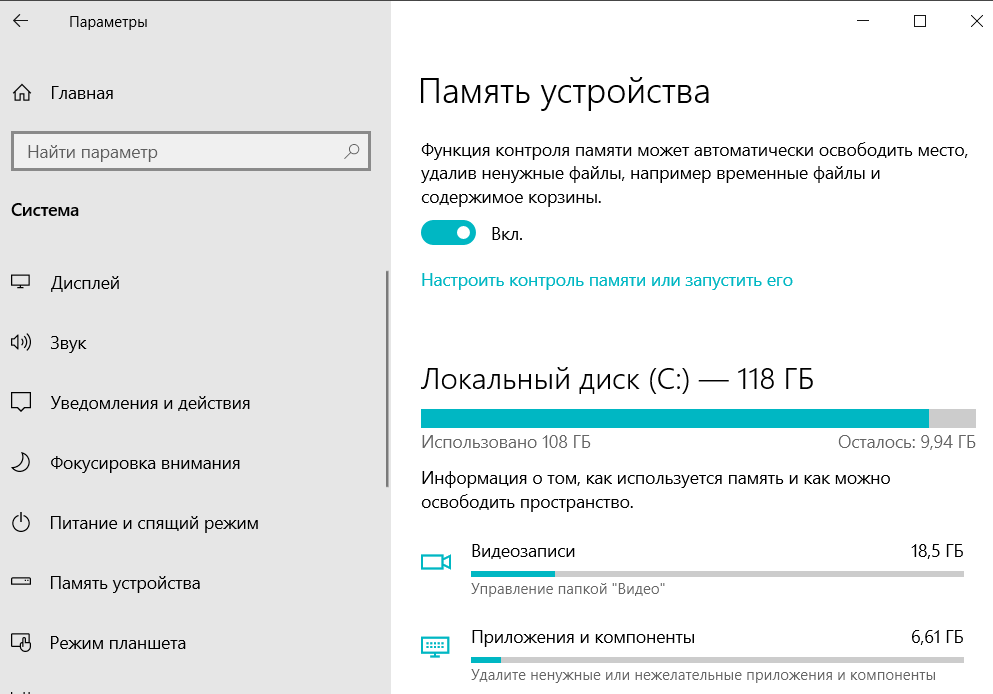

 Немаловажным преимуществом следует считать бесплатное распространение. Интерфейс отличается своей простотой и является интуитивно понятным.
Немаловажным преимуществом следует считать бесплатное распространение. Интерфейс отличается своей простотой и является интуитивно понятным.



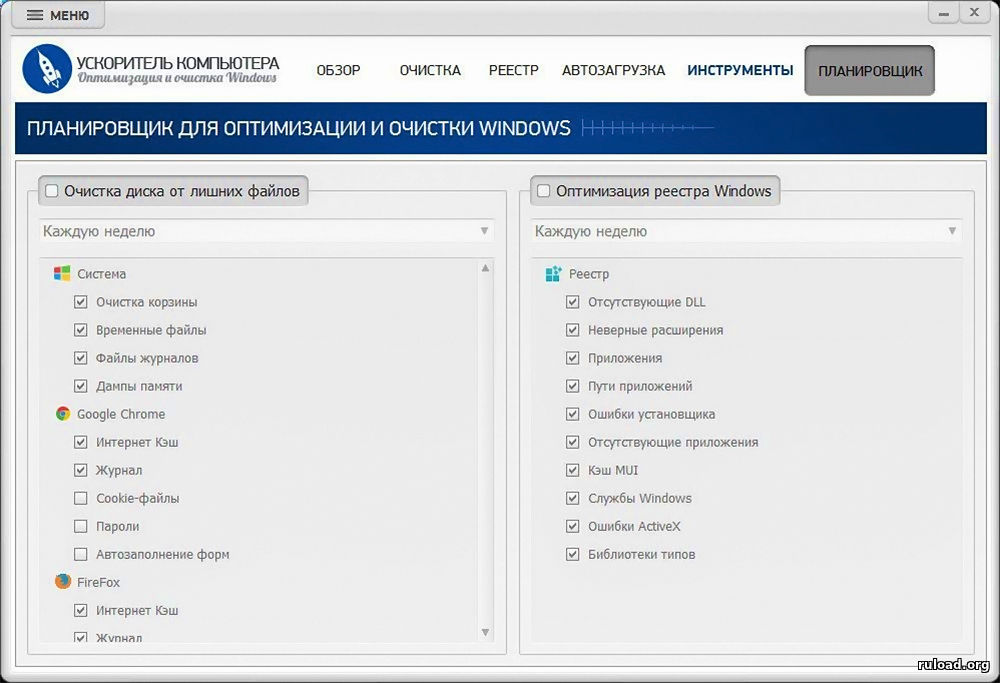

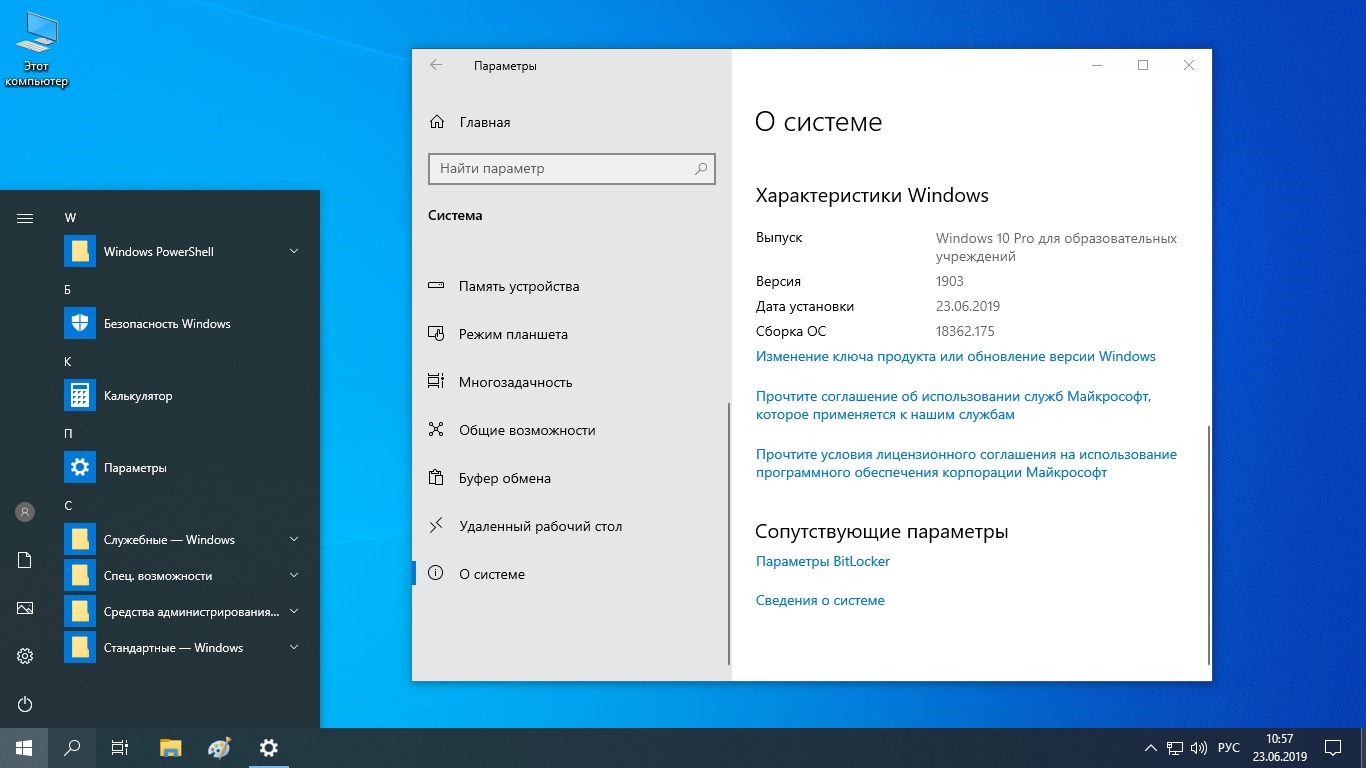

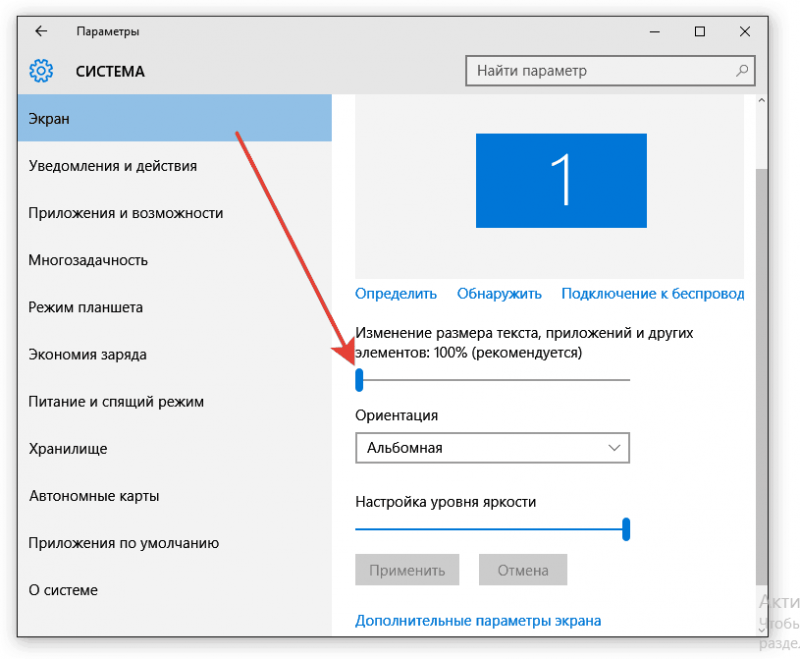
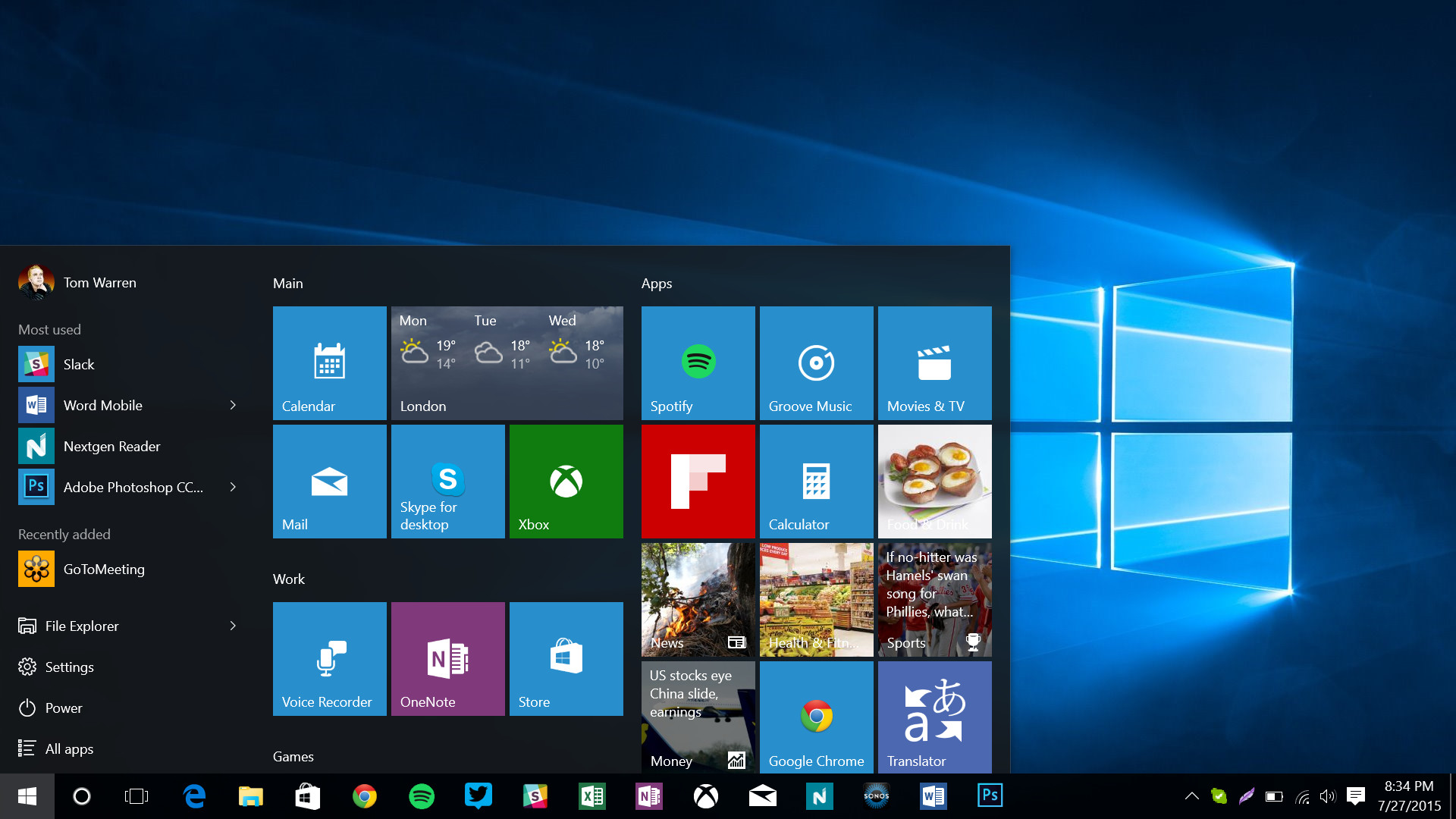
 (Если опция недоступна, на компьютере уже установлена самая последняя версия или новая версия еще не полностью совместима с вашей конфигурацией оборудования.)
(Если опция недоступна, на компьютере уже установлена самая последняя версия или новая версия еще не полностью совместима с вашей конфигурацией оборудования.)

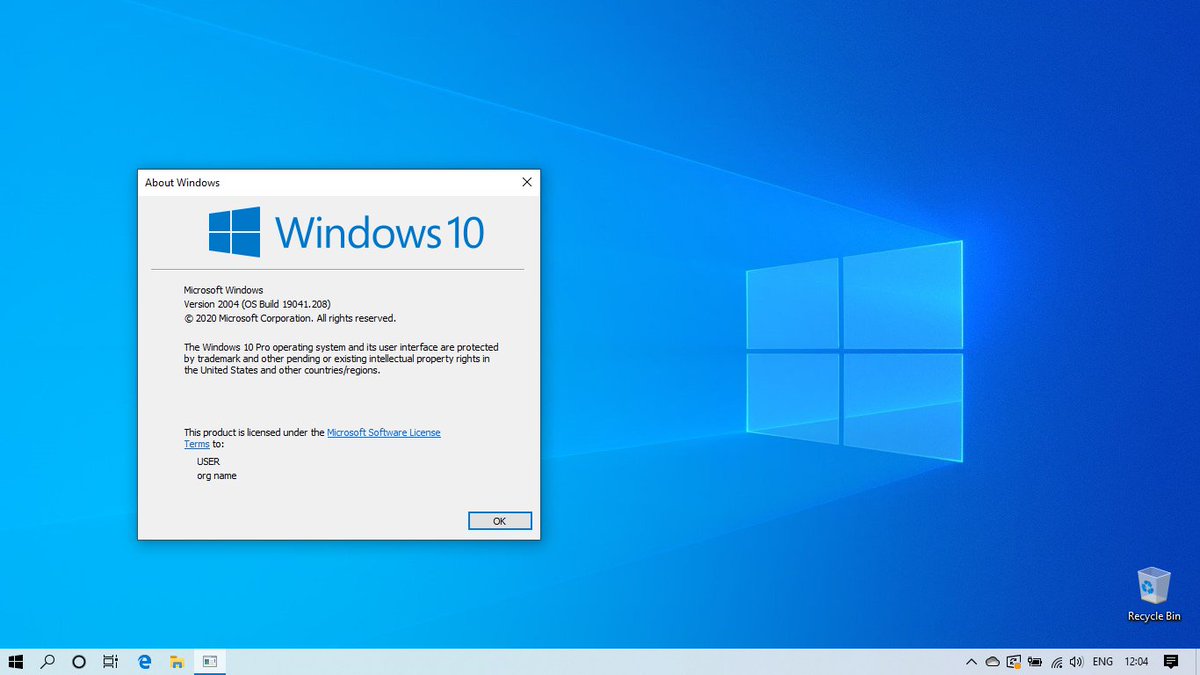




 (Вы также можете нажать кнопку Удалить все , чтобы стереть все и установить чистую копию Windows 10.)
(Вы также можете нажать кнопку Удалить все , чтобы стереть все и установить чистую копию Windows 10.)
Ваш комментарий будет первым